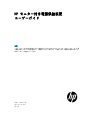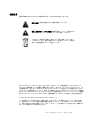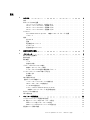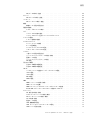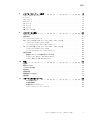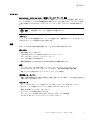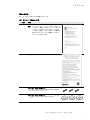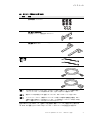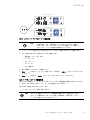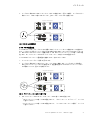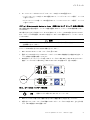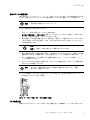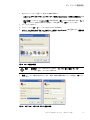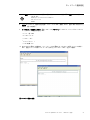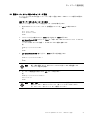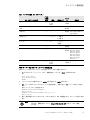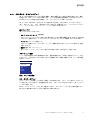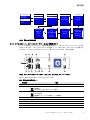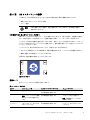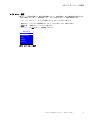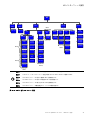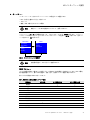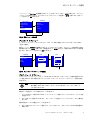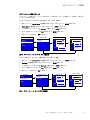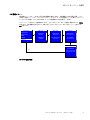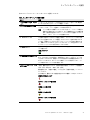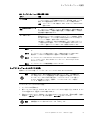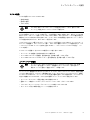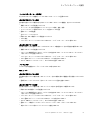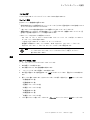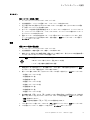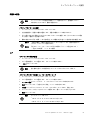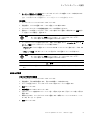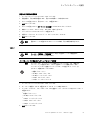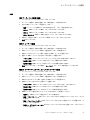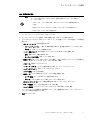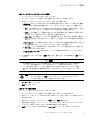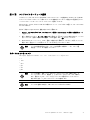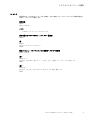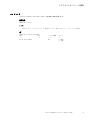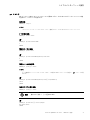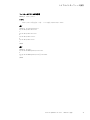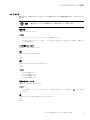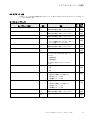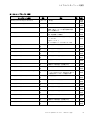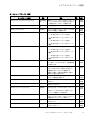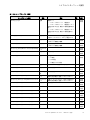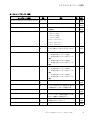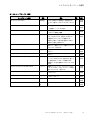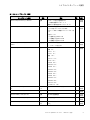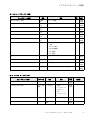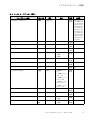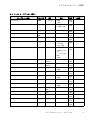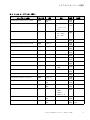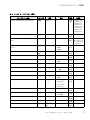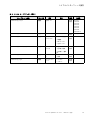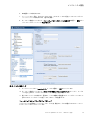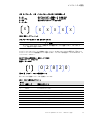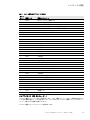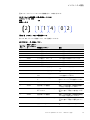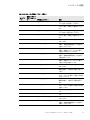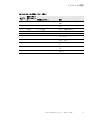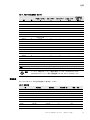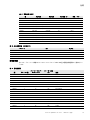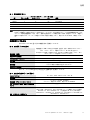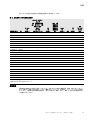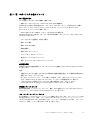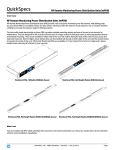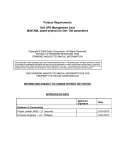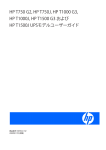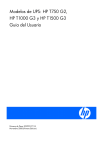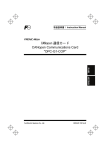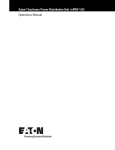Download HP モニター付き電源供給装置ユーザーガイド
Transcript
HP ??????PDU HP モニター付き電源供給装置 ユーザーガイド 概説 このガイドは、HP PDU 製品の取り付けと管理を行う方のためのものです。HP では、当ガイドのユーザーが電 子機器の取り付けにおける資格があり、危険なエネルギー準位をもった商品における危険性を認知するのに 長けていることを前提としています。 品番:745293-191 2013 年 9 月 30 日 第1版 特殊記号 重要な情報をお知らせするために機器で使用されている記号の例を以下に示します。 感電の危険-感電の危険記号を伴う警告を順守してください。 警告:操作者用マニュアルを参照-重要な操作?メンテナンス説明などの 付加的情報に関しては、操作者用マニュアルを参照してください。 この記号は、廃電気?電子製品 (WEEE)をゴミ箱に廃棄してはいけない ことを表しています。適切に廃棄するには、最寄のリサイクル/再利用 あるいは有害廃棄物センターに連絡してください。 Hewlett-Packard は、Hewlett-Packard Development Company, L.P. の登録商標です。HyperTerminal は、 Hilgraeve の登録商標です。米国電気工事規定および NEC は、National Fire Protection Association, Inc. の登録商標です。Microsoft、Windows、および Internet Explorer は 米国およびその他諸国の Microsoft Corporation の登録商標です。Linux は、米国、その他諸国、またはこの両方での Linus Torvalds の登録商 標です。Mozilla および Firefox は、Mozilla Foundation の登録商標です。Torx は、Textron Inc. の登録商 標です:Phillips は、Phillips Screw Company の登録商標です。他のすべての商標は、各企業の財産です。 © Copyright 2013 Hewlett-Packard Development Company, L.P. ここに記載されている内容は予告なく変更されることがあります。HP 製品およびサービスへの唯一の保証 は、製品およびサービスに付随する保証説明書に明記されています。ここに記載されているいかなる内容 も、保証の形成または追加と解釈しないでください。HP は、ここに記載されている技術上あるいは編集上の 誤り、または省略に対して責任を負いません。 HP モニター付き PDU ユーザーガイド 745293-191— 改訂 1 2 目次 1 はじめに . . . . . . . . . . . . . . . . . . . . . . . . . . . . . . . . . . . 1 説明 . . . . . . . . . . . . . . . . . . . . . . . . . . . . . . . . . HP モニター付き PDU 型番. . . . . . . . . . . . . . . . . . . . . . . . 1U フォームファクタモデル (水平取り付け) . . . . . . . . . . . . 22U フォームファクタモデル (鉛直取り付け) . . . . . . . . . . . 36U フォームファクタモデル (鉛直取り付け) . . . . . . . . . . . 42U フォームファクタモデル (鉛直取り付け) . . . . . . . . . . . アクセサリ . . . . . . . . . . . . . . . . . . . . . . . . . . . . . . Environmental Monitoring Probe (環境モニタリング プローブ)機器 ブラケット . . . . . . . . . . . . . . . . . . . . . . . . . . . 特徴 . . . . . . . . . . . . . . . . . . . . . . . . . . . . . . . . . 使いやすさ . . . . . . . . . . . . . . . . . . . . . . . . . . . 通信 . . . . . . . . . . . . . . . . . . . . . . . . . . . . . . 電力管理マネージメント . . . . . . . . . . . . . . . . . . . . . モニタリング . . . . . . . . . . . . . . . . . . . . . . . . . . 設定可能性とセキュリティ . . . . . . . . . . . . . . . . . . . . . . . . . . . . . . . . . . . 1 2 2 3 3 4 5 5 5 5 5 5 5 5 6 2 安全性に関する警告 . . . . . . . . . . . . . . . . . . . . . . . . . . . . . . 7 3 インストール . . . . . . . . . . . . . . . . . . . . . . . . . . . . . . . . . 9 取り付け前の注意事項 . . . . . . . . . . . . . . . 製品の検査 . . . . . . . . . . . . . . . . . . . . 取付概要 . . . . . . . . . . . . . . . . . . . . . ツール . . . . . . . . . . . . . . . . . . . 梱包の在中物 . . . . . . . . . . . . . . . . ブラケットおよびアクセサリの取付 . . . . . . . . . 環境モニタリング プローブ装置 . . . . . . . . エンタープライズ PDU 型用の輸送保持ブラケット ラックキャビネットへの PDU の取り付け方法 . . . . . 水平取り付け . . . . . . . . . . . . . . . . 鉛直取付 . . . . . . . . . . . . . . . . . . PDU を接地する方法 . . . . . . . . . . . . . . . . 通信ポートおよび環境ポート . . . . . . . . . . . コンピューターシリアルポートへの接続方法 . . LAN イーサネットポートの接続方法 . . . . . . 2 つの PDU の連結方法 . . . . . . . . . . . . オプションの Environmental Monitoring Probe (環境モニタリング プローブ)装置の接続方法. 出力デバイスの接続方法 . . . . . . . . . . . . . . PDU の操作方法 . . . . . . . . . . . . . . . . . . 4 . . . . . . . . . . . . . . . . 22 22 25 25 26 27 . . . . . . . . . . . . . . . . . . . . . . . . . . . . . . . . . . . . . . . . . . . . . . . . . . . . . . . . . . . . . . . . . . . . . . . . . . . . . . . . . . . . . . . . . . . . . . . . . . . . . . . . . . . . . . . . . . . . . . . . . . . . . . . . . . . HP モニター付き PDU ユーザーガイド 745293-191— 改訂 1 . . . . . . . . . . . . . . . . . . . . . . . . . . . . . . . . . . . . . . . . . . . . . . . . . . . . . . . . . . . . . . . . . . . . . . . . . シリアルインターフェース接続と保存方法 . . . . . . CLI 設定ユーティリティを使ったネットワーク設定 . . DHCP サーバーを使ったネットワークの設定 . . . DHCP サーバーを介さないネットワークの設定方法 設定後のウェブ操作の確認 . . . . . . . . . . . . . . . . . . . . . . . . . . . . . . . . . . . . . . . . . . . . . . . . . ネットワーク通信設定 . . . . . . . . . . . . . . . . . . . . . . . . . . . . . . . . . . . . . . . . . . . . . . . . . . . . . . . . . . . . . . . . . 20 21 21 . . . . . . . . . . . . . . . . . . . . . . . . . . . . . . . . . . . . . . . . . . . . . . . . . . . . . . . . . . . . . . . . . . . . . . . . . . . . . . . . . . . . . . . . . . . . . . . . . . . . . . . . . . . . . . . . . . . . . . . . . . . . . . 9 10 10 10 11 13 13 13 14 14 15 16 17 17 18 19 . . . . . . . . . . . . . . . . . . . . . . . . . . . . . . . . . . . . . . . . . . . . . . . . . . . . . . . . . . . . . . . . . . . . . . . . . . . . . . . . . . . . . . . . . . . . . . . . . . . . . . . . . . . . . . . . . . . . . . . i 目次 5 6 7 操作概要 . . . . . . . . . . . . . . . . . . . . . . . . . . . . . . . . . . . 28 操作機能 . . . . . . . . . . . . . . . . . . . . . . . . . . . 3 相構成 . . . . . . . . . . . . . . . . . . . . . . . . . . . ピンポジション . . . . . . . . . . . . . . . . . . . . . 環境保護 . . . . . . . . . . . . . . . . . . . . . . . . コンセントおよびブレーカー . . . . . . . . . . . . . . . . . . メニューおよびステータスディスプレイ . . . . . . . . . . . . . LCD ウィンドウ . . . . . . . . . . . . . . . . . . . . . メインメニュー表示 . . . . . . . . . . . . . . . . . . . ステータスディスプレイ . . . . . . . . . . . . . . . . . フロントパネルポート、ステータスインジケータおよび操作ボタン . 共通操作 . . . . . . . . . . . . . . . . . . . . . . . . . . . PDU の起動方法 . . . . . . . . . . . . . . . . . . . . . . PDU のシャットダウン方法 . . . . . . . . . . . . . . . . . 通信モジュールの再起動方法 . . . . . . . . . . . . . . . . . . . . . . . . . . . . . 28 29 29 30 30 31 31 31 31 32 33 33 34 34 LCD インターフェース操作 . . . . . . . . . . . . . . . . . . . . . . . . . . . 35 LCD 液晶パネルおよびコントロールボタン 操作モード . . . . . . . . . . . . . . スクリーンセーバー循環シーケンス 起動画面 . . . . . . . . . . . . メインメニュー選択 . . . . . . . . . . 作動中の警告メニュー . . . . . . . . . 警告履歴メニュー . . . . . . . . . . . メーターメニュー . . . . . . . . . . . PDU サブメニュー . . . . . . . . . セクション サブメニュー . . . . . 環境サブメニュー . . . . . . . . 設定メニュー . . . . . . . . . . . . . ディスプレイ サブメニュー . . . . デイジーチェーン サブメニュー . . IPv4 サブメニュー . . . . . . . . 工場出荷時設定サブメニュー . . . PDU 情報メニュー . . . . . . . . . . . . . . . . . . . . . . . . . . . . 35 35 36 36 37 39 39 40 40 41 42 42 43 43 46 46 47 ウェブインターフェース操作 . . . . . . . . . . . . . . . . . . . . . . . . . . 48 ウェブインターフェースのナビゲート方法 . ウェブインターフェースへのアクセス方法 . メニュー選択 . . . . . . . . . . . . . . 出力管理 . . . . . . . . . . . . . ログと通知 . . . . . . . . . . . . 設定 . . . . . . . . . . . . . . . ネットワーク . . . . . . . . . . . アクセス権限 . . . . . . . . . . . . . . スーパーユーザー管理者 . . . . . . ローカルあるいはリモート管理者 . . PDU ユーザー . . . . . . . . . . . セッション管理 . . . . . . . . . . 概要 . . . . . . . . . . . . . . . . . . 48 50 51 52 52 52 52 53 53 54 54 55 55 . . . . . . . . . . . . . . . . . . . . . . . . . . . . . . . . . . . . . . . . . . . . . . . . . . . . . . . . . . . . . . . . . . . . . . . . . . . . . . . . . . . . . . . . . . . . . . . . . . . . . . . . . . . . . . . . . . . . . . . . . . . . . . . . . . . . . . . . . . . . . . . . . . . . . . . . . . . . . . . . . . . . . . . . . . . . . . . . . . . . . . . . . . . . . . . . . . . . . . . . . . . . . . . . . . . . . . . . . . . . . . . . . . . . . . . . . . . . . . . . . . . . . . . . . . . . . . . . . . . . . . . . . . . . . . . . . . . . . . . . . . . . . . . . . . . . . . . . . . . . . . . . . . . . . . . . . . . . . . . . . . . . . . . . . . . . . . . . . . . . . . . . . . . . . . . . . . . . . . . . . . . . . . . . . . . . . . . . . . . . . . . . . . . . . . . . . . . . . . . . . . . . . . . . . . . . . . . . . . . . . . . . . . . . . . . . . . . . . . . . . . . . . . . . . . . . . . . . . . . . . . . . . . . . . . . . . . . . . . . . . . . . . . . . . . . . . . . . . . . . . . . . . . . . . . . . . . . . . . . . . . . . . . . . . . . . . . . . . . . . . . . . . . . . . . . . . . . . . . . . . . . . . . . . . . . . . . . . . . . . . . . . . . . . . . . . . . . . . . . . . . . . . . . . . . . . . . . . . . . . . . . . . . . . . . . . . . . . . . . . . . . . . . . . . . . . . . . HP モニター付き PDU ユーザーガイド 745293-191— 改訂 1 . . . . . . . . . . . . . . . . . . . . . . . . . . . . . . . . . . . . . . . . . . . . . . . . . . . . . . . . . . . . . . . . . . . . . . . . . . . . . . . . . . . . . . . . . . . . . . . . . . . . . . . . . . . . . . . . . . . . . . . . . . . . . . . . . . . . . . . . . . . . . . . . . . . . . . . . . . . . . . . . . . . . . . . . . . . . . . . . . . . . . . . . . . . . . ii 目次 PDU データの表示/変更 . . . . . . . . . . . . . . . . . グループ . . . . . . . . . . . . . . . . . . . . . . . . . . . PDU グループの表示/変更 . . . . . . . . . . . . . . . . コンセント . . . . . . . . . . . . . . . . . . . . . . . . . . PDU コンセントの表示/変更 . . . . . . . . . . . . . . . 環境 . . . . . . . . . . . . . . . . . . . . . . . . . . . . . 環境センサー設定の設定方法 . . . . . . . . . . . . . . . 作動中の警告 . . . . . . . . . . . . . . . . . . . . . . . . . アクティブなアラームの表示 . . . . . . . . . . . . . . . ログ . . . . . . . . . . . . . . . . . . . . . . . . . . . . . イベントログの内容の消去 . . . . . . . . . . . . . . . . イベントログのカンマ区切りファイルへのダウンロード . . . トラップの通知 . . . . . . . . . . . . . . . . . . . . . . . . トラップ受信者の定義 . . . . . . . . . . . . . . . . . . アクセスアカウント . . . . . . . . . . . . . . . . . . . . . . スーパーユーザーの構成 . . . . . . . . . . . . . . . . . E メール通知設定 . . . . . . . . . . . . . . . . . . . . . ローカルユーザーアクセスの設定 . . . . . . . . . . . . . リモートグループアクセスの設定 . . . . . . . . . . . . . システム . . . . . . . . . . . . . . . . . . . . . . . . . . . 一般システム設定の設定方法 . . . . . . . . . . . . . . . ファームウェアアップグレードの有効/無効 . . . . . . . . 通信カードの設定 . . . . . . . . . . . . . . . . . . . . ファームウェアアップグレードの実行 . . . . . . . . . . . PDU 設定 . . . . . . . . . . . . . . . . . . . . . . . . 日付および時間 . . . . . . . . . . . . . . . . . . . . . . . . 日付および時間の手動設定 . . . . . . . . . . . . . . . . 日付および時間の自動設定 . . . . . . . . . . . . . . . . TCP/IP . . . . . . . . . . . . . . . . . . . . . . . . . . . . イーサネットリンク速度とデュプレックスモードの設定 . . . IPv4 の設定 . . . . . . . . . . . . . . . . . . . . . . . IPv6 の設定 . . . . . . . . . . . . . . . . . . . . . . . DNS の設定 . . . . . . . . . . . . . . . . . . . . . . . . SMTP の設定 . . . . . . . . . . . . . . . . . . . . . . . SNMP . . . . . . . . . . . . . . . . . . . . . . . . . . . . . SNMP エージェントの有効/無効 . . . . . . . . . . . . . . SNMPv1 ユーザーの定義 . . . . . . . . . . . . . . . . . . SNMPv3 ユーザーベースのセキュリティモデルユーザーの定義 . HP PDU MIB オブジェクトへのアクセス (特権アクセスのみ) . セキュリティ . . . . . . . . . . . . . . . . . . . . . . . . . SSL 暗号化の有効/無効 . . . . . . . . . . . . . . . . . Telnet インターフェースの有効/無効 . . . . . . . . . . . SSH インターフェースの有効/無効 . . . . . . . . . . . . FTP の有効/無効 . . . . . . . . . . . . . . . . . . . . 認証モードの設定 . . . . . . . . . . . . . . . . . . . . LDAP 検索構成の設定 . . . . . . . . . . . . . . . . . . . LDAP サーバーグローバルパラメーターの設定 . . . . . . . . LDAP サーバー設定の変更 . . . . . . . . . . . . . . . . . . . . . . . . . . . . . . . . . . . . . . . . . . . . . . . . . . . . . . . . . . . . . . . . . . . . . . . . . . . . . . . . . . . . . . . . . . . . . . . . . . . . . . . . . . . . . . . . . . . . . . . . . . . . . . . . . . . . . . . . . . . . . . . . . . . . . . . . . . . . . . . . . . . . . . . . . . . . . . . . . . . . . . . . . . . . . . . . . . . . . . . . . . . . . . . . . . . . . . . . . . . . . . . . . . . . . . . . . . . . . . . . . . . . . . . . . . . . . . . . . . . . . . . . . . . . . . . . . . . . . . . . . . . . . . . . . . . . . . . . . . . . . . . . . . . . . . . . . . . . . . . . . . . . . . . . . . . . . . . . . . . . . . . . . . . . . . . . . HP モニター付き PDU ユーザーガイド 745293-191— 改訂 1 . . . . . . . . . . . . . . . . . . . . . . . . . . . . . . . . . . . . . . . . . . . . . . . . . . . . . . . . . . . . . . . . . . . . . . . . . . . . . . . . . . . . . . . . . . . . . . . . . . . . . . . . . . . . . . . . . . . . . . . . . . . . . . . . . . . . . . . . . . . . . . . . . . . . . . . . . . . . . . . . . . . . . . . . . . . . . . . . . . . . . . . . . . . . . . . . . . . . . . . . . . . . . . . . . . . . . . . . . . . . . . . . . . . . . . . . . . . . . . . . 55 56 56 57 57 57 57 58 58 58 58 58 59 59 60 60 60 60 61 62 62 62 63 63 64 64 64 65 65 65 66 66 67 67 68 68 68 68 69 69 69 69 70 70 70 71 72 72 iii 目次 8 9 シリアルインターフェース操作 . . . . . . . . . . . . . . . . . . . . . . . . . 73 サポートされているコマンド . ? コマンド . . . . . . . . . info コマンド . . . . . . . quit コマンド . . . . . . . get コマンド . . . . . . . . set コマンド . . . . . . . . pdu コマンド . . . . . . . . XML オブジェクト表 . . . . . 73 74 75 76 77 79 81 82 . . . . . . . . . . . . . . . . . . . . . . . . . . . . . . . . . . . . . . . . . . . . . . . . . . . . . . . . . . . . . . . . . . . . . . . . . . . . . . . . . . . . . . . . . . . . . . . . . . . . . . . . . . . . . . . . . . . . . . . . . . . . . . . . . . . . . . . . . . . . . . . . . . . . . . . . . . . . . . . . . . . . . . . . . . . . . . . . . . . . . . . . . . . . . . . . . . . . . . . . . . . . . . . . . . . . . . . . . . . . . . . . . . . . . . . . . . . . . . . . . . . . . . . . . . . . . . . . . . . . . . . . . . . . . . . . . . . . . . . . . . . . . . . . . . . . . . . . . . . . . . . . . . . . . . . . . . . . . . . . . . . . . . . . . . . . . . . . . . . . . . . . . . . . . . . . . . . . . . . . . . . . . . . . . . . . 101 101 101 101 102 103 104 104 105 105 106 107 108 仕様 . . . . . . . . . . . . . . . . . . . . . . . . . . . . . . . . . . . . . 113 型番表 . . . . . . . . 重量および寸法 . . . . 入力および出力電圧 . . 電気定格 . . . . . . . 過電流保護 . . . . . . 環境保護および安全性 . 規制型番 . . . . . . . 11 . . . . . . . . メンテナンスと警告 . . . . . . . . . . . . . . . . . . . . . . . . . . . . . . 101 予防メンテナンス . . . . . . . . . . . . . . . . . . . . . . . 機器の処分 . . . . . . . . . . . . . . . . . . . . . . . . . . ファームウェアアップグレード . . . . . . . . . . . . . . . . . HTTP プロトコルを使った HP ファームウェアのアップグレード方法 . バイナリファイルのアップロード方法 . . . . . . . . . . . ファームウェアとウェブページのアップグレード . . . . . . FTP プロトコルを使った HP ファームウェアのアップグレード方法 . バイナリファイルのアップロード方法 . . . . . . . . . . . ファームウェアとウェブページのアップグレード . . . . . . 作動中の警告 . . . . . . . . . . . . . . . . . . . . . . . . . 警告またはイベントの状態を明らかにする方法 . . . . . . . タイプコード 0 または 1 (OS またはシステム) . . . . . . . タイプ 2 または 3 (PDU またはユーザー). . . . . . . . . . 10 . . . . . . . . . . . . . . . . . . . . . . . . . . . . . . . . . . . . . . . . . . . . . . . . . . . . . . . . . . . . . . . . . . . . . . . . . . . . . . . . . . . . . . . . . . . . . . . . . . . . . . . . . . . . . . . . . . . . . . . . . . . . . . . . . . . . . . . . . . . . . . . . . . . . . . . . . . . . . . . . . . . . . . . . . . . . . . . . . . . . . . . . . . . . . . . . . . . . . . . . . . . . . . . . . . . . . . . . . . . . . . . . . . . . . . . . 113 114 114 115 116 117 119 サポートとその他のリソース . . . . . . . . . . . . . . . . . . . . . . . . . . 120 HP に連絡する前に . . . . . . . . . HP 連絡先情報 . . . . . . . . . . . HP 製品のクイックスペック . . . . . ドキュメンテーションフィードバック . . . . . . . . . . . . . . . . . . . . . . . . . . . . . . . . . . . . . . . . . . . . . . . . . . . . . . . . . . . . . . . . . . . . . . . . HP モニター付き PDU ユーザーガイド 745293-191— 改訂 1 . . . . . . . . . . . . . . . . . . . . 120 120 120 120 iv 第 1 章 はじめに 説明 HP モニター付き PDU (電源供給装置)は、ラックに取り付けられたデータセンター機器のための複数の負荷 に電力を供給するように設計された知能的な PDU です。 HP モニター付き PDU は、電気メーターと監視機能 を持った、1Ph (単相)および 3Ph (3 相)の PDU です。 各 PDU には複数の C13、C19、NEMA 5-20R、あるいは RF-203P-HP (LS26)コンセントがあります。コンセン トの数と場所は型によって異なります。PDU を使うことで、一つの電源接続につながるこれらのコンセント を接続し、管理することができます。PDU は ローカルインターフェース、CLI (コマンドラインインターフ ェース)、あるいはウェブインターフェースによって管理することができます。 HP モニター付き PDU は HP 10000 シリーズラックあるいは Intelligent シリーズラックに取り付けるように 設計されていますが、他の標準的なデータセンターラックでも使用できます。PDU は、型によってフォーム ファクタの高さが異なり、いくつかの取り付け構成が可能です。 図 1 にラックに格納された PDU の例を示します。 図 1. 取り付けられた HP モニター付き PDU (底部エントリー方法) HP モニター付き PDU ユーザーガイド 745293-191— 改訂 1 1 はじめに HP モニター付き PDU 型番 この エンタープライズ PDU は標準ラックでフォームファクタの 1U、22U、36U、および 42U の高さで使用でき ます。これらの型番は北米、北米/日本、国際、および全世界向けに設計されています。さらに、DV (デュ アルボルテージ)には二つのモデルがあります。 注意 全世界市場には国際と北米の型番が含まれます。 PDU 型は単相と 3 相アプリケーションをサポートしており、12 と 36 の間のコンセントを提供します。全ての型 番は LCD ウィンドウ、一連の通信ポート接続、リセットオープニング、および操作ボタンの機能があります。 PDU には取り外し可能な電力入力コードが付いています。ブレーカーはほとんどの型番についています。 注意 個別の型番の構成に関する詳細は、“ 仕様 ” ページ 113 ページをご参照くださ い。 1U フォームファクタモデル (水平取り付け) 使用可能な型番には以下のものがあります: l D9N43A:HP 2.8 kVA 100-120V 単相 12 コンセント 北米/日本 l D9N44A:HP 4.9 kVA 200-240V 単相 12 コンセント 北米/日本 l D9N46A:HP 3.6 kVA 200–240V 単相 12 コンセント 全世界(ブレーカーなし、取り外し可能な電源コード) 図 2 は 1U フォームファクタの 型 PDU の例です。 図 2.1U サンプルモデル (D9N43A 単相 型) HP モニター付き PDU ユーザーガイド 745293-191— 改訂 1 2 はじめに 22U フォームファクタモデル (鉛直取り付け) 使用可能な型: l D9N45A:HP 3.6 kVA 200–240V 単相 16 コンセント 全世界(ブレーカーなし、取り外し可能な電源コード) 図 3 は 22U フォームファクタの 型番 PDU の例です。 図 3.22U 取り外し可能な電源コード付きサンプルモデル (D9N45A 単相 型) 36U フォームファクタモデル (鉛直取り付け) 使用可能な型番には以下のものがあります: l D9N47A:HP 4.9 kVA 200-240V 単相 24 コンセント 北米/日本 l D9N48A:HP 7.3 kVA 200-240V 単相 24 コンセント 国際 l D9N51A:HP 8.6 kVA 208V delta 3 相 21 コンセント 北米/日本 l D9N52A:HP 5.7 kVA 120/208V wye 3 相 21 コンセント NA/JP DV (ブレーカーなし) l D9N53A:HP 8.6 kVA 120/208V wye 3 相 24 コンセント 北米/日本 l D9N55A:HP 11 kVA 200-240V/346-415V wye 3 相 21 コンセント 国際 (ブレーカーなし) 図 4 は 36U フォームファクタの 型番 PDU の例です。 図 4.36U サンプルモデル (D9N47A 単相 型) HP モニター付き PDU ユーザーガイド 745293-191— 改訂 1 3 はじめに 42U フォームファクタモデル (鉛直取り付け) 使用可能な型番には以下のものがあります: l D9N49A:HP 8.3 kVA 200-240V 単相 33 コンセント 北米 l D9N50A:HP 7.4 kVA 200-240V 単相 36 コンセント 国際 l D9N54A:HP 17.3 kVA 208V delta 3 相 27 コンセント 北米/日本 l D9N56A:HP 22 kVA 200-240V/346-415V wye 3 相 33 コンセント 国際 l D9N57A:HP 11 kVA 200-240V/346-415V wye 3 相 33 コンセント 国際 (ブレーカーなし) l D9N58A:HP 14.4 kVA 208V delta 3 相 24 コンセント 北米/日本 l D9N59A:HP 17.3 kVA 208V delta 3 相 24 コンセント 北米/日本 l D9N60A:HP 22 kVA 200-240V/346-415V wye 3 相 24 コンセント 国際 l D9N61A:HP 16.6 kVA 200-240V/346-415V wye 3 相 33 コンセント 北米/日本 l D9N62A:HP 16.6 kVA 200-240V/346-415V wye 3 相 24 コンセント 北米/日本 l D9N63A:HP 19.9 kVA 277/480V wye 3 相 30 コンセント 北米 図 5 は 42U フォームファクタ PDU 型の例です。 図 5.42U サンプルモデル (D9N61A 3 相 型) HP モニター付き PDU ユーザーガイド 745293-191— 改訂 1 4 はじめに アクセサリ Environmental Monitoring Probe (環境モニタリング プローブ)機器 オプションの環境モニタリングプローブ (EMP)は、接触デバイス (センサー)の外部温度、湿度、および ステータスを監視し、より大きな電源管理操作と柔軟なモニタリングを可能にします。このオプション機器 は PDU に接続することができます。モニタリングファームウェアはセンサーからデータを収集し報告しま す。 注意 EMP 機器はオプションで、別途購入する必要があります。 ブラケット エンタープライズ PDU は輸送保持ブラケットに入って運送されます。輸送保持ブラケットは、 PDU がラック に取り付けられ、ラックが運送されるときに使用します。 特徴 HP モニター付き PDU の性能や信頼性は優れており、以下のような独自の利点があります。 使いやすさ l 簡単で柔軟なラックへの取り付け l 入力および出力のステータスを表示する使いやすいインターフェース l リモートおよびローカルのファームウェアアップデート l ラックへの上部および下部の据え付け l 顧客の設置場所に応じて適切に据え付けが可能な背面および両側面の据え付け穴 通信 l l ウェブブラウザやシリアル接続、SNMP (シンプルネットワークマネージメントプロトコル)や HyperTerminal のようなコンソールエミュレーターを使った、総合的な電源管理と柔軟な構成 SNMP プロトコルが促進するネットワークマネージメントツールの互換性 電力管理マネージメント l 接続した機器を過電流および短絡から保護する、製品に含まれた、16A (欧州)/ 20A (米国)定格の完全 に覆われたローカル分岐ブレーカー モニタリング l コンソールあるいはネットワークを利用したローカルあるいはリモートによる PDU のモニタリング l 同一のネットワーク接続からデイジーチェーン接続した PDU のデータモニタリング l 接続された環境センサーのリモートモニタリング l ローカルアラームの視認性を高める 2 色の LCD l ネットワークとシリアル通信 (RS-232 あるいは RJ-45 コネクタ)による外部接続 l IPv4 および IPv6 のファームウェアネットワークスタックサポート HP モニター付き PDU ユーザーガイド 745293-191— 改訂 1 5 はじめに 設定可能性とセキュリティ l 設定可能な警告基準 l 設定可能なユーザーセキュリティと権限管理 l メニュー選択式の搭載型 LCD ディスプレイ、ウェブインターフェース、あるいは CLI インターフェースで 使用できるローカルとリモートの設定機能 HP モニター付き PDU ユーザーガイド 745293-191— 改訂 1 6 第 2 章 安全性に関する警告 重要な安全上の注意 - これらの指示を保存 この取扱説明書には、HP モニター付き PDU の取り付けおよび操作中に従うべき重要な指示が含 まれています。機器の操作の前にすべての注意事項をお読みいただき、今後の参考のためにこの 説明書を保管してください。 安全?環境?規制に関する情報は、サーバー、ストレージ、電源、ネットワーク、およびラック製 品のセーフティとコンプライアンス情報をお読みください。以下の HP ウェブサイトからダウン ロードしていただけます。 (http://www.hp.com/support/Safety-Compliance-EnterpriseProducts). 危険 この PDU は致死的な電圧が掛かっています。すべての修理や整備は公認サービススタッフのみが 行ってください。PDU 内にはユーザーが修理可能な部品はありません。この製品へのオプション の実装、日常のメンテナンス、修理は、交流電源製品に関する手順、注意事項、危険を熟知した 方が行ってください。 この機器は必ず保護用接地端子の付いた電源に接続してください。 警告 高漏洩電流。電源に接続する前に、接地が必要です。 注意 l l l 火災や感電の危険を減らすためには、管理された温度や湿度における室内環境のもとで、導電 性汚染のない場所に当 PDU を取り付けてください。水の近くや過度な湿度 (最高 90%)の近く で操作しないでください。 周囲温度は、NEMA 5-20R 出力のすべての国際、全世界、北米、日本向けモデル、および RF-203P-HP 出力のモデルでは 0°C ~ 50°C (32°F ~ 122°F) を超えないようにしてください。 その他すべての北米、日本向けモデル(前述のものを除く)では 0°C ~ 60°C (32°F ~ 140°F) を超えないようにしてください。 l どの製品構成でも、2 線式の電源コードは使用しないでください。 l コンピューターとモニター側で、極性と設置が適切なことをテストしてください。 l l l l l コンピューターとモニターの両方で、接地付きのコンセント以外は使用しないでください。バ ックアップの UPS を使用する場合は、コンピューター、モニター、電子機器は電源装置から電 源を取ってください。 この機器への電源に使用する出力は機器の近くの容易にアクセスできるところに設置してくだ さい。PDU に入力分岐ブレーカーが装備されていない場合、ソケット式出力、または切断装置 を PDU の近くに設置し、これは容易にアクセスできるようにしておいてください。 この製品の設置にあたっては、この製品に電源を供給する配電系統が、製品の最大定格に見合 った最大定格の分岐回路保護装置で保護されていることが重要です。 この機器を分離するには、電源プラグを引き抜いてください。 PDU は、機器への電力供給のみを目的としています。二次的な電源コードはこの機器の出力に は接続しないでください。 HP モニター付き PDU ユーザーガイド 745293-191— 改訂 1 7 安全性に関する警告 l l l 操作中、内部の部品が非常に高温になる場合があります。PDU を取り扱う前に十分に時間をお いて温度を下げてください。 PDU のオン、オフの位置を確認するには、インストール手順に従って PDU をインストールしてく ださい。 この製品は最新の安全基準に準拠するよう設計されています。一般的な使用のための標準への 準拠に加えて、この製品はラックでの設置に適するように出荷前に構成済みで、関連規準への システムの準拠が容易になっています。 注意 当製品には内部の通信モジュールにリチウムバッテリーが含まれています。 l l ユーザーはバッテリーを交換しないでください。バッテリーを正しく交換しない場合は、爆発 の危険があります。バッテリーは、同じ (または同等の)タイプのバッテリーと交換してくだ さい。 ユーザーはバッテリーを交換しないでください。使用済みのバッテリーは指示に従って廃棄し てください。適切な廃棄物処理の詳細に関しては、お近くのリサイクル / 再利用ゴミ処理セン ターまたは危険物廃棄物処理センターまでお問い合わせください。 HP モニター付き PDU ユーザーガイド 745293-191— 改訂 1 8 第 3 章 インストール 22U、36U、および 42U HP モニター付き PDU はラック構造の内側に垂直に取り付けられます。1U PDU は水平 に取り付けられます。準備、取り付け、および PDU とオプションのアクセサリの接続には、この章の情報を ご利用ください。 ! 重要 PDU のオン、オフの位置を確認するには、インストール手順に従って PDU をインストールしてく ださい。 取り付け前の注意事項 PDU をラックキャビネットに取り付け、あるいは接続する前に、下記に示す注意事項を確認してください: l l l PDU およびそのオプションアクセサリの取り付け、テスト、あるいは設定は有能なサービス担当者だけが行 ってください。 選択された商品の取り付けが、国および地域の安全基準に従っているかどうかの確認は、 取り付けた者の責任で行われるものとします。 “ 安全性に関する警告 ” ページ 7 に一覧表示されているすべての警告および注意事項を読み、理解してく ださい。 安全性と配線に関する情報は、ラックキャビネットに同梱されているドキュメンテーションを確認してく ださい。 注意 ラックキャビネットのドアと側面パネルをはずすと、取り付けが容易に なるでしょう。詳細に関しては、ラックキャビネットのドキュメンテー ションをご参照ください。 l 室温が 50°C (122°F)以下であることを確認してください。 l 重いデバイスを扱う際には、細心の注意を払ってください。 l すべての電源コードを適切に配線され接地した電気コンセントに接続してください。 l PDU ははずれやすいので、電源コンセントが機器の近くの使用しやすい場所にあることを確認してください。 注意 この機器への電源に使用する出力は機器の近くの容易にアクセスできるところに設置してくださ い。PDU に入力分岐ブレーカーが装備されていない場合、ソケット式出力、または切断装置を PDU の近くに設置し、これに容易にアクセスできるようにしておいてください。 l l l l ラックキャビネットに複数のデバイスを取り付ける場合は、電源出力が過負荷とならないようにしてくだ さい。 火災の危険を抑えるため、NEC (米国電気工事規程)、ANSI/NFPA?70、または現地の電気工事規定に従い、 アンペア定格で分岐回路の過電流保護を行っている回路にのみ接続してください。 テストを行う前には必ず、すべての電源 PDU が切断されていることを確認してください。 ブレーカーのない機器では、 PDU の出力電源をボタンやスイッチでオン/オフすることはできません。こ れらの PDU は、外部電力に接続してるときは常に電源が入った状態となります。これらの PDU は、外部電 力との接続が切れると常に電源が切れた状態となります。 HP モニター付き PDU ユーザーガイド 745293-191— 改訂 1 9 インストール l ブレーカーがある機器では、出力電源の有無はブレーカーが管理します: - ブレーカーがオンであれば、出力電源があり、LCD ディスプレイがオンになり、ネットワーク通信モジ ュールが稼働します。 - ブレーカーがオフのとき、出力電源はなくなりますが、LCD ディスプレイはオンで、ネットワーク通信 モジュールも稼働します。 - PDU の電源を切るには、電源ケーブルを抜きます。 注意 このドキュメントの図は、お客様の固定金具とは少し違っている場合が あります。 製品の検査 発送中に製品が損傷した場合には、輸送業者あるいは購入場所が分かるように梱包用段ボールおよび梱包材 を処分せず保存し、発送中の損傷の支払い請求を行ってください。受領後に損傷が分かった場合は、コンシ ールドダメージの支払い請求を行ってください。 発送中の損傷やコンシールドダメージの支払い請求をするには次の手順に従います: 1)製品の受領後 15 日間以内に輸送業者に請求。 2)15 日以内にサービス担当者へ損害請求のコピーを送付。 取付概要 注意 1 PDU に接続するためのデバイスの電源コードは含まれていません。 注意 2 選択した取り付け方法により、使わない部品もあります。 注意 3 四角型の穴のラックを使う場合は、水平取り付けにはケージナットを使う必 要があります。 ツール 以下に示すツールが PDU をラックキャビネットに取り付けるために必要です (ラックが丸型の穴か、ネジ穴 か、四角型の穴かによって変わります): l プラスドのスクリューライバー l マイナスのスクリューライバー l 8.7 mm (11/32 インチ)レンチ l M6 ネジと M6 ケージナット l M6 ケージナット挿入ツール l T-25 TORX ドライバー HP モニター付き PDU ユーザーガイド 745293-191— 改訂 1 10 インストール 梱包の在中物 表 1 は、 PDU に含まれている部品のリストです。 表 1. 含まれている部品 HPPDU 型 数量 1 説明 ユーザードキュメンテーションダウンロード情報シート 注意 ユーザードキュメンテーションはオンラインでア クセスでき、英語、カザフ語、ウクライナ語、ロ シア語、フランス語、イタリア語、スペイン語、 ドイツ語、日本語、ブラジル系ポルトガル語の各 版があります。ダウンロード情報のリンク先はこ のシートに示されています。 Important PDU User Documentation %PXOMPBE*OGPSNBUJPO To download the latest user documentation, see the HP website. t&OHMJTIIUUQXXXIQDPNTVQQPSU1%6@6(@FO t'SBOÎBJTIUUQXXXIQDPNTVQQPSU1%6@6(@GS t*UBMJBOPIUUQXXXIQDPNTVQQPSU1%6@6(@JU t&TQB×PMIUUQXXXIQDPNTVQQPSU1%6@6(@TQ t%FVUTDIIUUQXXXIQDPNTVQQPSU1%6@6(@HS t1PSUVHVÐT#SBTJMFJSPIUUQXXXIQDPNTVQQPSU1%6@6(@CQ tIUUQXXXIQDPNTVQQPSU1%6@6(@KQ 'PSTBGFUZFOWJSPONFOUBMBOESFHVMBUPSZJOGPSNBUJPOTFF4BGFUZBOE $PNQMJBODF*OGPSNBUJPOGPS4FSWFS4UPSBHF1PXFS/FUXPSLJOHBOE3BDL 1SPEVDUTBWBJMBCMFBUUIF)1XFCTJUF IUUQXXXIQDPNTVQQPSU4BGFUZ$PNQMJBODF&OUFSQSJTF1SPEVDUT %PDVNFOUBUJPOGFFECBDL 4FOEBOZFSSPSTTVHHFTUJPOTPSDPNNFOUTUP%PDVNFOUBUJPO'FFECBDL NBJMUPEPDTGFFECBDL!IQDPN ª$PQZSJHIU)FXMFUU1BDLBSE%FWFMPQNFOU$PNQBOZ-1 5IFJOGPSNBUJPODPOUBJOFEIFSFJOJTTVCKFDUUPDIBOHFXJUIPVUOPUJDF5IFPOMZXBSSBOUJFTGPS)1 QSPEVDUTBOETFSWJDFTBSFTFUGPSUIJOUIFFYQSFTTXBSSBOUZTUBUFNFOUTBDDPNQBOZJOHTVDIQSPEVDUT BOETFSWJDFT/PUIJOHIFSFJOTIPVMECFDPOTUSVFEBTDPOTUJUVUJOHBOBEEJUJPOBMXBSSBOUZ)1TIBMM OPUCFMJBCMFGPSUFDIOJDBMPSFEJUPSJBMFSSPSTPSPNJTTJPOTDPOUBJOFEIFSFJO 1BSU/VNCFS "VHVTU &EJUJPO 1 安全上/規制に関する情報シート 3 22U、36U、および 42U 型のみ。Intelligent シリーズラ ックに取り付けるためのカギ穴取り付けボタン用のセル フタッピングネジ注意 1 を参照してください 3 22U、36U、および 42U 型のみ。Intelligent シリーズラ ックに取り付けるためのカギ穴取り付けボタン注意 1 を参照 してください HP モニター付き PDU ユーザーガイド 745293-191— 改訂 1 11 インストール 表 1. 含まれている部品 HPPDU 型 ( 続き ) 数量 説明 6 1U 型のみ。M6 ケージナットと M6 ネジ ( 14 ページの 図 7 を参照してください) 1 22U および 36U 型のみ。Enterprise 22U および 36U PDU 輸送保持ブラケットと固定金具 (8-32 ネジ) 2 42U 型のみ。Enterprise 42U PDU 輸送保持ブラケットと 固定金具 (8-32 ネジ) 注意 2 を参 照してくだ さい。 ケーブルタイ 1 イーサネットケーブル、RJ-45-to-RJ-45 注意 3 を参照してください 1 シリアルケーブル、DB9 ~ RJ-45 注意 1 カギ穴取り付けボタンとネジは一緒に、大きなバッグあるいは箱に入った、小さな透明の発送バ ッグに入っています。これらの部品は PDU と共に、段ボール箱に入れて発送されます。 注意 2 梱包されている数は特定の PDU 型番 (1U、22U、36U、あるいは 42U)によって変わります。 注意 3 イーサネットケーブルは、小規模のデータセンターをお使いのお客様が初期設定を管理、あるい は確認する際に使用することを目的としています。より大規模なデータセンターをお使いのお客 様は、ご自身のネットワークをお使いになるほうが良いでしょう。 型番 D9N45A および D9N46A には、選択された各国特有の電源コードに C19 を接続するのに使用する IEC 60320 C20 電源入力レセプタクルが付いています。これらのケーブルは別途注文が必要です。 HP モニター付き PDU ユーザーガイド 745293-191— 改訂 1 12 インストール ブラケットおよびアクセサリの取付 環境モニタリング プローブ装置 EMP センサー付き機器は、アクセサリとして PDU に接続することができます。この機器はユーザー提供であ り、メーカーによる取扱い説明書に従って取り付けてください。 ! 重要 EMP 機器のためのメーカーの取扱い説明書に示されている、取り付けと操作の安全上のすべての 注意事項に従ってください。 エンタープライズ PDU 型用の輸送保持ブラケット 輸送保持ブラケットは、PDU をラックに取り付け、ラックを輸送するときに、さらに機器の安定をよくする ために取り付けられます。使用するブラケットは PDU が 22U、36U、あるいは 42U 型であるかどうかに依存し ます ( 表 1 ページ 11 を参照してください)。取り付けネジ (8-32 ネジ)は、発送段ボールにブラケット と同梱されています。PDU を開梱するときは、ブラケットおよび固定金属を後で使用するために保管してお いてください。 輸送中にずれないように、以下のように PDU の上でラックにブラケットを固定します (図 6 を参照してくだ さい)。 1. ブラケットをエンタープライズ PDU 型の上部に合わせ、PDU の上の適当な場所に固定します。 2. 二つの 8-32 ブラケット取り付けネジを使って、ブラケットをラックのポストに取り付けてください。 42U PDU 22U or 36U PDU 図 6. ラックに入れてエンタープライズ PDU を輸送するのためのブラケット取り付け方法 HP モニター付き PDU ユーザーガイド 745293-191— 改訂 1 13 インストール ラックキャビネットへの PDU の取り付け方法 HP モニター付き PDU は HP 10000 シリーズラックおよび Intelligent シリーズラックに取り付けるように設 計されていますが、他の標準的なデータセンターラックにも取り付けられます。 l 1U HPPDU については、次の章水平取り付けに続きます。 l 22U、36U、および 42U PDU については、“ 鉛直取付 ” ページ 15 に続きます。 注意 1 四角型の穴のラックの HP への水平取り付けでは、選択した取り付け穴にケージナット を取り付けます。 注意 2 垂直取り付けされた全ての エンタープライズ PDU 型は、ラックキャビネットへの取り 付けにカギ穴取り付けボタンを使います。 水平取り付け 三つの HP PDU (D9N43A、D9N44A、および D9N46A)だけが、垂直方向よりも水平方向の取り付けに適してい ます。これらはすべて 1U PDU です。 ケージナットの取り付け方法 ケージナットを四角の穴のラックに取り付けるには以下の手順に従います: 注意 ケージナット差し込みツールまたはマイナスのスクリュードライバーを使って、 ケージナットを取り付けます。 ケージナットを取り付けるには以下の手順に従います (図 7 を参照): 1. ポストの選択した取り付け穴の内側にケージナットを固定します。 2. ケージナットを四角い取り付け穴に差し込み、穴の底部の下の方の端に乗せます。 3. ポストの外側から、ケージナット差し込みツールまたはマイナスのスクリュードライバーの先を四角の 穴に差し込みます。 4. ケージナットの上の端をケージナット差し込みツールまたはマイナスのスクリュードライバーで押し下 げます。 5. ケージナットを四角の穴に完全に差し込んでから、スクリュードライバーまたはツールを離してください。 6. 上の端を適切な位置にはめ込むと、ケージナットが固定されます。 I 図 7. ケージナットの四角の穴のラックへの取り付け方法 (ケージナットツール) HP モニター付き PDU ユーザーガイド 745293-191— 改訂 1 14 インストール 1U PDU の水平取り付け方法 水平方向に 1U PDU を取り付けるには、以下の手順に従います: 1. PDU を取り付けるのに希望する高さを選びます。 注意 2. PDU が取り付けた時に水平になるように、選択した取り付け穴が平行であることを 確認します。 四角の穴のラックの場合。適切な取り付け穴に、ケージナットを差し込みます (前の章ケージナットの取 り付け方法を参照)。2 つの M6 ネジを PDU のそれぞれの側の耳に通して差し込み、締め付けます (図 8 を 参照)。 図 8. 1U PDU の水平取り付け方法 3. 接地ネジと接地ケーブルを取り付けるときは、“PDU を接地する方法 ” ページ 16 へ進んでください。 それ以外の場合は、?“ 通信ポートおよび環境ポート ” ページ 17 へ進んでください。 鉛直取付 次の鉛直構成が利用可能です: l ラックの片側、あるいは両側に 1 台の 36U あるいは 42UPDU l ラックの片側、あるいは両側に並べた 2 台のの 36U あるいは 42UPDU l ラックの片側、あるいは両側に 1 台か 2 台の 22UPDU 注意 2 台の 22UPDU 型は、1 つをもう 1 つの上に取り付けると 42UHP 型のラックにうま くはまります。 鉛直に取り付けるには、上部と下部の取り付けボタンはそれぞれエンタープライズ PDU の上に取り付けます。 それから取り付けボタンを対応するカギ穴スロットに差し込みます。 HP モニター付き PDU ユーザーガイド 745293-191— 改訂 1 15 インストール エンタープライズ PDU の取り付け方法 エンタープライズ PDU を、直接 PDU に付いている取り付けボタンに鉛直に取り付けるには次の手順に従います: 1. 2 個のカギ穴取り付けボタンと 2 個の 8-32 据え付けネジを取り出します。 2. PDU をラック内でどの向きに置くかを決めます。 注意 3. 付属の 8-32 ネジとプラスのスクリュードライバーを使って、PDU の背面、左側、あるいは右側に上部と 底部の取り付けボタンを固定します。 注意 4. PDU の選択した取り付け方向によって、取り付けボタンを PDU 背面、左側、あるい は右側に取り付けるかが決まります。 ネジが完全に取り付けボタンにしっかりと収まっており、凹んだボタン取り付け 穴からはみ出していないことを確認してください。 PDU あるいは PDU を取り付ける前に、上部と底部の取り付けボタンの位置と一致する、ラックポストの カギ穴スロットを見つけてください。 注意 PDU を扱うときは、以下の手順に従って十分に気を付けてください。PDU とラックが接しないよ うにしてください。PDU あるいはラックに傷がつく恐れがあります。 5. エンタープライズ PDU あるいは PDU をラックに取り付けます: - PDU をレールに対する位置に注意深く動かします。 - 適切なカギ穴スロットに上部と底部の取り付けボタンを挿入します。 - PDU が所定の位置に収まるように押し下げます。 - その他の PDU も同じ方法で固定します。 6. 接地ネジと接地ケーブルを取り付けるときは、PDU を接地する方法へ進んでください。それ以外の場合 は、“ 通信ポートおよび環境ポート ” ページ 17 へ進んでください。 PDU を接地する方法 注意 PDU の接地はオプションですが、行うことをお勧めします。 導体は、お使いのラックの接地、あるいは非接地金属部品の接合のために、接地ネジに接続できます。接地 ネジは 1 つの最大出力ブレーカーのフォールト電流を安全に流すことができるサイズになっています。 接地結合ネジもネジ周辺のシャーシも塗装されていません。これはネジおよびワッシャを確実に、塗装面で はなく直接金属に接触させるためです。 接地結合ネジの上のシャーシに接地記号がついています。 PDU を接地するために、アースにつなげた接地ケーブル (同梱されていません)を接地したネジに接続します (図 9 を参照)。 HP モニター付き PDU ユーザーガイド 745293-191— 改訂 1 16 インストール H L2 H L2 B L2 L2 B L1 A G L1 A L1 G L1 図 9.PDU を接地する方法 通信ポートおよび環境ポート PDU には、ネットワーク接続と環境モニタリングのための 4 種類のポートがあります。 l l l l PDU をコンピューターのシリアルポートに接続するには、次の章コンピューターシリアルポートへの接続方 法をご覧ください。 PDU をイーサーネットポートと LAN に接続するためには、“LAN イーサネットポートの接続方法 ” ペー ジ 18 をご覧ください。 2 つの PDU を連結するには、“2 つの PDU の連結方法 ” ページ 19 をご覧ください。 PDU を EMP 機器に接続するには、“ オプションの Environmental Monitoring Probe (環境モニタリング プ ローブ)装置の接続方法 ” ページ 20 をご覧ください。 コンピューターシリアルポートへの接続方法 PDU をコンピューターに接続すると、シリアル接続で通信できるようになります。 PDU をコンピューターに接続には次の手順に従ってください: 1. コンピューターが HyperTerminal などの通信プログラムを搭載していることを確認します。 2. DB9 ~ RJ-45 ケーブル (付属)を見つけます。 3. RJ-45 ケーブルの端を、お使いの PDU 型のパネル前面にある RS-232 のコネクタに接続します (図 10 を 参照)。DB9 のケーブルの一端をコンピューター上のシリアルコネクタに接続します。 HP モニター付き PDU ユーザーガイド 745293-191— 改訂 1 17 インストール 22U, 36U, 42U Model Front Panel 1U Model Front Panel 図 10. コンピューターシリアルポートへの接続方法 注意 お使いのコンピューターに DB9 シリアルコネクタがなく、USB コネクタ がある場合は、 DB9 ~ USB 変換ケーブルを入手してください。変換ケー ブルデバイスドライバーのインストール、および変換ケーブルの取り付 けについては、メーカーの取扱い説明書に従ってください。 4. コンピューター上の通信プログラムを立ち上げ、シリアルポート接続 (COM1 など)を選択します。 5. ポート設定が以下のように設定されているかご確認ください: - 通信速度 (ビット / 秒) 9600 - データビット 8 - ストップビット 1 - パリティ なし - フロー制御 なし 6. PDU の電源が入っているか、ご確認ください。 7. Enter ( )を押して、オープニング設定プロンプトを表示し、 admin (デフォルトのログイン名) と入力します。 8. Enter ( )を押して、 admin (デフォルトのアクセスパスワード)と入力します。 LAN イーサネットポートの接続方法 PDU を LAN に接続すると、インターネットあるいはイントラネット接続経由で通信ができるようになりま す。PDU を、同じ LAN 内にあるコンピューター上から監視することができます。 PDU を LAN に接続するには以下のようにします: 1. イーサネットケーブル (付属)を見つけます。 注意 短いイーサネットケーブルが PDU の運送用段ボールに同梱されています。このケー ブルは、小規模のデータセンターで初期設定を管理、あるいは確認するのに使い ます。より大規模なデータセンターをお使いのお客様は、ご自身のネットワーク ケーブルをお使いになるほうが良いでしょう。 HP モニター付き PDU ユーザーガイド 745293-191— 改訂 1 18 インストール 2. ケーブルの一端を PDU にあるイーサーネットコネクタに接続します (図 11 を参照)。ケーブルのもう一 端をルーター (あるいは他の LAN デバイス)上のイーサネットコネクタへ接続します。 22U, 36U, 42U Model Front Panel 1U Model Front Panel 図 11.PDU の LAN 接続方法 2 つの PDU の連結方法 2 つの PDU はイーサネットケーブルでパネル前面にあるデイジーチェーンポートを接続することで連結でき ます。こうすることで同一ネットワーク内から PDU の両方にある PDU データにアクセスできるようになりま す。PDU はホストまたはデバイスとして定義されます。LCD または CLI インターフェースを使って PDU を設 定します。CLI インターフェースあるいはウェブインターフェースを使って PDU を監視します。 2 つの PDU をデイジーチェーン通信設定で接続するには、以下のようにします: 1. イーサーネットケーブル (付属)を見つけます。 2. ケーブルの一端を PDU 上にあるデイジーチェーンコネクタに接続します。ケーブルのもう一端を別の PDU 上のデイジーチェーンコネクタへ接続します。各型番の前方パネルにあるデイジーチェーンコネク タの場所については、図 12 をご参照ください。 22U, 36U, 42U Model Front Panel 1U Model Front Panel 図 12. デイジーチェーンコネクタの見つけ方 3. LCD インターフェースまたは CLI インターフェースのを使って PDU を設定します。 l l LCD インターフェースを使って PDUを設定するには、 “デイジーチェーン サブメニュー” ページ 43 に進んでください。 CLI インターフェースを使って PDU を設定するには、 “ シリアルインターフェース操作 ” ページ 73 に進んでください。 HP モニター付き PDU ユーザーガイド 745293-191— 改訂 1 19 インストール 4. CLI インターフェースあるいはウェブインターフェースを使って PDU を監視します。 l l ウェブインターフェースを使って、PDU を監視するには、“ ウェブインターフェース操作 ” ページ 48 に進んでください。 CLI インターフェースを使って、 PDUを監視するには、“シリアルインターフェース操作” ページ 73 に進んでください。 オプションの Environmental Monitoring Probe (環境モニタリング プローブ)装置の接続方法 PDU の周囲の温度と湿度を監視し、センサーの状態を監視するために、オプションの EMP 機器を購入するこ とができます。 PDU の取り付けと立ち上げが終わったら、あるいは後からでも、オプションの EMP を取り付けることができ ます。 オプションの EMP 機器は、PDU やそれに接続しているデバイスの電源を切らずに、インストールする ことができます。 ! 重要 EMP 機器のためのメーカーの取扱い説明書に示されている、取り付けと操作の安全上のすべての 注意事項に従ってください。 オプションの EMP を取り付けるには以下の手順に従ってください: 1. EMP と RJ-45-to-RJ-45 イーサネットケーブルを見つけます。 2. 監視しようとする外付けデバイスのために、にオプションの EMP を外部接続入力を接続する方法は、メ ーカーの取扱い説明書を参照してください。 3. EMP 専用のイーサーネットケーブルを見つけます。ケーブルの一端を EMP 上にある RJ-45 のコネクタに 接続し、ケーブルのもう一端を PDU 上にある RJ-45 のコネクタに接続します (図 13 を参照)。 22U, 36U, 42U Model Front Panel 1U Model Front Panel 図 13.. EMP の RS-232 コネクタへの接続方法 注意 最長のケーブルの長さは 2.99m (9.8 フィート)です。 4. EMP をラックのどこか使いやすい場所に取り付けるには最適な取り付け方法に従ってください。 5. 必要に応じてイーサネットケーブルが邪魔にならないように、ケーブルタイを使います。立ち上げの際 には、 PDU は自動的に EMP を認識します。 HP モニター付き PDU ユーザーガイド 745293-191— 改訂 1 20 インストール 出力デバイスの接続方法 PDU の差込口は、ワークステーション、サーバー、およびプリンターなどのデバイスを接続?監視するのに使 えます。 監視したいデバイスを、デバイス付属の電源コードで PDU 上の電源コンセントに接続します。 注意 接続の仕方を記録しておくとよいでしょう。 デバイスを接続するには以下のようにします: 1. 各ブレーカーが ON の位置になっていることを確かめます。 2. 取り外し可能な電源コード付き PDU 用。電源コードがつながっていなければ、電源コードを PDU に差し 込みます。それ以外の場合は、ステップ 3 へ進んでください。 3. PDU の電源コードを専用の電源に通します。必要に応じて電源コードを固定するのにケーブルタイを使 います。電源につなぐために電源コードをラックの外に出さなければならない時は、ラックキャビネッ トの開口部を使います。 注意 1 PDU をそのタイプに適した定格の出力に差し込みます。 注意 2 電源コードを取り替えたり、配線し直してはいけません。 4. 適切に配線され接地した専用の電源に電源コードを接続します。PDU を立ち上げると、起動中に HP 起動 画面が表示されます。5 秒経過すると、この PDU 型のスクリーンセーバー画面に切り替わります。 5. LCD 上に警告画面がないことを確認します。警告を解決するには、“ メンテナンスと警告 ” ペー ジ 101 を参照してください。 6. 出力デバイスを PDU 上の差込口に接続します。次のデバイスを接続する前に、各デバイスに電源が供給 されていることを確認してください。 注意 7. 大きなサージ電流を避けるために、保護された機器をまとめてではなく、個別に 差し込み口に接続してください。 すべての電源コードをきちんと通します。ケーブルタイを使って、差し込み口の脇にあるループにコー ドを固定してください (図 14 を参照)。 図 14. ケーブルタイを使ってケーブルを固定する方法 PDU の操作方法 機器の立ち上げおよびシャットダウンを含む、PDU の操作方法は “ 操作概要 ” ページ 28 をご覧ください。 HP モニター付き PDU ユーザーガイド 745293-191— 改訂 1 21 第 4 章 ネットワーク通信設定 初期設定により、HP モニター付き PDU がサーバーからネットワーク通信構成設定 (IP パラメーター)を自 動的に収集します。PDU がネットワークに接続されていない場合は、連続的に接続が試行されます。 接続が確立すると、PDU ネットワーク構成設定は、シリアルインターフェースのコマンドラインインターフ ェース (CLI)を使って利用可能となります。HyperTerminal などの端末エミュレーションプログラムを通 じて、CLI へアクセスすることができます。 PDU へのシリアルポート接続あるいは TCP/IP ネットワーク接続を作成し保存することができます。シリア ルインターフェースは、Microsoft Windows 2000、XP 2003、Windows Vista、およびそれ以降の機種に対応し ています。 注意 CLI コマンドの詳細につきましては、“ シリアルインターフェース操作 ” ペー ジ 73 をご参照ください。 ネットワークの設定には DHCP サーバーを使用する方法と、使用しない方法があります。 ! 重要 引き渡されたとき、PDU の初期設定は DHCP を使用するとなっています (ダイナミックホスト設 定プロトコル)。この初期設定アドレスを使ったネットワーク接続を通じて PDU へ接続できない 場合は、ネットワークインターフェースのいずれかを使う前に、シリアルインターフェースを使 って IP アドレスを変更してください。 ネットワークを設定するには、以下の手順を行います: 1. PDU とコンピューターを接続し、シリアルインターフェース接続を確立して保存します。 2. CLI 設定ユーティリティを使って、 端末エミュレーションプログラム (DHCP のインストールの有無にか かわらず)でネットワークを設定します。 3. ウェブインターフェースへのアクセスの確認 PDU の前方パネルにあるイーサネットとシリアルポートの LED は、色と表示の動きで通信状態を示します。 凹んだリセットボタンで PDU の再起動ができます (32 ページの図 23 を参照)。 シリアルインターフェース接続と保存方法 PDU とコンピューター間にシリアルインターフェース接続を確立し保存します。 注意 端末エミュレーションセッションを設定する例として、ここでは HyperTerminal を使用します。HyperTerminal が使えない場合は、他の端末エミュレーションプロ グラムを使うことができます。他のユーティリティを使う場合は、手順が異なる ことがありますので、注意してください。 PDU とコンピューター間の接続を設定するには次の手順に従います。 1. シリアルポート接続を使いますか?それともネットワークポート接続を使いますか? - シリアルポート接続の場合は、シリアルケーブルが、PDU とお使いのコンピューター間で正しく接 続されていることを確認してください。 - TCP/IP を使う場合は、ネットワークケーブルが、PDU とお使いのコンピューター間で正しく接続さ れているか確認してください。 2. PDU に新たに接続を確立するか、前回保存した接続を開きます: l 前回確立した PDU 接続にアクセスしたい場合は、ステップ 3 へ進みます。 l 新たに接続を確立する場合は、ステップ 5 へ進みます。 HP モニター付き PDU ユーザーガイド 745293-191— 改訂 1 22 ネットワーク通信設定 3. 以下のオプションの一つを用いて、保存した接続を開きます。 l l スタート > すべてのプログラム > アクセサリー > 通信 > HyperTerminal > 保存した接続名 .ht の順 で選択します。 新しい接続ダイアログで、ファイル > 開くの順に選びます。開くダイアログが表示されます。ファイ ル名ウィンドウで、使用する保存された接続ファイルを選択します。開くをクリックします。 4. ステップ 10 に進みます。 5. コンピューターのスタートメニューから HyperTerminal を開きます。 6. スタート > すべてのプログラム > アクセサリー > 通信 > HyperTerminal の順に選択します。接続内容 ダイアログが表示されます (図 15 を参照してください)。 図 15. シリアル接続の構築 注意 7. 接続内容ダイアログが表示されない場合は、ファイル > 新しい接続をファイルメ ニューから選択し、ダイアログを開きます。 名前:フィールドで接続の名前を入力します。使用する接続の種類を表すアイコンを選択し、OK をクリ ックします。 図 16.. シリアルポートあるいは TCP/IP 接続の定義 HP モニター付き PDU ユーザーガイド 745293-191— 改訂 1 23 ネットワーク通信設定 注意 ホストアドレスを取得する別の手順では、シリアル接続を開き、get コマンドを使 います。例 : PDU#0>get System.Network.IPAddress 166.xxx.xxx.xxx PDU#0> 8. 接続先ダイアログで、遠隔で設定?監視しようとしている PDU へ接続するため、通信に関する内容を入力 します (図 16 を参照)。 9. シリアルポート接続のときのみ。選択したポートのプロパティダイアログで、ドロップダウンリストか ら、以下のポート設定値を設定します。 l ビット / 秒:9600 l データビット:8 l パリティ:なし l ストップビット:1 l フロー制御:なし 10. HyperTerminal 選択した接続のセッションウィンドウが開きます。どれかキーを押してバナーを表示し ます。認証セッションを開くには、ユーザー名を入力してログインします (図 17 を参照)。 図 17.TCP/IP 接続の定義 HP モニター付き PDU ユーザーガイド 745293-191— 改訂 1 24 ネットワーク通信設定 CLI 設定ユーティリティを使ったネットワーク設定 ネットワークは CLI HP PDU 設定ユーティリティを使って設定できます (DHCP サーバーを使用する場合も、 しない場合も)。 DHCP サーバーを使ったネットワークの設定 DHCP サーバーを使ってネットワークを設定するには、以下の手順に従います。 1. HyperTerminal セッションウィンドウで、初期設定のユーザー名 (admin)が表示されます。 例: Enter Login: admin Enter Password: ***** PDU#0> 2. パスワードの入力の指示がでたら、admin と打ち込みます。Enter を押します。 3. get System.Network.DHCP と入力して、Enter キーを押します。DHCP アクセスステータス (1 または 0) が表示されます。 ここで 0 は DHCP のアクセス無効、1 は DHCP のアクセス有効を意味します。 例: PDU#0>get System.Network.DHCP 0 PDU#0> 4. set System.Network.DHCP 1 と入力して、 Enter を押して値を変更します。 例: PDU#0>set System.Network.DHCP 1 1 PDU#0> 注意 5. 新しい値を承認するには、凹んだリセットボタンを使って PDU を再起動します (32 ページの図 23 を参照)。 ネットワーク構成設定を表示するには get コマンドを使います。 例: PDU#0>get System.Network.IPAddress 166.xxx.xxx.xxx PDU#0> 注意 get や set コマンドでアクセスできる XML オブジェクトを確認するには、表 2 を 参照してください。PDU CLI オブジェクト (表 9 ページ 82)およびシステム CLI オブジェクト (表 10 ページ 92)も参照してください。 HP モニター付き PDU ユーザーガイド 745293-191— 改訂 1 25 ネットワーク通信設定 表 2. アクセス可能な XML オブジェクト XML オブジェクト名称 アクセ ス権限 権限 種類 拡張タイプ アクセ ス 初期値 System.NetworkManagementSystem.Count 管理者 整数 0 から 65535 読み取 り専用 NB_TRAP_RECEIVERS System.NetworkManagementSystem[x].Host Name 管理者 文字列:63 読み書 き可能 ||||||| System.NetworkManagementSystem[x].Trap Community 管理者 文字列:31 読み書 き可能 public|public|public| public|public|public| public|public System.NetworkManagementSystem[x].Trap SnmpVersion 管理者 SNMP バージョン 0:無効 1:SNMP v1 2:SNMP V3 RQ 0 System.NetworkManagementSystem[x].Event List.All 管理者 イベントタ イプ 0:なし 1:すべて の警告 RQ 0 System.NetworkManagementSystem[x].Test 管理者 Boolean 書き込 み専用 0 System.NetworkManagementSystem[x].Name 管理者 文字列:31 読み書 き可能 Trap Receiver 1|Trap Receiver 2|Trap Receiver 3|Trap Receiver 4|Trap Receiver 5|Trap Receiver 6|Trap Receiver 7|Trap Receiver 8 System.Email.Count 管理者 整数 0 から 65535 読み取 り専用 NB_EMAIL_NOTIFICATION S DHCP サーバーを介さないネットワークの設定方法 DHCP サーバーを介さずにネットワークを設定するには、以下の手順に従います。 1. HyperTerminal セッションウィンドウで、初期設定のユーザー名 (admin)が表示されます。 例: Enter Login: admin Enter Password: ***** PDU#0> 2. パスワードの入力の指示がでたら、admin と打ち込みます。Enter を押します。 3. get コマンドを使ってすべてのネットワーク設定を解析し、必要に応じて set コマンドを使って修正し ます。 例として、IP アドレスを変更します: PDU#0>get System.Network.IPAddress 166.xxx.xxx.xxx PDU#0>set System.Network.IPAddress 166.yyy.yyy.yyy 166.yyy.yyy.yyy 4. 新しい値を承認するには、凹んだリセットボタンを使って PDU を再起動します (32 ページの図 23 を参 照)。 注意 設置した DHCP サーバーを使わずに通信モジュールの設定を行う手順を使わないの であれば、初期設定のアドレス:http://192.168.123.123 を使って、PDU に接続 できます。 HP モニター付き PDU ユーザーガイド 745293-191— 改訂 1 26 ネットワーク通信設定 設定後のウェブ操作の確認 通信モジュールが稼働しており、ウェブインターフェースにアクセスできることを確認するには、以下の手 順に従います。 1. ウェブブラウザを立ち上げます。 2. 以下のフォーマットで IPv4、または IPv6 のアドレスをアドレスバーに入力します。 http://<IPv4 address> または http://<IPv6 address> 3. ユーザー認証ウィンドウが表示されたら、 ユーザー名のフィールドに admin と入力し、パスワードのフ ィールドに admin と入力します。 4. ホームページが立ち上がり 、PDU 概要ページが開きます。 HP モニター付き PDU ユーザーガイド 745293-191— 改訂 1 27 第 5 章 操作概要 この章では、HP モニター付き PDU の操作の概要をご説明します。 操作機能 図 18 は、個別のディスプレイ表示とコネクティビティエリアを示しています。 5 5 22U, 36U, and 42U Model Front Panel SERIAL PORT 1 SCROLL USB PORT (FUTURE USE) ESCAPE LCD WINDOW 3 2 RESET OPENING DAISY CHAIN PORT ETHERNET PORT ENTER SCROLL 5 4 1U Model Front Panel 6 6 4 5 1 RESET OPENING SERIAL PORT ETHERNET PORT SCROLL LCD WINDOW ESCAPE 3 2 DAISY CHAIN PORT USB PORT (FUTURE USE) SCROLL ENTER 図 18.HP モニター付き PDU ディスプレイおよびコネクティビティ HP モニター付き PDU ユーザーガイド 745293-191— 改訂 1 28 操作概要 表 3 では図 18 に示す操作機能を説明します。 表 3. ディスプレイおよびコネクティビティ機能 参照番号 1 特長 説明 LCD ウィンドウ LCD ウィンドウは、負荷ステータス、イベント、測定結果、識別表示、設定などの情報 を表示します。また、LCD には基本的な設定も表示されます。詳細は、 “ メニューお よびステータスディスプレイ ” ページ 31 を参照してください。 ナビゲーションボタンで、ディスプレイ上で操作することができます。詳細は、 “ フ ロントパネルポート、ステータスインジケータおよび操作ボタン ” ページ 32 を参照 してください。 2 リセットオープニング PDU 通信モジュールを再起動します。PDU のリセットは、負荷に影響を与えません。通 信モジュールの再起動を行うには、リセットオープニングにプローブを差し込んでひっ こめます。 3 コネクティビティおよびモ ニタリングポート シリアルサービスと接続ポートは、コンピューターのシリアル (COM)コネクタと DB9 ~ RJ-45 ケーブルを接続し、コンピューターを設定コンソールとして使えるようにしま す。代わりに、オプションの温度?湿度データを収集する EMP を接続するために使うこ ともできます。 イーサネットポート接続を、LAN に接続すると 10/100 自動検出ネットワーク接続経由 で設定ができるようになります。 デイジーチェーンポート接続は、2 つの PDU を一緒に連結するのに使います。 USB ポートは、今後の使用のためにとっておきます。 4 サーキット?ブレーカー 電源出力の定格の負荷電流が 16A (欧州)/ 20A (米国)を超えると稼働します。差し 込み口に供給される電力が自動的に切れます。ブレーカーをリセットするには、ブレー カーのスイッチを Off から On に切り替えます。 注意 On/Off の位置はブレーカーに表示されています。 注意 PDU に接続されているデバイスの電源を手動で切るには、デバイスの電源ケー ブルを PDU の電源コンセントから抜きます。 5 電源コンセント 各コンセントには一つのデバイスをつなげることができます。コンセントは相によって グループ化されています。グループ設定を変えることはできません。詳細は、30 ペー ジのコンセントおよびブレーカーをご参照ください。 6 入力電源コード 電源につなぐことができます。入力電源コードはほとんどのモデルで常置となります。 D9N45A および D9N46A 型だけ、取り外し可能な入力電源コードがあります。 3 相構成 PDU のタイプの入力コネクタプラグは、3 相モデルのさまざまなアンペア定格に対応して変わります。IEC 60309 コネクタプラグは、以下に示すようにデルタ、またはワイ接続形態で構成されています: l l デルタ構成は、3 相線および保護接地(アース)線が付いていて、中性線は付いていない 4 線の入力コネク タプラグを使用します。これは、一般的に 3W+PE (delta)として表されます。 ワイ構成は、3 相線、保護接地 (アース)線、および中性線が付いた 5 線の入力コネクタプラグを使用しま す。これは、一般的に 3 W+N+PE (wye)として表されます。 ピンポジション ピン配列は 3 相構成の 4 線 (デルタ)と 5 線 (ワイ)では異なります。デルタとワイのピン配列の例につい ては、図 19 を参照してください。 HP モニター付き PDU ユーザーガイド 745293-191— 改訂 1 29 操作概要 4-Pin Plug (delta) 3W + PE 5-Pin Plug (wye) 3W + N + PE L1 L1 L2 L2 G G L3 N L3 Alignment Tab 図 19.3 相のピンポジションの例 環境保護 入力コネクタプラグには、電気機器の環境保護の度合を指定する侵入保護 (IP)等級があります。IEC 60309 入力コネクタプラグには、防滴タイプ (S) または防水タイプ (W)があります。 l l 防滴タイプのプラグは、IP 44 の IP 等級で、プラグが直径 1.0 mm 以内の固体から保護されていることを意 味しています。 防水タイプのプラグは、IP 67 の IP 等級で、プラグが防水、防滴、防塵構造であることを意味しています。 表 4 にはデルタとワイの構成コードの例と説明を示しています。 表 4. 3 相接続形態の例 ピンポジション デルタ 4 ピンプラグ 4 プラグ (P) コンセント / ソケ ット (R)または コネクタ (C) クロックポジ ション (6 または 9) 防水タイプ (W) または 防滴タイプ (S) コード ワイ 5 ピンプラグ 5 最大定格電 流 (A) 460P9W 4 60 P 9 W 532P6S 5 32 P 6 S コンセントおよびブレーカー それぞれの モニター付き PDU モデルは、C-13、C-19、LS26、または NEMA 5-20R コンセントの特別な設定が あります。コンセントはコンセントグループと呼ばれるセットにグループ分けされています。コンセントグ ループは各コンセントのグループがあらかじめ決まっているので、PDU で使用できる異なるインターフェー スによって特定し、管理することができます。 コンセントはラベル付けされ、ブレーカー付きモデルの場合は、コンセントに付随してブレーカーにも対応 したラベルが付いています (図 20 参照)。 CB L3 L3 Outlets CB L2 CB L1 L2 Outlets L1 Outlets 図 20. コンセントグループおよびブレーカー HP モニター付き PDU ユーザーガイド 745293-191— 改訂 1 30 操作概要 メニューおよびステータスディスプレイ LCD は、PDU と接続されたデバイスに関する情報を、青色の背景色の上に白文字の英語で表示します。警告 が発生すると、LCD ウィンドウが赤く点滅します。いくつかの基本的な設定構成は、LCD を使って行うこと ができます。すべての設定の完全な構成は、リモートインターフェースを使って行います。 LCD ディスプレイの向きは、LCD または CLI 設定を使って変えることができます。ディスプレイは 90°、 180°、あるいは –90° (270°)回転させることができます。詳細に関しては、“ ディスプレイ サブメニ ュー ” ページ 43 または “set コマンド ” ページ 79 の例 2 をご覧ください。 LCD ウィンドウ LCD には 3 つのモードがあります: l スクリーンセーバーモード (起動画面) スクリーンセーバーモードでは、現在の PDU 値を表示した一連の画面が順番に映し出されます。現在の値 は 5 秒ごとに更新されます。ユーザーはスクリーンのカスタムシーケンスを選択することはできません。 l エコモード (バッテリー節約モード) このモードは手動でアクティブにします。バッテリー消費を抑えるためにバックライトが消えます。画面 は暗くなります。 l 設定モード (LCD メインメニュー) 各ハイレベル (メイン)メニューの下に表示される設定はお使いの PDU 型によって変わります。 メインメニュー表示 メニュー項目は選択された際に強調表示されます。結果表示画面にはデータ表示、値設定オプション、ある いはサブメニューを含めることができます。図 21 は強調表示された作動中の警告 の LCD メニュー項目選択 を図示しています。 Main Menu Active Alarms Alarms History Meter Settings PDU Info 図 21. メニュー項目選択 ステータスディスプレイ スクリーンセーバーが作動している時は、最新データが表示されます。しかし、この一連のデータをユーザ ーが設定することはできません。値を選択的に見るには、フロントパネルのボタンを使って LCD インターフ ェースから操作します。 例えば、メーターサブメニューから PDU を選択し、PDU メーターサブメニューから全入力値を選択すると、 PDU の全入力値が表示されます。図 22 は単相 PDU の表示の例です。 HP モニター付き PDU ユーザーガイド 745293-191— 改訂 1 31 操作概要 Main Menu Meter Active Alarms PDU Alarms History EVENT LOG Enter Meters Meter OUTLET READINGS Sections Environment ACTIVE ALARMS Settings SETTINGS PDU InfoINFO ePDU Total Input Total Input PDU Meter Total Input Enter ESC Down Frequency . 50.23 Hz Active Power Down 100 W ESC Down ESC Total Input Total Input Total Input Total Input Peak Power of Apparent Power Energy xxxx W Down since 07/01/2011 16.238 kWh since 07/01/2011 17:32:23 17:32:23 Power Factor Down 0.912 Down 120 VA Reactive Power 20 VAR 図 22. 選択した値の表示例 フロントパネルポート、ステータスインジケータおよび操作ボタン モニター付き PDU のフロントパネルには通信と環境の監視ポート、LED ステータスインジケータ、および操 作ボタンがあります。フロントパネルには 3 つの異なるバージョンがあります。ボタンとポートの位置は変 わりますが、どのモデルでも同じボタンとポートを見つけることができます (図 23 を参照)。 1 2 14 13 3 4 5 6 8 7 15 12 11 10 9 図 23. フロントパネルのポートとボタン (22U、36U、および 42U のフロントパネル) 表 5 は、図 23 に見られるポートとボタンを示しています。 表 5. 通信と環境の監視ポート 参照番号 説明 1 サービスあるいはシリアルポート (設定/センサー) 2 黄色のシリアルサービスポート LED:RS-232 操作と作動ステータス 消灯:通常動作 点滅:EMP と通信中 (取り付けられている場合) 3 緑のシリアルサービスポート LED:PDU 通信ステータス 消灯:PDU の起動中 点滅:通常動作 (ネットワーク接続モジュール稼働中) 4 USB ポート (後で使うために保存) 5 後方 (下方向)スクロールボタン 6 ESC ボタン 7 Enter キー 8 前方 (上方)スクロールボタン HP モニター付き PDU ユーザーガイド 745293-191— 改訂 1 32 操作概要 表 5. 通信と環境の監視ポート 参照番号 説明 9 緑色のディスプレイチェーンポート LED:通信プロトコルのロール割り当て 点灯:デバイス 点滅:ホスト 10 デイジーチェーンポートの黄色 LED:伝送作動ステータス 点滅:PDU がデータ送信中 11 デイジーチェーンポート (連結した PDU の通信ステータス) 12 黄色のイーサネットポート LED:通信と伝送作動ステータス 消灯:PDU がネットワークに接続していません 点灯:PDU はネットワークに接続していますが、作動していません 点滅:ポートが送信 / 受信中 (伝送作動中) 13 緑色のイーサネットポート LED:操作転送レートステータス 消灯:ポートは 10 Mbits/s で動作しています 点灯:ポートは 100 Mbits/s で動作しています 14 イーサーネット 10/100 Base-T ポート 15 リセットオープニング 共通操作 PDU の起動方法 ブレーカーのない機器では、 PDU の出力電源をボタンやスイッチでオン/オフすることはできません。これ らの PDU は、外部電力に接続してるときは常に電源が入った状態となります。これらの PDU は、外部電力と の接続が切れると常に電源が切れた状態となります。 ブレーカーがある機器では、出力電源の有無はブレーカーが管理します: l l l ブレーカーがオンであれば、出力電源があり、LCD ディスプレイがオンになり、通信モジュールが稼働し ます。 ブレーカーがオフであれば、出力電力はなくなりますが、LCD ディスプレイはオンで、通信モジュールが 稼働します。 PDU の電源を完全に切るには、電源ケーブルを抜きます。 PDU を起動するには、以下の手順に従います: 注意 1 PDU をそのタイプに適した定格の出力に差し込みます。 注意 2 電源コードを取り替えたり、配線し直してはいけません。 1. 取り外し可能な電源コード付き PDU 用。電源コードがつながっていなければ、電源コードを PDU に差し 込みます。それから、電源コードを電源コンセントに差し込みます。それ以外の場合は、ステップ 2 へ 進んでください。 2. お使いの PDU にはブレーカーがありますか? - ブレーカー付きの PDU 用です。すべてのブレーカーが On 位置にあることを確認します。 注意 On/Off の位置はブレーカーに表示されています。 - PDU ブレーカーなし用です。電源コードを電源コンセントに差し込みます。 HP モニター付き PDU ユーザーガイド 745293-191— 改訂 1 33 操作概要 PDU のシャットダウン方法 ! 重要 16A (欧州)/ 20A (米国)定格のモデルでは、完全に覆われた分岐ブレーカーが過失による操 作を回避します。HPPDU 電源を入れなおすには、電源コードを電源から抜き、再びつなげます。 PDU をシャットダウンするには以下の手順に従います: 1. メーカー推薦のシャットダウン手順にしたがい、接続機器をシャットダウンします。 2. お使いの PDU にはブレーカーがありますか? - PDU ブレーカー付き用です。各ブレーカーを Off の位置にします。 注意 1 On/Off の位置はブレーカーに表示されています。 注意 2 PDU の電源を完全に切るには、PDU の電源コードを電源から抜きます。 - PDU ブレーカーなし用です。電源コードを抜きます。 通信モジュールの再起動方法 ハードウェアあるいはソフトウェアのどちらかの方法で通信モジュールを再起動することができます。 ソフトウェア再起動は、シリアルインターフェースあるいはウェブインターフェースからユーザーが操作し て行います。現在のすべての設定が再起動の前に通信モジュールのファイルシステムに保存されるので、こ の方法は一般的に良い選択です。 ハードウェア再起動をするには、PDU のリセットオープニング (R のラベル)を探します (図 24 を参照し てください)。プローブを差し込み、凹んだボタンを押して、プローブをひっこめます。通信モジュールは 再起動前に、強制的にパラメーターをファイルシステムに保存することをしないので、この方法は必ずしも 最善の方法ではありません。 ! 重要 通信モジュールの再起動は出力電源あるいは接続された危機に影響を与えません。 22U, 36U, 42U Model Front Panel 1U Model Front Panel 図 24. リセットオープニング HP モニター付き PDU ユーザーガイド 745293-191— 改訂 1 34 第 6 章 LCD インターフェース操作 この章には、以下の項目を含む HP モニター付き PDU の使用方法に関する情報が含まれています。 l 液晶パネルおよびコントロールボタン機能 l メニュー選択 注意 LCD の液晶パネルの言語は、設定で変更することはできません。利用可能な言語は 英語のみとなります。 LCD 液晶パネルおよびコントロールボタン PDU には、4 つのボタンがあるグラフィック LCD 液晶パネルがあります (図 25 を参照)。画面表示を変更し たり、特定の性能データを読み出したり、設定値を変更する際に、コントロールボタンを使用します。 ディスプレイの表示も自動的に変更することができます。例えば、アラームが発せられた際に、アクティブ なアラームを表示するようにディスプレイが変更されたり、動作状態の変化により、特定のディスプレイが アップデートされたりします。 バックライトは、青と白で表示されるディスプレイを明るくするのに使われます。 l ボタンが 15 分間押されていない状態が続き、作動中の警告がなければ、バックライトは自動的に切れます。 l 警告が作動すると自動的にバックライトが点きます。 背景の赤い点滅は警告が作動していることを示します。 図 25.LCD パネル 操作モード 表 6 コントロールボタンの使用方法をまとめます。 表 6. コントロールボタン ボタン メインメニューで スクリーンセーバーモードで メニューモードで ESC 起動画面に復帰します。 スクリーンセーバーモードに入る 前の表示画面に復帰します。 前の表示画面に復帰します。 Enter 選択済みメニューを開きます。 注意:メニューアイテムが強調 表示されている時は選択されて います。 スクリーンセーバーモードに入る 前の表示画面に復帰します。 画面に表示されるように値をセッ トしたいことを示す合図です。 メニューアイテムのリストで、 上方にスクロール、または下方 にスクロールします。 スクリーンセーバーモードに入る 前の表示画面に復帰します。 Scroll ^ あるい は、Scroll v 注意:情報画面では、このボタン は動作しません。 次の画面あるいは値へスクロール フォワード、またはスクロールバ ックします。 HP モニター付き PDU ユーザーガイド 745293-191— 改訂 1 35 LCD インターフェース操作 スクリーンセーバー循環シーケンス 起動画面、メニュー、あるいはサブメニューで 30 秒間無動作状態が続くと、自動的にスクリーンセーバーが表 示されます。値は 5 秒毎に更新されます。スクリーンセーバーはデータをプリセットの単相サイクル (図 26) あるいは 3 相サイクル (図 27)で表示します。 5s hp Total Input 14.8 IP Address Part Number Amp 5s 図 26. 単相スクリーンセーバーサイクル 5s hp 5s IP Address Part Number Phase C Phase A 1.47 8.61 Amp Amp Phase B 5s 3.26 5s Amp 図 27.3 相デルタ構成スクリーンセーバーサイクル 起動画面 PDU 電源が入っている場合、起動画面が表示されます (図 28 を参照してください)。メインメニューに戻る には、ENTER を押します。 hp MM/DD/YYYY HH:MM:SS IP Address Part Number 図 28. 起動画面 HP モニター付き PDU ユーザーガイド 745293-191— 改訂 1 36 LCD インターフェース操作 メインメニュー選択 PDU のメニュー選択の階層では、便利な性能情報やアラーム、PDU 識別表示、および構成設定が表示されます (図 29 を参照してください)。使用可能なメニューアイテムは図 30 のメニュー階層に配置されます。 l メインメニューからメニューアイテムを選択するには、スクロールボタンを使います。 l 選択済みメニューアイテムは強調表示され、白いバーの上に青いテキストで表示されます。 l ENTER を押し、選択済みメニューアイテムに進みます。 l メインメニューの ESC を押して、起動画面に戻ります。 Main Menu ActiveAlarms Alarms Active Alarms History Meter Settings PDU Info 図 29. メインメニュー選択 HP モニター付き PDU ユーザーガイド 745293-191— 改訂 1 37 LCD インターフェース操作 HP ACTIVE ACTIVE ALARMS ALARMS ALARMS HISTORY SETTINGS CONTROL METER PDUINFO NOTE 1 Alarm1 to 1 toN N Alarm Alarm 1 to N SECTIONS PDU Input Phases NOTE 3 NOTE 4 Total Input Voltage Current Voltage Frequency Active Power Active Power Apparent Power Current Percent Load Apparent Power Reactive Power Reactive Power Percent Load Active Power Crest Factor Power Factor Crest Factor Power Factor A-B or B-C or C-A Voltage Energy (kWh) Energy (kWh) Current Percent Load Peak Power Peak Current Crest Factor ENVIRONMENT Temperature Humidity DISPLAY DAISY CHAIN Contrast Orientation IPv4 Settings DHCP Discovery IP address NOTE 2 Subnet Mask FACTORY Model Part number Serial Number Firmware Version MAC address IPv4 address IPv6 address Gateway NOTE 6 NOTE 5 注意 1 このメニューとサブメニューは EMP が接続されている時だけ、使用可能になります。 注意 2 このサブメニューはデイジーチェーン設定が使われているホスト PDU だけで使用できます。 注意 3 これらのサブメニューは 3 相ワイ配線の PDU で使用可能です。 注意 4 これらのサブメニューは 3 相デルタ配線の PDU で使用可能です。 注意 5 これらのサブメニューは 3 相入力の PDU でのみ使用可能です。 注意 6 これらのサブメニューは電流測定セクションでのみ使用可能です。 図 30.HP モニター付き PDU メニュー階層 HP モニター付き PDU ユーザーガイド 745293-191— 改訂 1 38 LCD インターフェース操作 作動中の警告メニュー 作動中の警告メニューでは、PDU に関する作動中の警告だけを選択して表示します。アクティブ警告画面は 他の画面より優先的に表示されます。警告が発せられると、現在の画面が作動中の警告画面に置き換わり、 赤と白のバックライトが点滅します (図 31 を参照してください)。 メインメニューで作動中の警告を強調表示するには、上下にスクロールします。 ENTER を押すと、最初の作 動中の警告画面が表示されます。作動中の警告データを見る必要があるときは、上下にスクロールします。 閲覧が完了したら ESC を押して、前のメニューに戻ります。作動中の警告を示すために赤く点滅していたバ ックライトは、通常状態に戻ります。 Main Menu Active Alarms Alarms History Meter Settings PDU Info Enter Active Alarms Active Alarms Input frequency out of range Input voltage low critical 09/05/2011 14:23:32 Down 09/05/2011 14:23:32 ESC Main Menu Active Alarms Active Alarms Alarms History Meter Settings PDU Info No alarms Enter ESC 図 31. 作動中の警告表示の例 警告履歴メニュー 発生した警告は 50 件までログに記録されます。警告履歴メニューを選択すると、記録された警告を最新のも のからスクロールで確認できます。警告履歴画面には、警告が発生した日付 (月月 / 日日 / 年年年年)、時 間 (時時:分分:秒秒)およびタイプが含まれます (図 32 を参照してください)。 メインメニューで警告履歴を強調表示するには、上下にスクロールします。履歴ログの最新の警告を表示す るには、 ENTER を押します。警告を見るには上下にスクロールします。閲覧が完了したら ESC を押して、前 のメニューに戻ります。 Main Menu Active Alarms ACTIVE ALARMS Alarms EVENTHistory LOG Meter OUTLET READINGS Enter SETTINGS Settings ePDU INFO PDU Info Alarms History Alarms History Input current high warning Temperature high warning 09/05/2011 10:12:25 Down 07/07/2011 01:05:44 ESC 図 32. 警告履歴表示の例 HP モニター付き PDU ユーザーガイド 745293-191— 改訂 1 39 LCD インターフェース操作 メーターメニュー メーターメニューは、以下のサブメニューについての測定データを提供します: l PDU (合計入力値および入力した相データ) l セクション l 環境 (EMP が取り付けられている場合) 注意 環境メニューは EMP が接続されていないと、使用できません。 メインメニューでメーターを強調表示するには、上下にスクロールします。ENTER を押します。 サブメニュ ーオプションを表示するには、上下にスクロールしてサブメニューを選択し、ENTER を押します。前のメニ ューに戻るには、ESC を押します。 Meter Main Menu Active Alarms ACTIVE ALARMS Alarms History EVENT LOG Meters Meter OUTLET READINGSEnter Settings SETTINGS PDU InfoINFO ePDU PDU Sections Environment ESC 図 33. メーターメニューの表示例 注意 各画面の測定データは 2 秒ごとに更新されます。 PDU サブメニュー これらの画面は単相と 3 相 PDU への合計入力と、3 相 PDU だけの相測定入力を表示しています。PDU の電気 的な接続形態によって、異なる PDU 測定が、合計入力と入力相のメーター画面に表示されます。 表 7 はどんな測定があるかを示しています: 表 7. 合計入力と相入力測定のメーター画面 測定項目 合計入力 ワイ配線入力相 デルタ配線入力相 周波数 • — — 電圧 — • • 電流 — • • % 負荷 — • • 有効電力 • • — 波高率 — • • 皮相電力 • — — 無効電力 • — — 力率 • — — エネルギー • — — 最大電力 • — — HP モニター付き PDU ユーザーガイド 745293-191— 改訂 1 40 LCD インターフェース操作 メーターメニューで、PDU を強調表示するには、上下にスクロールします。PDU サブメニューを表示するに は、ENTER を押します。選択するデータを確認するには、上下にスクロールします。データの確認が終わり、 前のメニューに戻るには、ESC を押します。 図 34 は単相 PDU への合計入力表示を示しています。 Meter PDU Sections Environment PDU Meter Total Input Enter Enter Total Input Total Input Frequency Apparent Power 120 VA 50.23 Hz Active Power ESC Down Reactive Power 100 W 20 VAR Total Input Total Input ESC Total Input Peak Power of Energy xxxx W since 07/01/2011 Down 16.238 kWh since 07/01/2011 17:32:23 17:32:23 Power Factor Down 0.912 図 34. 単相合計入力の表示例 注意 すべて 3 相のデルタ配線とワイ配線の PDU の場合は、入力相データに電圧、電流、 % 負荷、および波高率が含まれます。ワイ配線 3 相のみの PDU の場合には、入力相 データに有効電力も含まれます。 図 35 はワイ配線 3 相 PDU の入力表示を示しています。. Meter SETTINGS ePDU INFO B B B – C Voltage Current 230.25 V 1.256 A Input Meter PDU ACTIVE ALARMS Sections EVENT LOG Enter Environment OUTLET READINGS Total Input A B C Enter Down Percent Load 15 % ESC Down B Active Power 100 W ESC Crest Factor 1.524 図 35.3 相入力相 (ワイ配線)の表示例 セクション サブメニュー セクション測定には PDU セクションの電圧と電流データが含まれます。 メーターメニューで、セクションを強調表示するには、上下にスクロールします。セクション サブメニュー を表示するには、ENTER を押します。選択するデータを確認するには、上下にスクロールします。データ確 認後、前のメニューに戻るには、ESC を 2 回押します。 HP モニター付き PDU ユーザーガイド 745293-191— 改訂 1 41 LCD インターフェース操作 Section Meter PDU Sections Groups Environment Enter L1 L2 L3 Enter L4 ESC L3 L3 L3 Voltage Active Power Reactive Power 230.25 V 100 W 20 VAR Current Down Down 120 VA 1. 256 A L5 L6 Apparent Power Percent Load 15 % Down ESC L3 L3 L3 Peak Current of xx.xxx A since 07/01/2011 17:32:23 Crest Factor Down Energy 16.238 kWh Down since 07/01/2011 17:32:23 1.524 Power Factor 0.853 図 36. セクション サブメニューの表示例 環境サブメニュー 環境サブメニューでは、EMP の温度と湿度のデータが表示されます。このメニューは EMP が取り付けられて いる時だけ、使用可能になります。 メーターメニューで、環境を強調表示するには、上下にスクロールします。環境サブメニューを表示するに は、ENTER を押します。選択するデータを確認するには、ENTER を押します。データの確認が終わり、前のメ ニューに戻るには、ESC を押します。 Meter Environment PDU Sections Environment Temperature: Enter 24.3 °C Humidity: 23.5 % ESC 図 37. 環境サブメニューの表示例 設定メニュー 設定メニューでは、ユーザー設定オプションが表示されます。割り当てられたユーザー権限によって、利用 可能なオプションのみが表示されます。 4 つの設定サブメニューがあります: l ディスプレイ l デイジーチェーン l IPv4 l 工場出荷時設定 HP モニター付き PDU ユーザーガイド 745293-191— 改訂 1 42 LCD インターフェース操作 メインメニューで Settings を強調表示するには、上下にスクロールします。ENTER を押します。 サブメニュ ーオプションを表示するには、上下にスクロールしてサブメニューを選択し、ENTER を押します。前のメニ ューに戻るには、ESC を押します。 Settings Main Menu Active Alarms Alarms History Meter Settings Settings PDU Info LCD Display Daisy Chain Enter IPv4 Factory ESC 図 38. 設定メニューの表示例 ディスプレイ サブメニュー ディスプレイ サブメニューでは、LCD のコントラストと 向きの設定をカスタマイズすることができます (図 39 を参照)。 設定メニューで、DISPLAY を強調表示するには、上下にスクロールします。サブメニューの値を設定する画 面を表示するには、 ENTER を押します。値を選択したら、ENTER を押して、画面に表示されるように値を設 定します。前のメニューに戻るには、ESC を押します。 LCD Settings Display Daisy Chain IPv4 Factory LCD Contrast: Enter Orientation: Contrast: 0° 90° 90° 35 180° - 90° Orientation: 0° 0° 35 Enter Enter ESC 図 39. ディスプレイ サブメニューの表示例 デイジーチェーン サブメニュー デイジーチェーン サブメニューでは、2 つの PDU をホスト PDU 上の 1 つのイーサネット接続で監視できるよ うに設定できます。PDU を設定するには、2 つのデイジーチェーン サブメニューオプション (設定と検出) を使います。 注意 PDU を設定し、監視するには、イーサネットケーブルを使ったデイジーチェーン接 続で連結しなければなりません。さらに、ホスト PDU はネットワークにつながって いなければなりません。 最初の 2 つの設定ステップでは設定オプションを使います: 1. デバイス PDU として設計された PDU から、デイジーチェーン設定オプションにアクセスし、デバイス値 を設定します。 2. ホスト PDU として設計された PDU から、デイジーチェーン設定オプションにアクセスし、ホスト値を設 定します。 最終の設定ステップでは検出オプションを使います: 3. ホスト PDU からデイジーチェーン検出オプションにアクセスして、ホストとデバイス PDU の間の通信を 開始します。 HP モニター付き PDU ユーザーガイド 745293-191— 改訂 1 43 LCD インターフェース操作 デイジーチェーン設定オプション デイジーチェーン設定オプションでは、PDU をホスト (PDU はネットワークに接続)として特定し、PDU をデ バイスとして特定できます。 デバイスの PDU から、以下のように値を設定します (図 40 を参照): 1. 設定メニューで、Daisy Chain を強調表示するには上下にスクロールし、ENTER を押します。 2. Daisy Chain を強調表示するには上下にスクロールし、ENTER を押します。 3. Id: 選択ドロップリストから 1 (Device) を選択します。ENTER を押します。 4. Place: 選択ドロップリストから End を選択します。ENTER を押します。 5. 前のメニューに戻るには、ESC を押します。 Settings Display Daisy Chain IPv4 Factory Enter Daisy Chain Daisy Chain Daisy Chain Settings LCD Discovery 0 (Host) Id: 0 (Host) 1 (Device) Enter ESC Place: Id: Enter 1 (Device) Middle Place: Middle End End Enter ESC 図 40. デイジーチェーン デバイス PDU の設定例 ホストの PDU から、以下のように値を設定します (図 41 を参照): 1. 設定メニューで、Daisy Chain を強調表示するには上下にスクロールし、ENTER を押します。 2. Settings を強調表示するには上下にスクロールし、ENTER を押します。 3. Id: 選択ドロップリストから 0 (Device) を選択します。ENTER を押します。 4. Place: 選択ドロップリストから End を選択します。ENTER を押します。 5. 前のメニューに戻るには、ESC を押します。 Settings Display Daisy Chain IPv4 Enter Daisy Chain Daisy Chain Daisy Chain Settings LCD Discovery Id: 0 (Host) 0 ( Host ) 1 (Device) ( ) Enter 0 (Host ) Id: Enter Place: Factory ESC Place: Middle Middle End End Enter ESC 図 41. デイジーチェーン ホスト PDU の設定例 HP モニター付き PDU ユーザーガイド 745293-191— 改訂 1 44 LCD インターフェース操作 デイジーチェーン検出オプション 検出オプションはホスト PDU とデバイス PDU の間の通信を開始します。これはホストの PDU でのみ使用可能 です。PDU が適切に通信しているか、通信していないかによって表示は変わります (図 42 と図 43 を参照)。 ホストの PDU から、以下のように検出を行います: 1. 設定メニューで、Daisy Chain を強調表示するには上下にスクロールし、ENTER を押します。 2. Discovery を強調表示するには、上下にスクロールします。 3. 検出を実行するには、ENTER を押します。 l l l 検出が正常に完了すると、デバイス PDU の MAC アドレスが表示されます(図 46 参照)。ステップ 4 に進 みます。 接続がない場合は、No device chained というエラーメッセージが表示されます (図 47 参照)。デイ ジーチェーン設定オプション画面に進み、ホストを正しく認識するように値を再設定します。修正し たら、再び検出オプションを選択します。 ホストとデバイス PDU の認識が間違っていると、Host Conflict というエラーメッセージが表示されま す。デイジーチェーン設定オプション画面に行って、ホストとデバイスを正しく認識するように値を 再設定します。修正したら、再び検出オプションを選択します。 4. 検出を検証するには、ENTER を押します。 5. 前のメニューに戻るには、ESC を押します。 Display Daisy Chain IPv4 Factory Daisy Chain Daisy Chain Settings Enter Settings Discovery Enter ESC MAC @: XX:XX:XX XX:XX:XX Device: 1 Place: End OK Enter ESC 図 42. デイジーチェーン PDU の検出例 (通信あり) Display Daisy Chain IPv4 Factory Daisy Chain Daisy Chain Settings Enter Settings Discovery Enter No device chained ESC ESC Enter 図 43. デイジーチェーン PDU の検出例 (通信なし) HP モニター付き PDU ユーザーガイド 745293-191— 改訂 1 45 LCD インターフェース操作 IPv4 サブメニュー IPv4 サブメニューでは、以下のオプションが設定できます: l DHCP l IP アドレス l サブネットマスク l ゲートウェイ 図 44 は IP アドレス表示を示しています。 設定メニューで、IPv4 を強調表示するには、上下にスクロールします。オプション画面を表示するには、 ENTER を押します。メニューから選択済みオプションを強調表示するには、上下にスクロールします。選択 済みオプションの値を設定する画面を表示するには、 ENTER を押します。値を選択したら、ENTER を押し て、画面に表示されるように値を設定します。前のメニューに戻るには、ESC を押します。 IPv4 Settings Settings Display ACTIVE ALARMS Daisy Chain EVENT LOG IPv4 IPv4 OUTLET READINGS Enter Factory SETTINGS ePDU INFO ESC IP address DHCP IP address Enter Subnet Mask Gateway 192 168 1 2 ESC OK IP address Enter 192 168 1 2 ESC OK Enter ESC 図 44.IPv4 サブメニューの表示例 工場出荷時設定サブメニュー 工場出荷時設定サブメニューでは、PDU を出荷時の設定にリセットすることができます (図 45 を参照)。 設定メニューで、工場出荷時設定を強調表示するには、上下にスクロールします。工場出荷時設定へのリセ ットを設定し確認する画面を表示するには、 ENTER を押します。選択が完了したら、ENTER を押して、画面 に表示された値に設定します。前のメニューに戻るには、ESC を押します。 Settings Display Daisy Chain IPv4 Factory Factory Enter Factory Return to Factory Settings? Yes Enter Confirm... OK Cancel No ESC Enter 図 45. 工場出荷時設定サブメニュー表示例 HP モニター付き PDU ユーザーガイド 745293-191— 改訂 1 46 LCD インターフェース操作 PDU 情報メニュー PDU 情報メニューでは、この PDU に関する認識情報が表示されます。認識情報には PDU 型番と品番、シリア ル番号、通信モジュールファームウェアバージョン、IP アドレス、および通信モジュール MAC アドレス (メ ディアアクセス制御)アドレスが含まれます。これは情報表示のみの画面です (図 46)。 メインメニューで PDUInfo を強調表示するには、上下にスクロールします。各画面に移動するには、ENTER を押します。PDU 情報表示を見るには、必要に応じて上下にスクロールします。前のメニューに戻るには、 ESC を押します。 Main Menu Active Alarms Alarms History Meter Settings PDU Info Enter Type Model HP PDU Part Number D9N60A ePDU Info PDU Info PDU Info PDU Info Enter Serial Number xxxxxxxxxx Firmware Version xx .xx .xxxx Enter MAC Address xx: xx: xx:xx:xx:xx IPv4 address . xxx.xxx.xxx.xxx Enter PDU Info ESC IPv6 address xxxx:xxxx:xxxx:xxxx xxxx:xxxx:xxxx:xxxx 図 46.PDU 情報表示例 HP モニター付き PDU ユーザーガイド 745293-191— 改訂 1 47 第 7 章 ウェブインターフェース操作 この章では、HP モニター付き PDU を PDU 通信モジュールウェブインターフェースを通じて遠隔から設定、監 視する方法について説明しています。この章では、以下について説明します: l ウェブインターフェースのナビゲート方法 l ウェブインターフェースへのアクセス方法 l PDU の構成設定方法と監視方法 注意 ウェブブラウザが 100% 設定される (全ページ)場合は、表示の性能を最大限にす るためにスクリーン解像度を最小の 1024 x 768 に設定することをお勧めします。 ウェブインターフェースのナビゲート方法 グラフィックウェブインターフェースは遠隔で PDU を監視し、設定するのに使用します (図 47 を参照)。こ のセクションでは、このインターフェースで利用できる機能について解説しています。 1 3 2 10 4 9 8 5 7 6 図 47. ウェブインターフェースのナビゲート方法 (PDU 概要オープニングページ) HP モニター付き PDU ユーザーガイド 745293-191— 改訂 1 48 ウェブインターフェース操作 表 8 はウェブインターフェースコンポーネントを説明しています。 表 8. ウェブインターフェース領域の説明 エリア 説明 1 - アプリケーション ヘッダ ーバー ヘッダーバーは、ホストウィンドウ内のアプリケーション名として HP 高性能 モニター付き PDU アプリケーションを識別しています。 2 - メニュー選択ページ表示 各メニューリンクを選択すると、メインページに関連情報が表示されます。ペ ージのトップには、メニュー選択タイトルが表示されます。 注意 ページの横にある昇降スクロールボタンを使って、コンテンツの表示を 垂直方向に拡張することができます。さらに画面表示エリアが必要な場 合は、横方向や縦方向にホストウィンドウのサイズを変更することがで きます。これで、メインページが拡張されます。 3 - ホストウィンドウ ホストウィンドウはアプリケーションが存在するページです。ホストウィンド ウの高さと幅のサイズはどちらも変更できます。アプリケーションパネルも同 時にサイズ変更されます。サイズ変更したパネルでリスト全体が表示しきれな いときは、昇降スクロールボタンがアプリケーションパネルの脇に表示されま す。昇降スクロールボタンを上下にドラッグすると、データの全体のリストを アプリケーションパネルに表示させることができます。 4 - 出力アイコン 出力タイプと警告があるかどうかを確かめるには、出力アイコンにマウスカー ソルを重ねます。 出力 が ON です 5 - 操作ボタンおよびアイコン 操作ボタンおよびアイコンは、データ入力やアップデートの保存の際に使用し ます。入力をタイプまたは選択し、関連のボタンをクリックすると、データを 入力することができます。累積データログの削除などの特殊機能用のボタンが あるページもあります。またファイルの操作アイコンも表示されており、ファ イルの保存やダウンロードの際に使用します。 6 および 7- 現在の警告 (作動 ウィンドウの底部にある更新バーに注意を促すインジケータが表示されます。例 している時) 「警告、警告が発せられました。作動中の警告を参照してください | 最終更新: 日日 / 月月 / 年年年年 - 時時 : 分分 : 秒秒」 警告通知文中の 「作動中の警告」という文字は 「作動中の警告」ページにリン クしています。 以下の表示は、警告のしきい値設定を超えたときの警告レベルを示しています: 作動中の警告があります 高クリティカルしきい値の警告 高警告しきい値の警告 低警告しきい値の警告 低クリティカルしきい値の警告 HP モニター付き PDU ユーザーガイド 745293-191— 改訂 1 49 ウェブインターフェース操作 表 8. ウェブインターフェース領域の説明 ( 続き ) エリア 説明 8 - PDU 情報 このパネルは、データを提供している PDU の認識情報を表示します。データフ ィールドには PDU についての情報が含まれており、型の説明、品番、シリアル 番号、および現在使用中の PDU ファームウェアバージョンが表示されます。 注意 デイジーチェーン PDU の場合は、PDU 0 と PDU 1 データのどちらかを 選択できます。 9 - 作動中の警告メニューの 選択 このインジケータは、現在作動中のシステム警告があることを警告していま す。これはメニュー階層になっています。警告の作動中は、作動中の警告が赤 文字で表示されます。「作動中の警告の選択」では作動中の警告ページを開き、 現在作動中の警告を表示します。 10 - メニューバー 左のパネルにあるメニューバーには、システムの設定、あるいは PDU の管理、 監視のためのページへのリンクが含まれています。メニューの階層は、拡張や 折り畳みが可能です。ページの下部にある水平方向のスクロールタブを使って メニューバーを移動し、視界から外すことができます。 PDU 操作データの読み出し、操作ログ情報の表示、システムあるいはネットワ ーク設定を読みだす場合は、メニューバーにある選択のいずれかをクリックし てください。選択したページにあるデータは、表形式で示されています。 注意 1 ウェブインターフェースの言語は設定可能です。英語版と日本語版が提供されていま す。 注意 2 ウェブインターフェースに表示されるデータは、ご使用の PDU 型によって異なります。 表示例は、一つのモデルから報告される一般的なデータ表示を表しています。 注意 3 ウェブインターフェースは Microsoft Internet Explorer 8.0 およびそれ以降のバー ジョン、Firefox (Linux または Windows にインストール)、および Google Chrome をサポートしています。 注意 4 ウェブインターフェースの最低解像度は 1024 x 768 です。 ウェブインターフェースへのアクセス方法 標準のウェブブラウザを使って、ウェブインターフェースへアクセスすることができます。 注意 引き渡されたとき、PDU の初期設定は DHCP 使用になっています。この初期設定ア ドレスを使ったネットワーク接続を通じて PDU へ接続できない場合は、ネットワー クインターフェースのいずれかを使う前に、シリアルインターフェースを使って IP アドレスを変更してください。詳細は、“ シリアルインターフェース操作 ” ページ 73 を参照してください。 ウェブインターフェースへのアクセス方法 : 1. ウェブブラウザを開きます。 2. 新しい IP アドレスを入力、あるいは URL アドレスドロップリストから以前に入力した PDU の IP アド レスから選択します。認証ダイアログが表示されます。 3. 認証ダイアログボックスに、有効なユーザー名およびパスワードを入力します (図 48 を参照)。継続す る場合は、ログインをクリックし、終了する場合は、キャンセルをクリックします。 注意 初期設定のユーザー名およびパスワードは 「admin」です。 HP モニター付き PDU ユーザーガイド 745293-191— 改訂 1 50 ウェブインターフェース操作 図 48. ログイン認証 4. PDU 概要ページが表示されます。 5. 他のページにアクセスするには、メニューバーにある他の選択をクリックします。メインページでメニ ュー選択に関連するページが開き、表示されます。 メニュー選択 メニューバーには 4 つの選択グループがあります: l 出力管理 - 概要 l PDU (0) 注意 1 を参照してください l PDU (1) 注意 1 を参照してください - グループ - コンセント - 環境 - 作動中の警告 l ログと通知 - ログ - トラップの通知 l 設定 注意 2 を参照してください - アクセスアカウント - システム - 日付および時間 l ネットワーク - TCP/IP - SNMP - セキュリティ l グローバル l LDAP 注意 1 メニュー選択 PDU1 および PDU0 は PDU がデイジーチェーン設定に設定されている時だ け、表示されます。表示された時は、 PDU (0)あるいは PDU (1)のどちらかを選択 すると、概要ページが特定の PDU だけに表示されます。 注意 2 設定メニューは設定ボタンとは異なります。出力管理ページにある 設定ボタンを 選択すると、別のウィンドウが表示され、警告しきい値などの設定を変えられる ようになります。 HP モニター付き PDU ユーザーガイド 745293-191— 改訂 1 51 ウェブインターフェース操作 出力管理 PDU 概要ページの最新の操作測定を見るには、出力管理メニュー選択を使います。このページには、データ を通知している PDU の現在の測定値が表示されます。測定値は相ごと、3 相 PDU、そして全ての相について通 知されます。このページには、電流、電圧、波高率などのデータも含まれています。コンセントアイコン は、コンセントが入っている時は緑に、切れている時は赤になります。アイコンにマウスを重ねるとコンセ ントタイプとステータスが表示されます。 コンセント、あるいはコンセントのグループを管理するために、コンセントあるいはグループのページを選 択することができます。このページには、電流や有効電力などの現在の測定値あるいは読み取り値が表示さ れます。同様に警告や警告通知のしきい値となる測定値を設定することができます。 EMP を取り付けている時は、環境メニュー選択に湿度と温度のデータが表示されます。同様に警告や警告通 知のしきい値となる測定値を設定することができます。また、2 つの乾式接触の開閉ステータスも表示され ます。 警告の日付と時刻、説明の一覧を掲載した作動中の警告ページで現在の警告を確認できます。警告リスト “ メ ンテナンスと警告 ” ページ 101 を参照してください。 ログと通知 ログと通知メニュー選択を使って、最新のイベントの一覧 (ログページ)を確認できます。トラップレシー バの設定もできます (トラップの通知ページ)。 設定 設定メニュー選択では、管理設定、システム属性、およびネットワークアクセスと管理を設定できます。こ のメニューには以下が含まれます: l l l アクセスアカウント:アクセスアカウントページでは、スーパーユーザー、ローカルあるいはリモート管理 者、および、個人あるいはグループとしてのローカルおよびリモートユーザーを設定することができます。 システム:システム選択は、管理者連絡先情報の識別、PDU あるいは通信モジュールの設定ファイルのアッ プロード、アップグレード、再起動、あるいは工場出荷時設定通信モジュールへのリストアに使用しま す。使用言語を英語か日本語に設定したり、EMP の報告を設定することもできます。 日付と時間:日付と時間ページでは、日付のフォーマットを選択し、手動、あるいは NTP (ネットワーク 時間プロトコル)サーバーと同期させることで日付と時間を設定できます。タイムゾーンが設定でき、 DST (デイライト セービング タイム)のオプションもつけることができます。 ネットワーク この選択では、この PDU の TCP/IP、SNMP、およびセキュリティ設定を設定できます。 l l l TCP/IP:イーサネット、IPv4、IPv6、DNS、および SMTP の設定にこのページを使います。 SNMP: 一般の SNMP 設定、 SNMPv1 の設定、および SNMPv3 の設定を行うのにこのページを使います。この ページから HP PDU MIB にアクセスすることもできます (管理情報ベース)。 セキュリティ:ポート設定および LDAP (Lightweight Directory Access Protocol)設定にこのページを 使います。 - グローバル:ポート設定と認証モードをこのページで設定します。 - LDAP:識別する LDAP サーバーの LDAP 検索設定とグローバル LDAP サーバーのグローバルパラメータ ーをこのページで設定します。 HP モニター付き PDU ユーザーガイド 745293-191— 改訂 1 52 ウェブインターフェース操作 アクセス権限 アクセス権限には 3 つのレベルがあります: l 読み書き可能 l 読み取り専用 l アクセス不可 注意 アクセス不可のユーザーはウェブページで認証されません。これは、例えば、LDAP サーバー上の特定のリモートグループなどには便利です。 アクセス権限のレベルは、ユーザーが何を見て、どんな操作ができるかを決定します。例えば、アクセス権 限のレベルで、どのメニュー項目にユーザーがアクセスできるか、あるいはどのフィールドが個別の設定と 構成のダイアログに表示されるかが決まります。ユーザーのアクセス権限設定に含まれないメニューやダイ アログ機能は表示されないか、あるいはグレー項目となります。 このようなアカウントは個人だけでなく、グループについても設定することができます。すべてのリモート のユーザーと管理者は、リモートグループに属し、そのアクセス権限はこのグループで定義されます。リモ ートアカウントを LDAP ユーザーに加える方法もあります (“ リモートグループアクセスの設定 ” ペー ジ 61 を参照)。 3 つのユーザーの役割は、以下のアクセス権限レベルに割り当てられます: l スーパーユーザー管理者:読み書き可能アクセス権限のみ l ローカルあるいはリモート管理者:読み書き可能、読み取り専用、アクセス不可 l ローカルあるいはリモートの PDU ユーザー:読み書き可能、読み取り専用、アクセス不可 スーパーユーザー管理者 注意 スーパーユーザーのログイン名およびパスワードのデフォルトは admin です。最初 のログイン後に変更してください。管理者がパスワードやログイン名を紛失した 場合は、サービス担当へご連絡ください。で回復します。 スーパーユーザー管理者になれるのは 1 人だけです。デフォルトではローカルユーザーですが、最初に接続 したときに指定されます。スタンダード管理者や PDU ユーザーはこのアカウントにアクセスしたり、編集し たりすることはできません。スーパーユーザーは常に読み書き可能なアクセス権限を持ち、すべてのデータ を読んで編集することができます。さらに以下の権限はスーパーユーザーのみに限定されています: l スーパーユーザーアカウント設定を修正できる排他的アクセス l 通信モジュール構成ファイルのアップロードやファームウェアのアップグレードができる l シリアルインターフェースとウェブインターフェースの両方にアクセスできる l ネットワークと日付と時間の設定メニューへの排他的アクセス HP モニター付き PDU ユーザーガイド 745293-191— 改訂 1 53 ウェブインターフェース操作 ローカルあるいはリモート管理者 8 人までがスタンダード管理者 (ローカルあるいはリモート)として登録できます。 読み書き可能なアクセス権限 読み書き可能なアクセス権限を付与されたローカルあるいはリモートの管理者、以下のことができます: l 最新の PDU データと測定値へのアクセス l スーパーユーザー以外の管理者やユーザーアカウントの作成、変更、削除 l ユーザーへの E メール通知のための、E メール受信アドレスの設定 l 通信モジュールの再起動 l 全てのメニューへのアクセス l 回収された PDU の最新データと測定値へのアクセス l ログの消去 l シリアルインターフェースではアクセスできません。ウェブインターフェースしか使えません。 読み取り専用アクセス権限 読み取り専用アクセス権限のあるローカルあるいはリモートの管理者には、以下の限定的な権限があります: l l 最新の PDU データと測定値へのアクセス パスワードの変更権限はありますが、ログイン名は変更できません (リモートの PDU ユーザーはログイ ン名もパスワードも変更できません) l シリアルインターフェースではアクセスできません。ウェブインターフェースしか使えません。 l ログと通知のサブメニューにアクセスできますが、ログの消去はできません l TCP/IP、SNMP グローバルセキュリティ、および LDAP の設定はできません。 アクセス不可 アクセス不可の管理者はウェブページへのアクセスが許可されません。 PDU ユーザー 読み書き可能なアクセス権限 読み書き可能なアクセス権限を持つ PDU ユーザーは、以下の制約を除けば管理者と同じ機能にアクセスでき ます: l 通知用の E メールアドレスなど、他のユーザーのアカウント設定は変更できません 読み取り専用アクセス権限 読み取り専用のアクセス権限を持つ PDU ユーザーには以下を含む限定された権限があります。 l l 回収された PDU 最新データと測定値へのアクセス パスワードの変更権限はありますが、ログイン名は変更できません (リモートの PDU ユーザーはログイ ン名もパスワードも変更できません) l シリアルインターフェースではアクセスできません。ウェブインターフェースしか使えません。 l ログと通知のサブメニューにアクセスできますが、ログの消去はできません l TCP/IP、SNMP グローバルセキュリティ、および LDAP の設定はできません。 l 通信モジュール構成ファイルのアップロードやファームウェアのアップグレードができません l 自分のプロファイルや他のユーザーアカウントを変更できません HP モニター付き PDU ユーザーガイド 745293-191— 改訂 1 54 ウェブインターフェース操作 アクセス不可 アクセス不可の PDU ユーザーはウェブページへのアクセスが許可されません。 セッション管理 以下のセッション管理制約が適用されます: l l l l 読み書き可能なアクセス権限を持つスーパーユーザーには 1 人だけが、設定可能なアクセス権を持つマルチ ユーザーには 8 人までがなることができます。 一度にログインできる読み書き可能なアクセス権限をもつ PDU ユーザーは 1 人だけです。 管理者が接続しているときは、他の読み書きセッションは閉じられます。管理者ではないユーザーは、認 証と新しい読み取り専用のセッションの開設が求められます。 PDU セッションは以下のように制限されています: - SSL (セキュア ソケット レイヤー)あるいは SSH (セキュア シェル)ソケットを除く、5 つのスタン ダードセッションだけが許可されます。 - 一度に立ち上げられるのは、2 つのセキュア セッションだけです。 - 管理者だけが同時に 2 つのセッションを HTTP / HTTPS (Hypertext トランスファー プロトコル/ Hypertext トランスファー プロトコル セキュア)、Telnet / SSH に開設できます。 注意 HTTP / HTTPS あるいは Telnet / SSH セッションの間、5 分間作動がなければセッ ションはタイムアウトします。セッションがタイムアウトした後は、ログインし 直さなければなりません。 概要 PDU データの表示/変更 1. ウェブインターフェースにアクセスしてログインします。 2. PDU 概要ページが表示されます。 3. PDU 情報パネルでは、PDU 認識情報が表示されます。 4. メインページには、PDU の監視データが表示されます。 5. PDU 電圧と電流のしきい値を変更するには、設定ボタンをクリックします。設定ダイアログが表示され ます。 6. 新しいしきい値を入れるために、以下のテキストボックスに新しい値を入力し、保存をクリックします: 7. l 低電流警告しきい値 l 過電流警告しきい値 l 過電流クリティカルしきい値 l 低電圧クリティカルしきい値 l 低電圧警告しきい値 l 高電圧警告しきい値 l 高電圧クリティカルしきい値 しきい値をデフォルト値にリセットするには、デフォルトをクリックしてから、保存をクリックします。 HP モニター付き PDU ユーザーガイド 745293-191— 改訂 1 55 ウェブインターフェース操作 8. kWh (キロワット アワー)カウンターをゼロにリセットするには、kWh のリセットをクリックしてか ら、保存をクリックします。 注意 9. 保存しないと、kWh カウンターは変更されません。 最大出力数をゼロにリセットするには、最大出力をリセットをクリックしてから、保存をクリックします。 10. この作業をキャンセルして、概要ページに戻るには、 キャンセルをクリックします。 グループ PDU グループの表示/変更 1. ウェブインターフェースにアクセスしてログインします。 2. 出力管理画面で、グループを選択します。グループページが表示されます。 3. グループ (ブレーカーの有無によらない)とユーザーが定義したグループの基本的な監視情報を確認し ます。詳細を見るには、リンクの張られたグループ名をクリックします。 注意 4. PDU のしきい値を変更するに、グループ測定設定ダイアログを表示させるために以下の手順のいずれか を行います: l l 5. 同じ PDU には電流測定システムがないコンセントセクションがあります。このた めグループページ表示のいくつかの列は空欄になっています。 特定のグループを修正するには リンクの張られたグループ名をクリックします。グループ設定ダイア ログが表示されます。ステップ 5 に進みます。 複数のグループを一度に変更するには 選択したいグループ名の脇にあるチェックボックスにチェック を入れるか、すべてのグループを自動的に選択するために PDU チェックボックスにチェックを入れま す。グループ測定設定 (タイトルの下にあります)をクリックします。ステップ 5 に進みます。 新しいしきい値を入れるために、以下のテキストボックスに新しい値を入力し、保存をクリックします: l 低電流警告しきい値 l 過電流警告しきい値 l 過電流クリティカルしきい値 l 低電圧クリティカルしきい値 l 低電圧警告しきい値 l 高電圧警告しきい値 l 高電圧クリティカルしきい値 6. グループ設定ダイアログの保存をクリックするか、グループ測定設定の適用をクリックします。 7. グループ設定ダイアログのみ。しきい値をデフォルト値にリセットするには、デフォルトをクリックし てから、保存をクリックします。 8. kWh カウンターをゼロにリセットするには、kWh のリセットをクリックしてから、保存をクリックします。 9. 最大出力数をゼロにリセットするには、最大出力をリセットをクリックしてから、保存をクリックします。 10. この作業をキャンセルして、グループページに戻るには、 キャンセルをクリックします。 HP モニター付き PDU ユーザーガイド 745293-191— 改訂 1 56 ウェブインターフェース操作 コンセント PDU コンセントの表示/変更 1. ウェブインターフェースにアクセスしてログインします。 2. 出力管理画面で、コンセントを選択します。コンセントページが表示されます。 3. 左上の隅にある PDU 操作ボタンが折りたたまれていないことを確認します。折りたたまれている場合 は、拡張してコンセントの一覧を確かめます。 4. 各コンセントの基本的な監視情報を確認します。コンセントアイコンが緑ならば、コンセントはオンで す。コンセントアイコンが赤ならば、コンセントはオフです。アイコンにマウスを重ねるとコンセント タイプとステータスが表示されます。 5. 選択したコンセントの名前を変更するには、リンクの張られたコンセント名をクリックします。名前: フィールドのあるダイアログが表示されます。名前を変更し、保存をクリックします。しない場合は、 キャンセルをクリックします。 環境 環境センサー設定の設定方法 1. ウェブインターフェースにアクセスしてログインします。 2. 出力管理画面で、環境を選択します。環境ページが表示されます。 3. 環境パネルで、現在の PDU 環境監視温度と湿度のデータを確認します。取り付けられた乾式接触が開い ているか、閉じているかというステータスも確認します。 注意 環境監視データパネルは、以下の状態のときだけデータを表示します: l EMP がシステムに取り付けられ、設定されている状態 l ユーザーに読み書き可能権限がある状態 4. 環境監視のしきい値を変更したり、乾式接触のステータスが変わった時に警告を受け取るには、設定ボ タンをクリックします。環境設定ダイアログが表示されます。 5. 新しいしきい値を入れるために、以下のテキストボックスに新しい値を入力し、保存をクリックします: 6. l 低湿度クリティカルしきい値 l 低湿度警告しきい値 l 高湿度警告しきい値 l 高湿度クリティカルしきい値 l 低温度クリティカルしきい値 l 低温度警告しきい値 l 高温度警告しきい値 l 高温度クリティカルしきい値 乾式接触の状態 (「開」、または 「閉」)が変化したときに通知を受けることを選択するには、特定の接 触の 「開」または 「閉」の下のドロップダウンリストから 1 つの設定を選択し、保存をクリックします: l 情報:警告はありません。 l 警告:特定の乾式接触が 「開」か 「閉」になると警告が出されます。 7. しきい値をデフォルト値にリセットするには、デフォルトをクリックしてから、保存をクリックします。 8. この作業をキャンセルして、環境ページに戻るには、 キャンセルをクリックします。 HP モニター付き PDU ユーザーガイド 745293-191— 改訂 1 57 ウェブインターフェース操作 作動中の警告 注意 メニューバーリストの作動中の警告メニュー項目が赤くなり、感嘆符のアイコン が表示されているときは、警告が作動中です。 アクティブなアラームの表示 1. ウェブインターフェースにアクセスしてログインします。 2. 出力管理画面で、作動中の警告を選択します。作動中の警告ページが表示されます。 3. 左上の隅にある PDU 操作ボタンが折りたたまれていないことを確認します。折りたたまれている場合 は、拡張して警告の一覧を確かめます。 4. 警告が検出された日付/時間、しきい値の設定、および警告を引き起こした読み取り値を確認します。 注意 1 「作動中の警告」は警告が現在設定されていることを示しています。警告が作動中でな くなると、このページから削除されます。 注意 2 日付のフォーマットは、システムの日付と時間サブメニューで設定されます ( “ 日付および時間 ” ページ 64 を参照) ログ イベントログの内容の消去 1. ウェブインターフェースにアクセスしてログインします。 2. ログと通知画面で、ログを選択します。ログページが表示されます。 3. クリアをクリックします。 注意 読み書き可能アクセス権限を持ったユーザーだけがログをクリアできます。 イベントログのカンマ区切りファイルへのダウンロード 1. ウェブインターフェースにアクセスしてログインします。 2. ログと通知画面で、ログを選択します。ログページが表示されます。 3. ファイルに保存をクリックします。 ファイルダウンロードダイアログが表示されます。 4. 保存をクリックします。「名前を付けて保存」ウィンドウが表示されます。 5. に保存ドロップダウンリストから、どこにファイルをダウンロードするか、特定します。 6. デフォルトのファイル名 (logevent.csv)を使用するか、新しいファイル名を入力します。 7. 保存をクリックします。 注意 デイジーチェーン PDU では: l PDU タイプ 00 は、ホストの PDU ログを示します。 l PDU タイプ 01 は、デバイスの PDU ログを示します。 HP モニター付き PDU ユーザーガイド 745293-191— 改訂 1 58 ウェブインターフェース操作 トラップの通知 トラップ受信者の定義 1. ウェブインターフェースにアクセスしてログインします。 2. ログと通知画面で、トラップの通知を選択します。トラップの通知ページが表示されます。 3. 名前の欄でリンクを張ったトラップ受信者をクリックして、定義するトラップ受信者を選択します。 4. 名前を入力して、トラップ受信者を特定します。この値はトラップの送信には使いません。 5. 以下のプロトコルの一つを選択してください: l l l 無効:トラップ受信者が無効です。(このユーザーにはトラップは送りません) SNMPv1:トラップはSNMPv1 プロトコル経由で送られます。 (SNMPの“SNMPエージェントの有効/無効” ページ 68 で定義されたバージョンに準拠していなければなりません。) SNMPv3:トラップはSNMPv3 プロトコル経由で送られます。 (SNMPの“SNMPエージェントの有効/無効” ページ 68 で定義されたバージョンに準拠していなければなりません。) 6. トラップ受信者の IPv4 / IPv6 アドレスかそのホスト名を入力します。 7. トラップコミュニティを入力します。 8. 以下のトラップソース (イベント)から 1 つを選択します: 9. l 無効:トラップ受信者が無効です。 l 全ての警告:トラップ受信者が有効です。 保存をクリックします。設定をテストすることもできます ( テストトラップを参照 )。 10. テストをクリックします。(詳細につきましては、テストトラップ章以下をご参照ください。) テストトラップ 注意 テストトラップ #53 を受信するには、トラップ受信者は、トラップソースとして 定義されたものに準拠したプロトコルを設定していなければなりません (“SNMP エージェントの有効/無効 ” ページ 68 を参照)。 この作業では、設定済みで有効なすべてのトラップ受信者にテストトラップ (#53)を送ります。この作業 を完了するには、以下の要件を満たさなければなりません: l 通信モジュールが通常操作モードで稼働している。 l 通信モジュールがローカル エリア ネットワーク (LAN)に接続されている。 l 通信モジュールが有効な IP アドレスを持っている。 l SNMP が有効でなければいけません:SNMPv1、SNMPv3、あるいは SNMPv1 および v3。 対象となるトラップ受信者の設定には有効な IP アドレスが必要で、トラップ受信プロトコルは設定された SNMP のバージョンと一致していなければなりません。 注意 “SNMP エージェントの有効/無効 ” ページ 68 を参照してください。 HP モニター付き PDU ユーザーガイド 745293-191— 改訂 1 59 ウェブインターフェース操作 アクセスアカウント スーパーユーザーの構成 1. ウェブインターフェースにアクセスしてログインします。 2. 設定画面で、アクセスアカウントを選択します。アクセスアカウントページが表示されます。 3. 管理者アクセスパネルで、以下を実行します: 4. l スーパーユーザーのログイン名を入力します。 l スーパーユーザーのパスワードを入力します。 l スーパーユーザーのパスワードをもう一度入力します。 保存をクリックします。 E メール通知設定 注意 1 初期設定では、E メールアドレスは各アカウントに割り当てられています。 注意 2 どのユーザーも自分の E メールアドレスを変更することができます。 1. ウェブインターフェースにアクセスしてログインします。 2. 設定画面で、アクセスアカウントを選択します。アクセスアカウントページが表示されます。 3. 管理者アクセス画面で、E メールアドレスリンクをクリックします。 4. E メール受信アドレスが表示されます。必要に応じて、アドレスを変更してください。 5. 必要に応じて、E メール受信者を識別するための説明を入力してください。 6. E メール受信者のステータスをドロップダウンリストを使って、有効または無効にします。 7. この受信者に送られた E メールにイベントログファイルを添付するには、「添付ファイルをチェックす る」のチェックボックスをチェックします。イベントログファイルを添付しないで E メールを送る場合 は、チェックを外します。 8. 日付ピッカーを使うか、手動で月月/日日/年年年年のフォーマットで日付を入力して、次のレポート の日付を選択してください。 9. この受信者が定期的にレポートを受信する必要がある場合は、レポートの頻度を設定します。 10. ドロップダウンリストを使って送信時間を設定します。 11. テストの E メールを送るには、テストをクリックします。 12. しない場合は、保存か、キャンセルをクリックします。 ローカルユーザーアクセスの設定 注意 1 ユーザーアカウントの作成または変更ができるのは管理者だけです。 注意 2 ネットワークセキュリティ グローバル サブメニューで選択した認証モードが 「ローカル」であれば、ローカルユーザーはこのユーザー名とパスワードを認証に 使うことができます (“ 認証モードの設定 ” ページ 70 を参照)。 1. ウェブインターフェースにアクセスしてログインします。 2. 設定画面で、アクセスアカウントを選択します。アクセスアカウントページが表示されます。 3. マルチユーザーアクセス画面で、ローカルユーザーの追加を 「追加」ドロップダウンリストから選択し ます。ユーザー設定ダイアログが表示されます。 HP モニター付き PDU ユーザーガイド 745293-191— 改訂 1 60 ウェブインターフェース操作 4. 5. 以下の手順を行います: l ユーザーのログインに使うユーザー名を入力して、デフォルトのユーザー名を置き換えます。 l ユーザーのパスワードを入力します (5 文字以上)。 l ユーザーのパスワードをもう一度入力します。 以下のプロファイルの特性から一つを選択してください: l l 6. 管理者:このユーザーは管理者権限を持ち、他のユーザーのウェブインターフェースへのアクセスを 管理します。管理者は通信モジュールの再起動はできますが、ファームウェアのアップグレードは実 行できません。 PDU ユーザー: このユーザーは読み取り専用か、制限付き読み書き権限に制限を受けます。 以下のセキュリティレベルから一つを選択してください: l l l アクセス不可:ユーザーはウェブインターフェースへのアクセスが許可されていません。 読み取り専用:ユーザーはウェブインターフェースにアクセスし、測定値を見たり、コンセントやグ ループのしきい値を見ることができます。このユーザーは設定の変更や作業の実行は許可されていま せん。 読み書き可能:ユーザーはウェブインターフェースにアクセスして測定値を見ることができ、設定の 変更が許可されています。 7. このアカウントの E メールアドレスを設定するには、このユーザーの E メールアドレスのリンクをクリ ックしてください。詳細は、E メール通知設定 を参照してください。 8. 保存をクリックします。 リモートグループアクセスの設定 注意 1 リモートアカウントは、LDAP ユーザーに加えるために通信モジュール上に作成された アカウントです。 注意 2 これらの LDAP ユーザーは LDAP のログイン名/パスワードを使ってモジュール上 で認証されます。 1. 設定画面で、アクセスアカウントを選択します。アクセスアカウントページが表示されます。 2. マルチユーザーアクセス画面で、リモートグループの追加を 「追加」ドロップダウンリストから選択し ます。リモートグループ設定ダイアログが表示されます。 3. リモートグループのログインに使うユーザー名を入力して、デフォルトのユーザー名を置き換えます。 ! 重要 このログインユーザー名は、ユーザーが LDAP データベースに持っているグループ名と同じでな くてはなりません。 4. 以下のプロファイルの特性から一つを選択してください: l l 管理者:このリモートグループは管理者権限を持ち、他のユーザーのウェブインターフェースへのア クセスを管理します。 PDU ユーザー: 管理者はこのリモートグループについてユーザーに読み取り専用か読み書き可能な権 限を与えます。 HP モニター付き PDU ユーザーガイド 745293-191— 改訂 1 61 ウェブインターフェース操作 5. 以下のセキュリティレベルから一つを選択してください: l l l アクセス不可:ユーザーはウェブインターフェースへのアクセスが許可されていません。 読み取り専用:リモートグループはウェブインターフェースにアクセスし、測定値を見たり、コンセ ントやグループのしきい値を見ることができます。このユーザーは設定の変更や作業の実行は許可さ れていません。 読み書き可能:リモートグループはウェブインターフェースにアクセスして測定値を見ることがで き、設定の変更が許可されています。 6. このアカウントの E メールアドレスを設定するには、このユーザーの E メールアドレスのリンクをクリ ックしてください。詳細は、E メール通知設定 を参照してください。 7. 保存をクリックします。 システム 注意 ウェブインターフェースでは次のことはできません: l ファームウェアのアップグレード中にネットワーク管理カードのアップグレードボタンを使 うこと。 l 通信モジュールの再起動中にネットワーク管理カードの再起動ボタンを使うこと。 l 工場出荷時設定へのリストア中に工場出荷時設定へのリストアボタンを使うこと。 一般システム設定の設定方法 1. ウェブインターフェースにアクセスしてログインします。 2. 設定画面で、システムを選択します。システム設定ページが表示されます。 3. 一般パネルで、テキストボックスにデバイス管理者連絡先名とデバイスの場所を入力します。 4. 言語を変更するには、英語か日本語を選択します。 5. 温度のドロップダウンリストから °C あるいは °F を選択して、温度のスケール (測定単位を摂氏に するか華氏にするか)を変更します。 6. 保存をクリックします。 ファームウェアアップグレードの有効/無効 1. ウェブインターフェースにアクセスしてログインします。 2. 設定画面で、システムを選択します。システム設定ページが表示されます。 3. ネットワーク管理カードパネルで、ファームウェアのアップグレード機能が使えるかどうかを選択します: l l 4. 有効:ファームウェアのアップグレード機能を使うにはチェックボックスにチェックを入れてます (デフォルト)。 無効:ファームウェアのアップグレード機能を無効にするには、チェックボックスのチェックを外し ます。 保存をクリックします。 HP モニター付き PDU ユーザーガイド 745293-191— 改訂 1 62 ウェブインターフェース操作 通信カードの設定 1. ウェブインターフェースにアクセスしてログインします。 2. 設定画面で、システムを選択します。システム設定ページが表示されます。 3. ネットワーク管理カードパネルで、IP 設定を通信モジュールのデフォルトの工場出荷時設定にリセット した後、変更せずにおくかどうかを選択します。 l l 4. 有効: リストアした後の現在の IP 設定の値を残すには、『「工場出荷時設定設定へのリストア」の IP パラメーターを保持』の脇にあるチェックボックスをチェックします。 無効:デフォルト値から IP 設定を設定し直すには、チェックボックスのチェックをはずします (デ フォルト)。 通信モジュールの設定ファイルをアップグレード中に使えるように選択して保存するには、閲覧を使っ て、設定ファイルを確認し、選択します。 注意 5. ファイルのアップロードが正常に行われたか、失敗したかを確認するには、 アップロード あるいは ダ ウンロード設定をクリックするとメッセージが表示されます: l l 6. ファイルをアップロードするとき、テキストフィールドにファイルパスを記述す ることはできません。閲覧をクリックすると、ファイルのエクスプローラーウィ ンドウから表示するファイルを選択しなければなりません。 アップロード:ブラウザで選択したファイルから PDU XML パラメーターの一覧を入手し、それを PDU に送ります。 ダウンロード設定:PDU XML パラメーターの一覧をブラウザで選択したファイルに保存します。 通信モジュールを工場出荷時設定にリストアするには、工場出荷時設定にリストアをクリックします。 ポップアップで確認のメッセージが表示されます: ネットワーク管理カードを工場出荷時設定にリストアしますか? 注意:この作業では PDU の再起動やコンセントの出力ステータスの変更は行いません。 ファームウェアアップグレードの実行 注意 ファームウェアアップグレードは、スーパーユーザーだけが行えます。これはフ ァームウェアとウェブページのアップグレードです。アップグレード中はウェブ インターフェースは使えません。 警告 このアップグレード機能は、RAM メモリに影響がおよぶので SSL 暗号化が有効なときは使えま せん。 1. ウェブインターフェースにアクセスしてログインします。 2. 設定画面で、システムを選択します。システム設定ページが表示されます。 3. ネットワーク管理カードパネルで、ファームウェアアップグレード機能が使用可能であり、設定ファイ ルがダウンロードされていることを確かめます。 4. 通信モジュールをアップデートするには、ネットワーク管理カードのアップグレードをクリックしま す。ポップアップで確認のメッセージが表示されます: ネットワーク管理カードのアップグレードを行いますか?詳細に関しましては、アップグレード手順の ユーザーマニュアルをご参照ください。 注意:この作業では PDU の再起動やコンセントの出力ステータスの変更は行いません。 HP モニター付き PDU ユーザーガイド 745293-191— 改訂 1 63 ウェブインターフェース操作 5. ネットワーク管理カードの再起動をクリックします。ポップアップで確認のメッセージが表示されます: ネットワーク管理カードの再起動を行いますか? 注意:この作業では PDU の再起動やコンセントの出力ステータスの変更は行いません。 PDU 設定 1. ウェブインターフェースにアクセスしてログインします。 2. 設定画面で、システムを選択します。システム設定ページが表示されます。 3. テキストボックスにデバイス管理者連絡先名とデバイスの場所を入力します。 4. 通信モジュールの設定ファイルをアップグレード中に使えるように選択して保存するには、閲覧を使っ て、設定ファイルを確認し、選択します。 注意 5. ファイルをアップロードするとき、テキストフィールドにファイルパスを記述す ることはできません。閲覧をクリックすると、ファイルのエクスプローラーウィ ンドウから表示するファイルを選択しなければなりません。 ファイルのアップロードが正常に行われたか、失敗したかを確認するには、 アップロード あるいは ダ ウンロード設定をクリックするとメッセージが表示されます: l l アップロード:ブラウザで選択したファイルから PDU XML パラメーターの一覧を入手し、それを PDU に送ります。 ダウンロード設定:PDU XML パラメーターの一覧をブラウザで選択したファイルに保存します。 注意 ファイルをアップロードするとき、テキストフィールドにファイルパスを記述す ることはできません。閲覧をクリックすると、ファイルのエクスプローラーウィ ンドウから表示するファイルを選択しなければなりません。 警告 このアップグレード機能は、RAM メモリに影響がおよぶので SSL 暗号化が有効なときは使えま せん。 日付および時間 日付および時間の手動設定 1. ウェブインターフェースにアクセスしてログインします。 2. 設定画面で、日付と時間を選択します。日付および時間ページが表示されます。 3. グローバル設定パネルで、ドロップダウンリストから日付のフォーマットを選択します。 4. 保存をクリックします。 5. 手動で設定のラジオボタンをクリックします。 6. 日付フォーマットで定義されたフォーマットに従って日付を入力するか、日付ピッカーを使って日付を 選択します。 7. 時間を入力するか、ドロップダウンリストから選択します。時間のフォーマットは hh:mm:ss、ここで hh = 時、mm = 分、ss = 秒です。 8. 保存をクリックします。 HP モニター付き PDU ユーザーガイド 745293-191— 改訂 1 64 ウェブインターフェース操作 日付および時間の自動設定 1. ウェブインターフェースにアクセスしてログインします。 2. 設定画面で、日付と時間を選択します。日付および時間ページが表示されます。 3. グローバル設定パネルで、日付のフォーマットを選択します。 4. 保存をクリックします。 5. グローバル設定パネルで、NTP サーバーとの同期のラジオボタンをクリックします。 6. 時刻サーバー IPv4 / IPv6 アドレス、またはホスト名を入力します。 7. ドロップダウンリストからタイムゾーンを選択します。 8. 必要なら、デイライト セービング ゾーン オプションをクリックします。 9. 保存をクリックします。 注意 通信モジュールは設定された NTP サーバーから毎時、日付と時間を呼び出します。 注意 ネットワーク管理カードの再起動ボタンを使った通信モジュールの再起動中は、 ウェブインターフェースは使えません。 TCP/IP イーサネットリンク速度とデュプレックスモードの設定 注意 デフォルトでは、イーサネットリンク速度とデュプレックスモードは 「自動ネゴ シエーション」で設定されます。つまり、通信モジュールは接続されているネッ トワークにイーサネット速度とデュプレックスモードに適応します。しかし、以 下のモードを強制することもできます: l 自動ネゴシエーション l 100 Mbps フルデュプレックス l 100 Mbps ハーフデュプレックス l 10 Mbps フルデュプレックス l 10 Mbps ハーフデュプレックス 1. ウェブインターフェースにアクセスしてログインします。 2. ネットワーク画面で、TCP/IP を選択します。TCP/IP ページが表示されます。 3. イーサネットパネルで、ドロップダウンリストから速度とデュプレックスモードの以下のリンクの 1 つ を選択します: 4. l 自動ネゴシエーション l 100 Mbps フルデュプレックス l 10 Mbps ハーフデュプレックス l 10 Mbps フルデュプレックス l 10 Mbps ハーフデュプレックス 保存をクリックします。 HP モニター付き PDU ユーザーガイド 745293-191— 改訂 1 65 ウェブインターフェース操作 5. システム設定ページを開きます。ネットワーク管理カードパネルで、 ネットワーク管理カードの再起動 をクリックし、通信モジュールを再起動します。ポップアップで確認のメッセージが表示されます: ネットワーク管理カードの再起動を行いますか? 注意:この作業では PDU の再起動やコンセントの出力ステータスの変更は行いません。 IPv4 の設定 1. ウェブインターフェースにアクセスしてログインします。 2. ネットワーク画面で、TCP/IP を選択します。TCP/IP ページが表示されます。 3. IPv4 パネルで、どの 方法で IPv4 設定を設定するか、DHCP ドロップダウンリストから選択します: l 有効です。 IPv4 設定は DHCP サーバーで設定されます。DHCP が有効の場合、ステップ 5 に進みます。 l 無効です。IPv4 設定は手動でユーザーが設定します。DHCP が無効の場合、以下の手順を行います。 - IPv4 アドレスを入力します。 - IPv4 サブネットマスクを入力します。 - ゲートウェイの IPv4 アドレスを入力します (あれば)。 - PDU ホスト名 (DNS の解決に使います)を入力します。 4. 保存をクリックします。 5. システム設定ページを開きます。ネットワーク管理カードパネルで、 ネットワーク管理カードの再起動 をクリックし、通信モジュールを再起動します。ポップアップで確認のメッセージが表示されます: ネットワーク管理カードの再起動を行いますか? 注意:この作業では PDU の再起動やコンセントの出力ステータスの変更は行いません。 IPv6 の設定 注意 デフォルトでは、IPv6 インターフェースは無効です。ウェブインターフェースあ るいはシリアルインターフェースから有効にすることができます。 1. ウェブインターフェースにアクセスしてログインします。 2. ネットワーク画面で、TCP/IP を選択します。TCP/IP ページが表示されます。 3. IPv6 パネルで、IPv6 有効チェックボックスにチェックを入れて、IPv6 インターフェースを有効にします。 4. IPv6 の設定を行う以下の設定方法を選択します: l l 5. 手動設定では、 IPv6 アドレス自動設定有効 のチェックボックスのチェックを外します。ステップ 5 へ続きます。 自動設定では、IPv6 アドレス自動設定有効のチェックボックスにチェックを入れます。ステップ 10 へ 続きます。 注意 1 手動設定では、 グローバルプレフィックス長の IPv6 グローバルアドレスとゲートウェ イの IPv6 アドレス (あれば)を入力します。 注意 2 自動設定では、グローバル IPv6 アドレスとプレフィックス長はネットワーク ( IPv6 ルーターが必要です)によって自動的に設定されます。ゲートウェイの IPv6 アドレスはユーザーが定義します。 注意 3 選択した設定に関わらず、ローカルの IPv6 は通信モジュールによって自動作成さ れます。 ローカルの IPv6 アドレスを入力します。 HP モニター付き PDU ユーザーガイド 745293-191— 改訂 1 66 ウェブインターフェース操作 6. グローバル IPv6 アドレスのプレフィックス長を入力します。 7. IPv6 ゲートウェイアドレス (あれば)を入力します。 8. 2 番目の IPv6 アドレスとプレフィックスを入力します。 9. 保存をクリックします。 10. システム設定ページを開きます。ネットワーク管理カードパネルで、 ネットワーク管理カードの再起動 をクリックし、通信モジュールを再起動します。ポップアップで確認のメッセージが表示されます: ネットワーク管理カードの再起動を行いますか? 注意:この作業では PDU の再起動やコンセントの出力ステータスの変更は行いません。 DNS の設定 IPv4 アドレスが DHCP によって自動的に取得される場合は、 DNS サーバーアドレス (プライマリとセカンダ リ)は DHCP サーバーから提供されます。 DNS IPv4/IPv6 アドレスをウェブインターフェースおよびシリアルインターフェースから定義できます。し かし、通信モジュールが再起動し IPv4 アドレスが、 DNS にアドレスを提供する DHCP サーバーから取得され ると、設定は上書きされます。 1. ウェブインターフェースにアクセスしてログインします。 2. ネットワーク画面で、TCP/IP を選択します。TCP/IP ページが表示されます。 3. DNS パネルで、プライマリ DNS サーバーの IPv4 または IPv6 アドレスを入力します。 4. セカンダリ DNS サーバーの IPv4 または IPv6 アドレス (あれば)を入力します。 5. 保存をクリックします。 SMTP の設定 1. ウェブインターフェースにアクセスしてログインします。 2. ネットワーク画面で、TCP/IP を選択します。TCP/IP ページが表示されます。 3. SMTP パネルで、SMTP サーバーの IPv4 / IPv6 アドレスまたはホスト名を入力します。 4. まだ入力されていなければ、SMTP ポートを入力します。 5. お使いの SMTP サーバーで認証が必要な場合は、以下の実行します: 6. l SMTP サーバー認証のチェックボックスにチェックを入れます。 l ログイン名を入力します。 l パスワードを入力します。 l まだ入力されていなければ、送信サーバーのアドレスを入力します。 保存をクリックします。 HP モニター付き PDU ユーザーガイド 745293-191— 改訂 1 67 ウェブインターフェース操作 SNMP SNMP エージェントの有効/無効 1. ウェブインターフェースにアクセスしてログインします。 2. ネットワーク画面で、SNMP を選択します。SNMP 設定ページが表示されます。 3. 以下の SNMP バージョンの 1 つを選択してください: l 無効:エージェントは無効です。 MIB は読み込まれず、トラップは送信されません。 l SNMPv1: SNMPv1 ユーザーと SNMPv1 トラップだけがサポートされます。 l SNMPv3: SNMPv3 ユーザーと SNMPv3 トラップだけがサポートされます。 l SNMPv1 および v3:SNMPv1 と SNMPv3 両方ユーザーとトラップがサポートされます。 4. SNMP ポート番号と SNMP トラップポート番号をエントリーボックスに入力します。 5. 保存をクリックします。 SNMPv1 ユーザーの定義 1. ウェブインターフェースにアクセスしてログインします。 2. ネットワーク画面で、SNMP を選択します。SNMP 設定ページが表示されます。 3. SNMP バージョンフィールドで SNMPv1 が選択されていることを確認します。 4. SNMP V1 パネルのコミュニティ欄で、設定する SNMPv1 ユーザーを選択します。 5. 選択した SNMPv1 ユーザーに以下のアクセス権の 1 つを選択します: 6. l アクセス不可:ユーザーはウェブインターフェースへのアクセスが許可されていません。 l 読み取り専用:SNMPv1 ユーザーは MIB オブジェクトの取得だけができます。 l 読み書き可能:SNMPv1 ユーザーは MIB オブジェクトの取得と設定ができます。 保存をクリックします。しない場合は、キャンセルをクリックして SNMP 設定ページに戻ります。 SNMPv3 ユーザーベースのセキュリティモデルユーザーの定義 1. ウェブインターフェースにアクセスしてログインします。 2. ネットワーク画面で、SNMP を選択します。SNMP 設定ページが表示されます。 3. SNMP バージョンフィールドで SNMPv1 が選択されていることを確認します。 4. SNMP V3 パネルのユーザー欄で、設定する SNMPv3 ユーザーを選択します。 5. SNMPv3 ユーザーに以下のアクセス権の 1 つを選択します: 6. l アクセス不可: SNMPv3 ユーザーは MIB オブジェクトにアクセスすることができません。 l 読み取り専用:SNMPv3 ユーザーは MIB オブジェクトの取得だけができます。 l 読み書き可能:SNMPv3 ーザーは MIB オブジェクトの取得と設定ができます。 SNMPv3 ユーザーに適用するセキュリティレベルを以下から 1 つ選択してください: l l l l 設定なし:SNMPv3 ユーザーは設定されていないので無効です。 認証 プライバシーキー:MIB オブジェクトにアクセスするには認証パスワードとプライバシーキーが 必要です。 認証 プライバシーキーなし:MIB オブジェクトにアクセスするには認証パスワードが必要ですが、プ ライバシーキーは不要です。 認証なし プライバシーキーなし:MIB オブジェクトにアクセスするのに認証パスワードもプライバシ ーキーも不要です。 HP モニター付き PDU ユーザーガイド 745293-191— 改訂 1 68 ウェブインターフェース操作 7. 認証パスワード (セキュリティレベルで必要な場合)を 8 文字から 24 文字の範囲で入力してください。 8. プライバシーキー (セキュリティレベルで必要な場合)を 8 文字から 24 文字の範囲で入力してください。 9. 保存をクリックします。しない場合は、キャンセルをクリックして SNMP 設定ページに戻ります。 HP PDU MIB オブジェクトへのアクセス (特権アクセスのみ) 1. ウェブインターフェースにアクセスしてログインします。 2. ネットワーク画面で、SNMP を選択します。SNMP 設定ページが表示されます。 3. PDU Mib へのリンクをクリックします。 セキュリティ SSL 暗号化の有効/無効 1. ウェブインターフェースにアクセスしてログインします。 2. ネットワークとセキュリティ画面で、グローバルを選択します。セキュリティページが表示されます。 3. ポート設定パネルで、 HTTP 有効 のチェックボックスにチェックが入っており、関係する HTTP ポート 番号が表示されていることを確認します。 4. SSL 暗号化を有効にするには強制的 SSL のチェックボックスにチェックを入れ、無効にするにはチェッ クを外してください。有効な場合は、HTTPS ポートのエントリーボックスがアクティブになります。ポ ート番号を入力します。 5. 保存をクリックします。 6. 設定メニューで、システムサブメニューを開きます。ネットワーク管理カードパネルで、 ネットワーク 管理カードの再起動をクリックし、通信モジュールを再起動します。 注意 SSL 暗号化を使うと、IP 設定によって https://<IPv4 address> および/あるい は https://[IPv6 address] からウェブインターフェースにアクセスできます。 注意 強制的 SSL が選択されている場合、ウェブページは HTTPS を通してのみ使用可能 です。HTTP から IP アドレスを入力すると、自動的に HTTPS に送られ、以下のメ ッセージと新しい URL リンクを受け取ります: ネットワーク管理カードは SSL 暗号化によって保護されています。ネットワーク 管理カードに接続するには次のアドレスをお使いください。 Telnet インターフェースの有効/無効 注意 セキュリティページで関連するポートのエントリーボックスをアクティブにする コンソールタイプの選択方法 関連するポートのエントリーボックスを非アクティブにし、グレー項目とするコ ンソールタイプは選択しません。 1. ウェブインターフェースにアクセスしてログインします。 2. ネットワークとセキュリティ画面で、グローバルを選択します。セキュリティページが表示されます。 3. ポート設定パネルで、コンソールのドロップダウンリストから Telnet を選択して Telnet インターフ ェースを有効にする、あるいは無効を選択して無効にします。 4. 有効ならば、Telnet ポートエントリーボックスがアクティブになります。ポート番号を入力します。 5. 保存をクリックします。 6. 設定メニューで、システムサブメニューを開きます。ネットワーク管理カードパネルで、 ネットワーク 管理カードの再起動をクリックし、通信モジュールを再起動します。 HP モニター付き PDU ユーザーガイド 745293-191— 改訂 1 69 ウェブインターフェース操作 SSH インターフェースの有効/無効 1. ウェブインターフェースにアクセスしてログインします。 2. ネットワークとセキュリティ画面で、グローバルを選択します。セキュリティページが表示されます。 3. ポート設定パネルで、コンソールのドロップダウンリストから SSH を選択して SSH インターフェース を有効にする、あるいは無効を選択して無効にします。 4. 有効ならば、SSH ポートエントリーボックスがアクティブになります。ポート番号を入力します。 5. 保存をクリックします。 6. 設定メニューで、システムサブメニューを開きます。ネットワーク管理カードパネルで、 ネットワーク 管理カードの再起動をクリックし、通信モジュールを再起動します。 FTP の有効/無効 1. ウェブインターフェースにアクセスしてログインします。 2. ネットワークとセキュリティ画面で、グローバルを選択します。セキュリティページが表示されます。 3. ポート設定パネルで、FTP 有効のチェックボックスにチェックを入れて FTP を有効にする、またはチェ ックを外して無効にします。 4. 保存をクリックします。 5. 設定メニューで、システムサブメニューを開きます。ネットワーク管理カードパネルで、 ネットワーク 管理カードの再起動をクリックし、通信モジュールを再起動します。 認証モードの設定 1. ウェブインターフェースにアクセスしてログインします。 2. ネットワークとセキュリティ画面で、グローバルを選択します。セキュリティページが表示されます。 3. 認証モードパネルで、外部認証ドロップダウンリストから値を選択します: l l 注意:これは外部認証を無効にします。 LDAP: これは LDAP を有効にします。有効な場合は、選好順位ドロップダウンリストで選好順位を設 定しなければなりません: - 始めに外部、それからローカル - 始めにローカル、それから外部 - 外部のみ 4. 保存をクリックします。 5. 設定メニューで、システムサブメニューを開きます。ネットワーク管理カードパネルで、 ネットワーク 管理カードの再起動をクリックし、通信モジュールを再起動します。 HP モニター付き PDU ユーザーガイド 745293-191— 改訂 1 70 ウェブインターフェース操作 LDAP 検索構成の設定 注意 各セレクションの組み合わせは、異なるエントリーセットが必要です。該当する フィールドだけがアクティブになります。選択に該当しないフィールドは非アク ティブになります。 l アクティブフィールドは白ですが、非アクティブフィールドは青の影付きとな ります。 l 非アクティブフィールドでカーソルをクリックしても、なにも起きません。 l アクティブフィールドには入力可能です。 1. ウェブインターフェースにアクセスしてログインします。 2. ネットワークとセキュリティ画面で、LDAP を選択します。LDAP ページが表示されます。 3. ドロップダウンリストから、LDAP サーバータイプ、ユーザー検索バインド、および認証モードの値を選 択します。 l LDAP サーバータイプ:設定を選択できます。 - アクティブディレクトリ:一般の AD 構成を設定できます。読み取り専用のフィールドもあります。 - その他:すべてのフィールドが編集できます。 l ユーザー検索バインド:LDAP 検索にスペシャルユーザーを使うかどうかを定義します。 - 匿名:検索バインドに匿名性を使います。 - ユーザーバインド検索:LDAP ユーザーを使います。 l 検索ユーザー:DN (バインドタイプがシンプルの場合)、あるいは LDAP ディクショナリーを検索でき る LDAP ユーザーのユーザー名 (バインドタイプが MD5 の場合) l パスワード:検索ユーザーのパスワード l ユーザーベースの DN:ユーザーが検索を始める LDAP ディクショナリーのエントリー l ユーザーオブジェクト:LDAP ユーザーのオブジェクトクラス l ユーザー属性:ログイン名の識別 l 認証モード:ユーザー属性あるいはグループによる認証を選択します。 - ユーザー属性:グループ名をユーザー属性に保存します。 - グループ:グループ名をグループ LDAP オブジェクトに保存します。 l UPS グループベース DN:グループ検索を開始する LDAP ディクショナリーのエントリー l グループ名属性:グループ名に保存されている l ユーザー名属性:このグループにリンクしているユーザー名を保存した LDAP 属性 LDAP 属性 4. フィールドエントリーを要求された結果はアクティブになり強調表示されます。アクティブなエントリ ーボックスに関連する値を入力します。 5. 保存をクリックします。 HP モニター付き PDU ユーザーガイド 745293-191— 改訂 1 71 ウェブインターフェース操作 LDAP サーバーグローバルパラメーターの設定 1. ウェブインターフェースにアクセスしてログインします。 2. ネットワークとセキュリティ画面で、LDAP を選択します。LDAP ページが表示されます。 3. LDAP サーバーグローバルパラメーターパネルで、以下のように選択します: l 暗号化方法:PDU ユーザー認証プロセスで LDAP 要求の送信に PDU と LDAP サーバー間で SSL 接続が 使われる場合に、暗号化方法を定義します。ドロップダウンリストから、以下の 1 つを選択します: - なし:(SSL 接続がない)データは暗号化されずに送られます。標準ポート番号は 389 です (暗号 化なしのポート)。LDAP サーバー設定ダイアログから設定あるいは変更が可能です。 - LDAPS :(SSL 接続あり)この選択は LDAP-over-SSL 接続で使用します。標準ポート番号は 636 で す。LDAP サーバー設定ダイアログから設定あるいは変更が可能です。 - Start TLS:(SSL 接続あり)「start TLS」 拡張機能を使います (RFC 2830)。標準ポート番号は 389 です (暗号化なしの時と同じポート)。LDAP サーバー設定ダイアログから設定あるいは変更が 可能です。 l バインドタイプ:バインド操作は、PDU と LDAP サーバー間の LDAP 認証接続を識別するのに LDAP ユ ーザー信用を使用します。ドロップダウンリストから、以下の 1 つを選択します: - シンプル :ユーザー信用は暗号化なしで送られます。しかし、SSL 接続が使われると、信用は SSL 暗号化接続にカプセル化されます。 - SASL ダイジェスト MD5 :MD5 を使用して、ユーザー信用を暗号化するのにハッシュアルゴリズム が使われます。 4. AC 証明書をアップロードするには、閲覧を選択します。選択したファイルを強調表示し、開くをクリッ クします。 ! 重要 AC 証明書は LDAP サーバーの AC 証明書であり、 PDU の AC 証明書ではありません。証明書フォ ーマットは、DER 証明書をエンコードした Base64 で、「-----BEGIN CERTIFICATE-----」と 「-----END CERTIFICATE-----」のタグで囲まれている。お使いの LDAP サーバーの SSL を設定 するには、PDU 証明書の AC 証明書が必要です。これは HP ウェブサイトからダウンロードでき ます。 注意 ファイルをアップロードするとき、テキストフィールドにファイルパスを記述す ることはできません。閲覧をクリックすると、ファイルのエクスプローラーウィ ンドウから表示するファイルを選択しなければなりません。 5. アップロードをクリックします。 6. 保存をクリックします。 LDAP サーバー設定の変更 1. ウェブインターフェースにアクセスしてログインします。 2. ネットワークとセキュリティ画面で、LDAP を選択します。LDAP ページが表示されます。 3. LDAP サーバーパネルで、リンクの張られたホスト名をクリックします。LDAP サーバー設定ダイアログ が表示されます。 4. 有効なサーバーのドロップダウンリストで、有効あるいは 無効を選択します。 5. 有効な場合は、選択して、サーバー、ポート、およびタイムアウト (秒)のエントリーボックスでサー バー名、ポート番号、およびタイムアウトの秒数を変更することができます。 6. 保存をクリックします。それ以外の場合は、キャンセルをクリックして、LDAP? ページに戻ります。 HP モニター付き PDU ユーザーガイド 745293-191— 改訂 1 72 第 8 章 シリアルインターフェース操作 このセクションでは、HP モニター付き PDU をシリアルインターフェース接続あるいは HP モニター付き PDU とラップトップやワークステーション間のネットワーク接続を使ってリモートで設定および監視を行う CLI (コマンドライン インターフェース)コマンドについて説明しています。 HyperTerminal、Telnet、あるいは SSH などの端末エミュレーションプログラムを通じて、CLI へアクセスす ることができます。 例えば、保存した HyperTerminal 接続は以下のように開きます: 1. スタート > すべてのプログラム > アクセサリー > 通信 > HyperTerminal > 保存した接続名 .ht の順 で選択します。 2. 新しい接続ダイアログで、ファイル > 開くの順に選びます。開くダイアログが表示されます。ファイル 名ウィンドウで、使用する保存された接続ファイルを選択します。開くをクリックします。 3. HyperTerminal セッションウィンドウが、選択した接続に対し開きます。どれかキーを押してバナーを 表示します。認証セッションを開くには、ユーザー名を入力してログインします。 注意 シリアル接続の解説およびネットワークの設定関する詳細は、“ ネットワーク通 信設定 ” ページ 22 を参照してください。 サポートされているコマンド PDU の管理、監視のための PDUCLI コマンドセットには以下のコマンドが含まれます: l ? l info l quit l get l set l pdu 注意 コマンド変数は、括弧 (<>)内のコマンド入力シンタックスで表されます。オ プションパラメーターは、角括弧 ([ ])内のコマンド入力シンタックスで表され ます。配列データには、コマンド入力シンタックスで配列のインデックスとして 表示される文字 「x」はすべてのインデックスを意味します。 注意 コマンドが送信される前に、PDU へログインしなければいけません。 HP モニター付き PDU ユーザーガイド 745293-191— 改訂 1 73 シリアルインターフェース操作 ? コマンド 利用可能なすべての PDU CLI コマンドを一覧表示、または特定のコマンドについてのヘルプの詳細を受信す る際に、このコマンドを使用します。 使用方法 PDU#0>? PDU#0><command> ? ここで、 <command> には get、set、help が入ります。 利用可能なすべての PDU CLI コマンドの一覧表示 PDU#0>? 例 PDU#0>? 使用方法:?info get set pdu quit PDU#0> 特定の PDU CLI コマンドについての詳細なヘルプの一覧表示 PDU#0><command> ? 例1 PDU#0>set ? 使用方法:名前と新しい値のセット、 [ 名前 ] [ 値 ] で定義してデバイスデータを変更します。 PDU#0> 例2 PDU#0>pdu ? 使用方法:pdu [ 数 ] に注目するには、固定した pdu 単位を選択します。 PDU#0 HP モニター付き PDU ユーザーガイド 745293-191— 改訂 1 74 シリアルインターフェース操作 info コマンド このコマンドはオブジェクトのデバイスデータを表示する時に使用します。 使用方法 PDU#0>info <object> ここで、 <object> は、シンプルオブジェクト、配列オブジェクトあるいはオブジェクトファミリーの名称 例 pdu#0>info System.Network.DHCP 名称 単位 ------System.Network.DHCP アクセス権限 ----RW タイプ ---0: 無効 1:有効 HP モニター付き PDU ユーザーガイド 745293-191— 改訂 1 75 シリアルインターフェース操作 quit コマンド PDU からログアウトし、シリアルあるいはネットワークインターフェースを終了する際に、このコマンドを 使用します。 使用方法 PDU#0>quit CLI からのログアウト PDU#0>quit シリアルインターフェースを使った例 PDU#0>quit セッションが終了しました。 ネットワークインターフェースを使った例 PDU#0>quit ホストとの接続が失われました。 HP モニター付き PDU ユーザーガイド 745293-191— 改訂 1 76 シリアルインターフェース操作 get コマンド HID データベースあるいはカードパラメーターに属するオブジェクトあるいはオブジェクトファミリーの値 を見るのに、このコマンドを使います。 使用方法 PDU#0>get <object> ここで、 < オブジェクト > は、シンプルオブジェクト、配列オブジェクトあるいはオブジェクトファミリー 1 つの値の取得 PDU#0>get <path>.<name> 例 PDU#0>get System.Network.DHCP 1 PDU#0> 配列のサイズを取得 PDU#0>get <path>.Count 例 pdu#0>get System.NetworkManagementSystem.Count 8 pdu#0> 配列の 1 つの値を取得 PDU#0>get <path[i]>.<name> ここで、 [i] は配列のインデックスで、1 から n まで。n の値は HID オブジェクトに依存し、get コマンドで得 られる。 例 pdu#0>get System.NetworkManagementSystem[1].TrapCommunity public pdu#0> 配列のすべての値を取得 PDU#0>get <path[x]>.<name> 注意 値はパイプ文字 ( | )で区切られます。 例 pdu#0>get System.User[x].SecurityRight 0|0|0|0|0|0|0|0 pdu#0> HP モニター付き PDU ユーザーガイド 745293-191— 改訂 1 77 シリアルインターフェース操作 ファミリーのすべての値を取得 PDU#0>get <short path>.* ここで、 <short path> は不完全なパス名。ノードは完全でなければなりません。 例1 pdu#0>get System.DaisyChain.* System.DaisyChain.DeviceId 1 System.DaisyChain.Position 0 System.DaisyChain.Status 0 System.DaisyChain.Count 1 pdu#0> 例2 pdu#0>get System.* System.NetworkManagementSystem.Count 8 System.NetworkManagementSystem[x].HostName ../.. pdu#0> HP モニター付き PDU ユーザーガイド 745293-191— 改訂 1 78 シリアルインターフェース操作 set コマンド HID データベースあるいはカードパラメーターに属するオブジェクトの値を変更するのに、このコマンドを 使います。 注意 適切なユーザーアクセス権限がないと、変更できないデータもあります。 使用方法 PDU#0>set <object> <value> ここで、 <object> は、シンプルオブジェクト、あるいは配列オブジェクト <value> は、値、あるいはパイプ文字 ( |)で区切られた値の一覧。文字列タイプの値には、分離文字 ' ' が使われます。 1 つの値をセットする PDU#0>set <path>.<name> <value> 例1 pdu#0>set System.Network.DHCP 1 1 pdu#0> 例2 pdu#0>set System.Display.LcdRotation 1 1 pdu#0> ここで、 <0> <1> <2> <3> は 0 度回転 (0U) は 90 度回転 (1U) は 180 度回転 (0U) は 270 度回転 (1U) 配列の値をセットする PDU#0>set <path[i]>.<name> <value> ここで、 [i] は配列のインデックスで、1 から n まで。n の値は HID オブジェクトに依存し、get コマンドで得 られる。 例 pdu#0>set System.Network.SNMP.V3.User[1].Name User 1 User 1 pdu#0> HP モニター付き PDU ユーザーガイド 745293-191— 改訂 1 79 シリアルインターフェース操作 配列のすべての値をセットする PDU#0>set <path[x]>.<name> <value 1>[|<value 2>]../..[|<value n>] 注意 値はパイプ文字 ( | )で区切られます。 例 pdu#0>set System.Network.SNMP.V3.User[x].Name User 1|User 2|User 3|User 4 User 1|User 2|User 3|User 4 pdu#0> HP モニター付き PDU ユーザーガイド 745293-191— 改訂 1 80 シリアルインターフェース操作 pdu コマンド ホストあるいはデバイスとしてのデイジーチェーン PDU をリセットするのに、このコマンドを使用します。 使用方法 PDU#0>pdu <value> ここで、 <value> は、0 がホスト、1 がデバイスです。 例 pdu#0>pdu 1 pdu#1> HP モニター付き PDU ユーザーガイド 745293-191— 改訂 1 81 シリアルインターフェース操作 XML オブジェクト表 このセクションには PDU を定義する CLI オブジェクト(表 9)およびシステム CLI オブジェクト(表 10 ペ ージ 92)の表があります。 表 9.PDU CLI オブジェクト XML オブジェクト名称 単 位 アクセ ス権 種類 説明 Environment.ChangedStatus.CommunicationLost タイムスタ ンプ 収集した Present Status とおなじ名前を持つ 警告の状態を最後に変更したタイムスタンプ s 読み取 り専用 Environment.ChangedStatus.OverHumidity タイムスタ ンプ 収集した Present Status とおなじ名前を持つ 警告の状態を最後に変更したタイムスタンプ s 読み取 り専用 Environment.ChangedStatus.OverTemperature タイムスタ ンプ 収集した Present Status とおなじ名前を持つ 警告の状態を最後に変更したタイムスタンプ s 読み取 り専用 Environment.Humidity 測定項目 環境モニタリングプローブで測定した湿度 d% 読み取 り専用 0 プローブが接続されていないとき、あるいは プローブに湿度センサーがないとき。 Environment.Input[1].ChangedStatus.Alarm タイムスタ ンプ 収集した Present Status とおなじ名前を持つ 警告の状態を最後に変更したタイムスタンプ s 読み取 り専用 Environment.Input[1].iName 文字列 [31] 連絡先 1 愛称 - 読み書 き可能 Environment.Input[1].PresentStatus.Alarm 警告 L1 乾式接触警告 乾式接触の状態によって設定 し、パラメーターは State[0] あるいは [1].Level - 読み取 り専用 - 読み取 り専用 - 読み書 き可能 - 読み書 き可能 0:警告非作動 1:警告作動中 例:State=0 AND State[0].Level=3 then Alarm=1 Environment.Input[1].PresentStatus.State 測定項目 乾式接触の状態 0:開 1:閉 Environment.Input[1].State[0].Level パラメータ ー 乾式接触設定 1:開が単なる情報の 0 を状態にする 2:開が注意トラップになる 3:開が警告トラップになる Environment.Input[1].State[1].Level パラメータ ー 乾式接触設定 1:閉が単なる情報の 0 を状態にする 2:閉が注意トラップになる 3:閉が警告トラップになる Environment.Input[2].ChangedStatus.Alarm タイムスタ ンプ 収集した Present Status とおなじ名前を持つ 警告の状態を最後に変更したタイムスタンプ s 読み取 り専用 Environment.Input[2].iName 文字列 [31] 連絡先 2 愛称 - 読み書 き可能 HP モニター付き PDU ユーザーガイド 745293-191— 改訂 1 82 シリアルインターフェース操作 表 9.PDU CLI オブジェクト ( 続き ) XML オブジェクト名称 Environment.Input[2].PresentStatus.Alarm 種類 説明 警告 L1 乾式接触警告 乾式接触の状態によって設定 し、パラメーターは State[0] あるいは [1].Level 単 位 アクセ ス権 - 読み取 り専用 - 読み取 り専用 - 読み書 き可能 - 読み書 き可能 0:警告非作動 1:警告作動中 例:State=0 AND State[0].Level=3 then Alarm=1 Environment.Input[2].PresentStatus.State 測定項目 乾式接触の状態 0:開 1:閉 Environment.Input[2].State[0].Level パラメータ ー 乾式接触設定 1:開が単なる情報の 0 を状態にする 2:開が注意トラップになる 3:開が警告トラップになる Environment.Input[2].State[1].Level パラメータ ー 乾式接触設定 1:閉が単なる情報の 0 を状態にする 2:閉が注意トラップになる 3:閉が警告トラップになる Environment.OverHumidity[1].Threshold パラメータ ー d% 読み書 き可能 Environment.OverHumidity[2].Threshold パラメータ ー d% 読み書 き可能 Environment.OverHumidity[3].Threshold パラメータ ー d% 読み書 き可能 Environment.OverHumidity[4].Threshold パラメータ ー d% 読み書 き可能 Environment.OverTemperature[1].Threshold パラメータ ー d° K 読み書 き可能 Environment.OverTemperature[2].Threshold パラメータ ー d° K 読み書 き可能 Environment.OverTemperature[3].Threshold パラメータ ー d° K 読み書 き可能 Environment.OverTemperature[4].Threshold パラメータ ー d° K 読み書 き可能 Environment.PresentStatus.CommunicationLost 警告 L1 - 読み取 り専用 - 読み取 り専用 0:OK 1:センサープローブとの通信失敗、またはプ ローブがない Environment.PresentStatus.OverHumidity 警告 L1 0:トリガーとなるしきい値がない 1:しきい値を下回ったことによる注意 2:しきい値を下回ったことによるクリティカ ル警告 3:しきい値を上回ったことによる注意 4:しきい値を上回ったことによるクリティカ ル警告 HP モニター付き PDU ユーザーガイド 745293-191— 改訂 1 83 シリアルインターフェース操作 表 9.PDU CLI オブジェクト ( 続き ) XML オブジェクト名称 Environment.PresentStatus.OverTemperature 種類 説明 警告 L1 単 位 アクセ ス権 - 読み取 り専用 プローブが接続されていないときは、0 d° K 読み取 り専用 0:トリガーとなるしきい値がない 1:しきい値を下回ったことによる注意 2:しきい値を下回ったことによるクリティカ ル警告 3:しきい値を上回ったことによる注意 4:しきい値を上回ったことによるクリティカ ル警告 Environment.Temperature 測定項目 環境モニタリングプローブで測定した温度 PDU.Gang.Count 定数 PDU のファクトリーグループ番号 - 読み取 り専用 PDU.Gang[x].ActivePower 測定項目 ブレーカー/セクションから供給された有効電 力 2 極ブレーカーがあるときは、2 極の皮相電 力は結合される dW 読み取 り専用 PDU.Gang[x].ApparentPower 測定項目 ブレーカー/セクションから供給された皮相電 力 2 極ブレーカーがあるときは、2 極の皮相電 力は結合される dVA 読み取 り専用 PDU.Gang[x].ChangedStatus.OverCurrent タイムスタ ンプ s 読み取 り専用 PDU.Gang[x].ChangedStatus.OverVoltage タイムスタ ンプ s 読み取 り専用 PDU.Gang[x].ConfigCurrent 定数 mA 読み取 り専用 公称アンペア:10A、16A、20A、.. ブレーカーとコンセントセクションの両方で使 われる PDU.Gang[x].Current 測定項目 ブレーカー/セクションから供給された電流 2 極ブレーカーがあるときは、2 極電流の最大値 が計算される mA 読み取 り専用 PDU.Gang[x].GangID 定数 ブレーカー ID = x (1、2、..) - 読み取 り専用 PDU.Gang[x].iGang 文字列 [15] シルクスクリーンブレーカー/セクションの名 称 - 読み取 り専用 例: 'A' あるいは 'B' …. PDU.Gang[x].iName 文字列 [31] ブレーカー/セクションの略称 - 読み書 き可能 PDU.Gang[x].InputID 定数 どの入力がグループに供給されているかの識別 PDI がデュアル入力のときに使われる - 読み取 り専用 PDU.Gang[x].OverCurrent[1].Threshold パラメータ ー mA 読み書 き可能 PDU.Gang[x].OverCurrent[3].Threshold パラメータ ー mA 読み書 き可能 PDU.Gang[x].OverCurrent[4].Threshold パラメータ ー mA 読み書 き可能 PDU.Gang[x].OverVoltage[1].Threshold パラメータ ー しきい値 cV 読み書 き可能 PDU.Gang[x].OverVoltage[2].Threshold パラメータ ー しきい値 cV 読み書 き可能 HP モニター付き PDU ユーザーガイド 745293-191— 改訂 1 84 シリアルインターフェース操作 表 9.PDU CLI オブジェクト ( 続き ) XML オブジェクト名称 種類 説明 単 位 アクセ ス権 PDU.Gang[x].OverVoltage[3].Threshold パラメータ ー しきい値 cV 読み書 き可能 PDU.Gang[x].OverVoltage[4].Threshold パラメータ ー しきい値 cV 読み書 き可能 PDU.Gang[x].PeakFactor 測定項目 ブレーカー/セクションから提供される電流の 波高率 2 極ブレーカーは 2 極の波高率の最大 値として計算される m% 読み取 り専用 PDU.Gang[x].PercentLoad 測定項目 ブレーカー/セクションで消費される負荷率 割合:電流消費/公称電流 % 読み取 り専用 PDU.Gang[x].PhaseID 定数 ブレーカー/セクションに接続された相の数: 1、2、または 3 - 読み取 り専用 2 極ブレーカーは ij 例:2 つの相が L1 と L2 のときは 12 となる PDU.Gang[x].Pole[1].ActivePower 隠れた測定 値 極から供給される有効電力 dW 読み取 り専用 PDU.Gang[x].Pole[1].ApparentPower 隠れた測定 値 極から供給された皮相電力 dVA 読み取 り専用 PDU.Gang[x].Pole[1].Current 隠れた測定 値 極から供給された電流 mA 読み取 り専用 PDU.Gang[x].Pole[1].PeakFactor 隠れた測定 値 極から供給される電流の波高率 m% 読み取 り専用 PDU.Gang[x].Pole[1].PhaseID 定数 極に接続された相の数:1、2、または 3 - 読み取 り専用 PDU.Gang[x].Pole[1].PowerFactor 隠れた測定 値 ブレーカーまたはコンセントセクションの極か ら供給された有効電力/皮相電力の比 m% 読み取 り専用 PDU.Gang[x].Pole[1].ReactivePower 隠れた測定 値 極から供給された無効電力 dVA R 読み取 り専用 PDU.Gang[x].Pole[1].Statistic[4].Energy 隠れた測定 値 最後にリセットしてからのエネルギーカウンタ ー リセット時は 0 なので、現在の RTC 値によ って相対的なタイムスタンプが更新される。 Wh 読み取 り専用 PDU.Gang[x].Pole[1].Voltage 隠れた測定 値 極の電圧測定値 cV 読み取 り専用 PDU.Gang[x].Pole[2].ActivePower 隠れた測定 値 極から供給される有効電力 dW 読み取 り専用 PDU.Gang[x].Pole[2].ApparentPower 隠れた測定 値 極から供給された皮相電力 dVA 読み取 り専用 PDU.Gang[x].Pole[2].Current 隠れた測定 値 極から供給された電流 mA 読み取 り専用 PDU.Gang[x].Pole[2].PeakFactor 隠れた測定 値 極から供給される電流の波高率 m% 読み取 り専用 PDU.Gang[x].Pole[2].PhaseID 定数 極に接続された相の数:1、2、または 3 - 読み取 り専用 PDU.Gang[x].Pole[2].PowerFactor 隠れた測定 値 ブレーカーまたはコンセントセクションの極か ら供給された有効電力/皮相電力の比 m% 読み取 り専用 PDU.Gang[x].Pole[2].ReactivePower 隠れた測定 値 極から供給された無効電力 dVA R 読み取 り専用 HP モニター付き PDU ユーザーガイド 745293-191— 改訂 1 85 シリアルインターフェース操作 表 9.PDU CLI オブジェクト ( 続き ) XML オブジェクト名称 単 位 アクセ ス権 種類 説明 PDU.Gang[x].Pole[2].Statistic[4].Energy 隠れた測定 値 最後にリセットしてからのエネルギーカウンタ ー リセット時は 0 なので、現在の RTC 値によ って相対的なタイムスタンプが更新される。 Wh 読み取 り専用 PDU.Gang[x].Pole[2].Voltage 隠れた測定 値 極の電圧測定値 cV 読み取 り専用 PDU.Gang[x].PowerFactor 測定項目 ブレーカーまたはコンセントセクションから供 給された有効電力/皮相電力の比 m% 読み取 り専用 PDU.Gang[x].PresentStatus.OverCurrent 警告 L1 0:トリガーとなるしきい値がない - 読み取 り専用 - 読み取 り専用 1:しきい値を下回ったことによる注意 2:しきい値を下回ったことによるクリティカ ル警告 3:しきい値を上回ったことによる注意 4:しきい値を上回ったことによるクリティカ ル警告 PDU.Gang[x].PresentStatus.OverVoltage 警告 L1 0:トリガーとなるしきい値がない 1:しきい値を下回ったことによる注意 2:しきい値を下回ったことによるクリティカ ル警告 3:しきい値を上回ったことによる注意 4:しきい値を上回ったことによるクリティカ ル警告 PDU.Gang[x].ReactivePower 測定項目 ブレーカー/セクションから供給された無効電 力 2 極ブレーカーがあるときは、2 極の無効電 力は結合される dVA R 読み取 り専用 PDU.Gang[x].Statistic[3].Current 測定項目 最後のリセット時以降の電流ピーク消費 mA 読み取 り専用 リセット時は 0 なので、現在の RTC 値によっ て相対的なタイムスタンプが更新される。 保存された値よりも高い値が検知された時は、 保存された値が上書きされる PDU.Gang[x].Statistic[3].ModuleReset コマンド 状態のリセットコマンド 最大値を 0 にして、 タイマーの現在値を保存する - 読み書 き可能 PDU.Gang[x].Statistic[3].Reset.Time 測定項目 stat がリセットされたときに保存されたタイ ムスタンプ s 読み取 り専用 PDU.Gang[x].Statistic[3].Time 測定項目 電流のピーク消費値がリセットされた時に保存 されたタイムスタンプ s 読み取 り専用 PDU.Gang[x].Statistic[4].Energy 測定項目 PDU が立ち上がってからのエネルギーカウンタ ー Wh 読み取 り専用 2 極ブレーカーがあるときは、2 極エネルギー カウンターの積算として計算される PDU.Gang[x].Statistic[4].ModuleReset コマンド stat をリセットするコマンド。このコマンド はカウンターを 0 にせず、エネルギータイマー の現在値を Reset.Energy に保存する。 - 読み書 き可能 PDU.Gang[x].Statistic[4].Reset.Energy 測定項目 ユーザーが stat をリセットしたときに保存さ れたエネルギー Wh 読み取 り専用 PDU.Gang[x].Statistic[4].Reset.Time 測定項目 ユーザーが stat をリセットしたときに保存さ れたタイムスタンプ s 読み取 り専用 HP モニター付き PDU ユーザーガイド 745293-191— 改訂 1 86 シリアルインターフェース操作 表 9.PDU CLI オブジェクト ( 続き ) XML オブジェクト名称 PDU.Gang[x].Type 種類 説明 定数 単 位 アクセ ス権 - 読み取 り専用 cV 読み取 り専用 dW 読み取 り専用 dVA 読み取 り専用 s 読み取 り専用 周波数測定 dHz 読み取 り専用 書き込みモード - 読み取 り専用 集団タイプ 1:コンセントのセクション (測定値 1) 2:コンセントのセクション (測定値 2、CT に 書き込む第 1 の方法、電流は 2 極測定値の最大 値) 3:コンセントのセクション (測定値 2、CT に 書き込む第 2 の方法、電流は 2 極測定値の合 計) PDU.Gang[x].Voltage 測定項目 ブレーカー/セクションの電圧測定値 PDU.Input[1].ActivePower 測定項目 PDU.Input[1].ApparentPower 測定項目 PDU.Input[1].ChangedStatus.FrequencyOutOfRang e タイムスタ ンプ PDU.Input[1].Frequency 測定項目 PDU.Input[1].Mode 定数 2 極ブレーカーでは、Li から Lj 電圧となる 有効電力測定 1 あるいは 3 相測定の積算 皮相電力測定 1 あるいは 3 相測定の積算 0:ワイ測定 1:デルタ測定 2:ワイ電流とデルタ測定 PDU.Input[1].Phase.Count 定数 入力モジュールで管理される相の数 - 読み取 り専用 PDU.Input[1].Phase[x].ActivePower 測定項目 有効電力測定 dW 読み取 り専用 PDU.Input[1].Phase[x].ApparentPower 隠れた測定 値 皮相電力測定 dVA 読み取 り専用 PDU.Input[1].Phase[x].ChangedStatus.OverCurre nt タイムスタ ンプ 収集した Present Status とおなじ名前を持つ 警告の状態を最後に変更したタイムスタンプ s 読み取 り専用 PDU.Input[1].Phase[x].ChangedStatus.OverVolta ge タイムスタ ンプ 収集した Present Status とおなじ名前を持つ 警告の状態を最後に変更したタイムスタンプ s 読み取 り専用 PDU.Input[1].Phase[x].Current 測定項目 電流測定 mA 読み取 り専用 PDU.Input[1].Phase[x].OverCurrent[1].Threshol d パラメータ ー mA 読み書 き可能 PDU.Input[1].Phase[x].OverCurrent[3].Threshol d パラメータ ー mA 読み書 き可能 PDU.Input[1].Phase[x].OverCurrent[4].Threshol d パラメータ ー mA 読み書 き可能 PDU.Input[1].Phase[x].OverVoltage[1].Threshol d パラメータ ー cV 読み書 き可能 PDU.Input[1].Phase[x].OverVoltage[2].Threshol d パラメータ ー cV 読み書 き可能 PDU.Input[1].Phase[x].OverVoltage[3].Threshol d パラメータ ー cV 読み書 き可能 HP モニター付き PDU ユーザーガイド 745293-191— 改訂 1 87 シリアルインターフェース操作 表 9.PDU CLI オブジェクト ( 続き ) XML オブジェクト名称 種類 説明 PDU.Input[1].Phase[x].OverVoltage[4].Threshol d パラメータ ー PDU.Input[1].Phase[x].PeakFactor 測定項目 PDU.Input[1].Phase[x].PercentLoad 測定項目 PDU.Input[1].Phase[x].PhaseID 定数 単 位 アクセ ス権 cV 読み書 き可能 相から供給される電流の波高率 m% 読み取 り専用 相で消費される % 負荷 割合:PDU の電流消費 /公称電流 % 読み取 り専用 書き込みによる相 ID 識別: - 読み取 り専用 m% 読み取 り専用 - 読み取 り専用 - 読み取 り専用 1:ライン 1 から中立 2:ライン 2 から中立 3:ライン 3 から中立 12:ライン 1 からライン 2 23:ライン 2 からライン 3 31:ライン 3 からライン 1 PDU.Input[1].Phase[x].PowerFactor PDU.Input[1].Phase[x].PresentStatus.OverCurre nt 隠れた測定 値 相から供給された有効電力/皮相電力の比 警告 L1 0:トリガーとなるしきい値がない Cos PHI の値 0 から 100 は 0.00 から 1.00 とな る 1:しきい値を下回ったことによる注意 2:しきい値を下回ったことによるクリティカ ル警告 3:しきい値を上回ったことによる注意 4:しきい値を上回ったことによるクリティカ ル警告 PDU.Input[1].Phase[x].PresentStatus.OverVolta ge 警告 L1 0:トリガーとなるしきい値がない 1:しきい値を下回ったことによる注意 2:しきい値を下回ったことによるクリティカ ル警告 3:しきい値を上回ったことによる注意 4:しきい値を上回ったことによるクリティカ ル警告 PDU.Input[1].Phase[x].ReactivePower 隠れた測定 値 無効電力測定 dVA R 読み取 り専用 PDU.Input[1].Phase[x].Statistic[4].Energy 隠れた測定 値 最後にリセットしてからのエネルギーカウンタ ー リセット時は 0 なので、現在の RTC 値によ って相対的なタイムスタンプが更新される。 Wh 読み取 り専用 PDU.Input[1].Phase[x].Statistic[4].ModuleRese t コマンド - 読み書 き可能 PDU.Input[1].Phase[x].Statistic[4].Reset.Ener gy 隠れた測定 値 最後にリセットしたときのエネルギーカウンタ ー リセットなので、最初の再起動からの PDU タイマーで更新された相対的タイマー Wh 読み取 り専用 PDU.Input[1].Phase[x].Statistic[4].Reset.Time 隠れた測定 値 相対的エネルギーカウンターをリセットしたと きに保存されたタイムスタンプ s 読み取 り専用 PDU.Input[1].Phase[x].Voltage 測定項目 電圧測定 cV 読み取 り専用 HP モニター付き PDU ユーザーガイド 745293-191— 改訂 1 88 シリアルインターフェース操作 表 9.PDU CLI オブジェクト ( 続き ) XML オブジェクト名称 PDU.Input[1].PowerFactor 種類 説明 測定項目 入力から供給された有効電力/皮相電力の比 単 位 m% 読み取 り専用 - 読み取 り専用 読み取 り専用 Cos PHI の値 0 から 100 は 0.00 から 1.00 とな る 0:周波数 OK アクセ ス権 PDU.Input[1].PresentStatus.FrequencyOutOfRang e 警告 L1 PDU.Input[1].ReactivePower 測定項目 無効電力測定 1 あるいは 3 相測定の積算 dVA R PDU.Input[1].Statistic[3].ActivePower 測定項目 最後のリセット時以降の電力ピーク消費 dW 読み取 り専用 1:周波数が +/- 3Hz の公差外 リセット時は 0 なので、現在の RTC 値によっ て相対的なタイムスタンプが更新される。 保存された値よりも高い値が検知された時は、 保存された値が上書きされる PDU.Input[1].Statistic[3].ModuleReset コマンド 状態のリセットコマンド このコマンドは最大 値を 0 にし、現在のタイマーの値をタイマーと Reset.Timer に保存する。 - 読み書 き可能 PDU.Input[1].Statistic[3].Reset.Time 測定項目 統計値をリセットしたときに保存されたタイム スタンプ s 読み取 り専用 PDU.Input[1].Statistic[3].Time 測定項目 統計値をリセットしたときに保存されたタイム スタンプ s 読み取 り専用 PDU.Input[1].Statistic[4].Energy 測定項目 最後にリセットしてからのエネルギーカウンタ ー リセット時は 0 なので、現在の RTC 値によ って相対的なタイムスタンプが更新される。 Wh 読み取 り専用 単相あるいは 3 相で消費されたエネルギーを結 合する。 PDU.Input[1].Statistic[4].ModuleReset コマンド 状態のリセットコマンド このコマンドはカウ ンターを 0 にせず、エネルギータイマーの現在 値を Reset.Energy に保存する。 s 読み書 き可能 PDU.Input[1].Statistic[4].Reset.Energy 測定項目 ユーザーが stat をリセットした瞬間に保存さ れたエネルギー Wh 読み取 り専用 PDU.Input[1].Statistic[4].Reset.Time 測定項目 ユーザーが stat をリセットした瞬間に保存さ れたタイムスタンプ s 読み取 り専用 PDU.Input[1].Type 定数 PDU 入力プラグのタイプ一覧 - 読み取 り専用 PDU.MeasurementBoard.Gateway.Address 隠れた測定 値 アクセスされる teridian モジュールのアドレ ス - 読み書 き可能 HP モニター付き PDU ユーザーガイド 745293-191— 改訂 1 89 シリアルインターフェース操作 表 9.PDU CLI オブジェクト ( 続き ) XML オブジェクト名称 PDU.MeasurementBoard.Gateway.Command 種類 説明 隠れた測定 値 書き込み:ゲートウェイへのコマンド 単 位 アクセ ス権 - 読み書 き可能 0:なし 1:読み取り 2:書き込み 読み取り:ゲートウェイへのコマンドの最後に CR 0:成功 <> 0 、以下のリゆうでアクセス失敗: 1:不明なコマンド 2:ゲートウェイが無効 3:アドレスが範囲外 4:レジスターが範囲外 PDU.MeasurementBoard.Gateway.Count 隠れた測定 値 一連の READ あるいは WRITE 要求で読み取り あるいは書き込みされる 32 ビットデータの数 1 から 8 - 読み書 き可能 PDU.MeasurementBoard.Gateway.Register 隠れた測定 値 読み取りあるいは書き込みされるレジスターの アドレス - 読み書 き可能 PDU.MeasurementBoard.Gateway.Switchable 隠れた測定 値 0:ゲートウェイが無効 - 読み書 き可能 隠れた測定 値 1 から最大 8 までの一連のレジスター値が、1 回のリクエストでゲートウェイで読み取りある いは書き込みされる - 読み書 き可能 - 読み取 り専用 PDU.MeasurementBoard.Gateway[x].Value 1:ゲートウェイが有効 注意:ボードからレジスターを読み込むには次 の手順に従ってください: 1. コマンドに 1 と書き込む 2. コマンドを読み、0 であることを確認する 3. 値に読み込まれたデータを読む PDU.MeasurementBoard[x].PresentStatus.Communi cationLost 測定項目 取得カード ICM と SM の通信ステータス: PDU.OutletSystem.Outlet.Count 定数 コンセントの合計数 - 読み取 り専用 PDU.OutletSystem.Outlet[x].ConfigCurrent 定数 公称アンペア:10A、15A、16A、20A、.. mA 読み取 り専用 PDU.OutletSystem.Outlet[x].GangID 定数 コンセントが接続されているブレーカー/セッ ションインデックス - 読み取 り専用 PDU.OutletSystem.Outlet[x].iName 文字列 [31] コンセントの略称 - 読み書 き可能 PDU.OutletSystem.Outlet[x].OutletID 定数 ブレーカー/セクションモジュールのコンセン トの通し番号 1 から 56 - 読み取 り専用 0:通信 OK 1:通信失敗 Gang[x] コレクションの x HP モニター付き PDU ユーザーガイド 745293-191— 改訂 1 90 シリアルインターフェース操作 表 9.PDU CLI オブジェクト ( 続き ) XML オブジェクト名称 PDU.OutletSystem.Outlet[x].PhaseID 種類 説明 定数 コンセントに出力を送る相の ID: 単 位 アクセ ス権 - 読み取 り専用 - 読み取 り専用 - 読み取 り専用 - 読み取 り専用 1 つの相を識別するには 1、2、3 構成された相を識別するには 12、23、31 PDU.OutletSystem.Outlet[x].PoleID 定数 コンセントが接続されているブレーカー/セク ションの極 ID 2 つのケースがある: セクションあるいは単極のブレーカーでは、常 に0 2 極ブレーカー 0:2 極間で出力されるとき 1:1 極電圧で出力されるとき 2:2 極電圧で出力されるとき PDU.OutletSystem.Outlet[x].PresentStatus.Swit chOnOff 測定項目 PDU.OutletSystem.Outlet[x].Type 定数 0:コンセントに出力なし 1:コンセントに出力あり PDU コンセントのタイプ: 不明 (0)、 iecC13 (1)、 iecC19 (2)、 英国 (10)、 フランス (11)、 schuko (12)、 nema515 (20)、 ema51520 (21)、 nema520 (22)、 nemaL520 (23)、 nemaL530 (24)、 nema615 (25)、 nema620 (26)、 nemaL620 (27)、 nemaL630 (28)、 nemaL715 (29)、 rf-203P 277v (30) PDU.PowerSummary.ChangedStatus.CommunicationL ost タイムスタ ンプ 通信イントラモジュール失敗 s 読み取 り専用 PDU.PowerSummary.ConfigActivePower 定数 PDU 公称有効電力 W 読み取 り専用 PDU.PowerSummary.ConfigCurrent 定数 PDU PDU 総定格電流 mA 読み取 り専用 PDU.PowerSummary.ConfigVoltage 定数 PDU 定格電圧 V 読み取 り専用 PDU.PowerSummary.iManufacturer 文字列 [31] メーカー名 例: - 「HP」 読み取 り専用 HP モニター付き PDU ユーザーガイド 745293-191— 改訂 1 91 シリアルインターフェース操作 表 9.PDU CLI オブジェクト ( 続き ) XML オブジェクト名称 種類 単 位 説明 アクセ ス権 PDU.PowerSummary.iName 文字列 [31] ユニットの略称 - 読み書 き可能 PDU.PowerSummary.iPartNumber 文字列 [15] 部品番号 - 読み取 り専用 PDU.PowerSummary.iProduct 文字列 [63] 製品名 - 読み取 り専用 PDU.PowerSummary.iReferenceNumber 文字列 [31] ファームウェアのテクニカル リファレンス - 読み取 り専用 PDU.PowerSummary.iSerialNumber 文字列 [15] シリアル番号 - 読み取 り専用 PDU.PowerSummary.iVersion 文字列 [15] F/W バージョン - 読み取 り専用 PDU.PowerSummary.PDUType 定数 PDU の特徴的接続形態 - 読み取 り専用 0:不明 1:SW (切り替え) 2:AM (高度監視) 3:MA (管理) 4:MI (監視) PDU.PowerSummary.PresentStatus.CommunicationL ost 警告 L1 通信イントラモジュール失敗 - 読み取 り専用 PDU.PowerSummary.Temperature 測定項目 内部温度 d° K 読み取 り専用 PDU.PowerSummary.Time 測定項目 RTC で更新される Unix タイムスタンプ s 読み書 き可能 PDU.PowerSummary.Timer 測定項目 デバイスの最初の立ち上げからの経過時間 s 読み取 り専用 表 10. システム CLI オブジェクト XML オブジェクト名称 アクセス権 種類 System.Bootloader.iVersion 管理者 文字列:15 System.Bootloader.Mode スーパー管 理者 ブートモード 説明 0:正常 1:アップグレード アクセ ス権限 初期値 読み取 り専用 "" 読み書 き可能 0 2:Passthru 3:ATE 4:ブートストラッ プ System.Contact 管理者 文字列:31 読み書 き可能 "" System.DaisyChain.Count 管理者 整数 0 から 65535 読み取 り専用 1 HP モニター付き PDU ユーザーガイド 745293-191— 改訂 1 92 シリアルインターフェース操作 表 10. システム CLI オブジェクト ( 続き ) XML オブジェクト名称 System.DaisyChain.DeviceId アクセス権 管理者 種類 デイジーチェー ンデバイス ID 説明 0:ホスト 1:デバイス 1 アクセ ス権限 初期値 読み書 き可能 1 読み書 き可能 0 読み取 り専用 0 読み取 り専用 1 読み取 り専用 "00:00:00:00:00 :00" 読み取 り専用 0 読み取 り専用 0 読み書 き可能 37 読み書 き可能 0 2:デバイス 2 3:デバイス 3 System.DaisyChain.Position System.DaisyChain.Status 管理者 管理者 デイジーチェー ンポジション 0:中 デイジーチェー ンステータス 0:通信なし 1:端 1:通信 OK 2:通信失敗 3:ホスト重複 4:デバイス重複 System.DaisyChain[x].DeviceId 管理者 デイジーチェー ンデバイス ID 0:ホスト 1:デバイス 1 2:デバイス 2 3:デバイス 3 System.DaisyChain[x].MacAddress 管理者 文字列:17 System.DaisyChain[x].Position 管理者 デイジーチェー ンポジション 0:中 デイジーチェー ンステータス 0:通信なし System.DaisyChain[x].Status 管理者 1:端 1:通信 OK 2:通信失敗 3:ホスト重複 (実 装なし) 4:デバイス重複 System.Display.Contrast 管理者 整数 0 から 63 System.Display.LcdRotation 管理者 LCD 回転 0:度回転 (0U) 1:90 度回転 (1U) 2:180 度回転 (0U) 3:270 度回転 (1U) System.Email.Count 管理者 整数 0 から 65535 読み取 り専用 NB_EMAIL_NOTIFI CATIONS System.Email.Sender 管理者 文字列:31 読み書 き可能 "[email protected]" System.Email[x].Description 管理者 文字列:63 読み書 き可能 "||||||||" System.Email[x].EventList.All 管理者 イベントタイプ 0:なし 読み書 き可能 0 System.Email[x].Events.Log 管理者 コントロール状 態 0:無効 読み書 き可能 0 1:すべての警告 1:有効 HP モニター付き PDU ユーザーガイド 745293-191— 改訂 1 93 シリアルインターフェース操作 表 10. システム CLI オブジェクト ( 続き ) XML オブジェクト名称 アクセス権 種類 説明 アクセ ス権限 初期値 System.Email[x].Recipient 管理者 文字列:127 読み書 き可能 "email1@recipie nt.com|email2@r ecipient.com|em ail3@recipient. com|email4@reci pient.com|email [email protected] |email6@recipie nt.com|email7@r ecipient.com|em ail8@recipient. com|email9@reci pient.com" System.Email[x].Report.Hour 管理者 時間 0 から 23 時 読み書 き可能 0 System.Email[x].Report.Next 管理者 時間 0 から 31 日 読み書 き可能 0 System.Email[x].Report.Periodicity 管理者 時間 0 から 99 日 読み書 き可能 0 System.Email[x].Selected 管理者 コントロール状 態 読み書 き可能 0 0:無効 1:有効 2:削除 System.Email[x].Test 管理者 Boolean 書き込 み専用 0 System.Ethernet.iVersion 管理者 文字列:15 読み取 り専用 "00.00.0012" System.Ethernet.MacAddress 管理者 文字列:31 読み取 り専用 "00:00:00:00:00 :00" System.Ethernet.Mode 管理者 EthMode 読み書 き可能 0 0:自動ナビゲーシ ョン 1:100?Mbps フルデ ュプレックス 2:100?Mbps ハーフ デュプレックス 3:10?Mbps フルデ ュプレックス 4:10?Mbps ハーフ デュプレックス System.FactoryReset 管理者 Boolean 書き込 み専用 0 System.FirmwareUpgrade 管理者 Boolean 読み書 き可能 1 System.FirmwareUpgradeMode 管理者 コントロール状 態 0:無効 書き込 み専用 0 System.FormatFS スーパー管 理者 コントロール状 態 0:無効 書き込 み専用 0 1:有効 1:有効 HP モニター付き PDU ユーザーガイド 745293-191— 改訂 1 94 シリアルインターフェース操作 表 10. システム CLI オブジェクト ( 続き ) XML オブジェクト名称 アクセス権 種類 説明 System.KeepIP 管理者 コントロール状 態 0:無効 System.Language 管理者 言語 2:英語 (ENG) 1:有効 8:日本語 (JPN) アクセ ス権限 初期値 読み書 き可能 0 読み書 き可能 2 System.Location 管理者 文字列:31 読み書 き可能 "" System.Login スーパー管 理者 文字列:15 読み書 き可能 "admin" System.LogReset 管理者 Boolean 書き込 み専用 0 System.Network.Authentication.AuthMethod 管理者 AuthMethod 読み書 き可能 1 読み書 き可能 1 1:ローカル認証 2:LDAP 認証 3:Radius 認証 System.Network.Authentication.AuthOrder 管理者 AuthOrder 1:ローカル 2:外部それからロ ーカル 3:ローカルそれか ら外部 4:外部 System.Network.Authentication.MaxSessionT ime 管理者 整数 0 から FFFFFFFF 読み書 き可能 0xFFFFFFF System.Network.Authentication.SessionTime 管理者 整数 0 から FFFFFFFF 読み書 き可能 300 System.Network.DHCP 管理者 コントロール状 態 読み書 き可能 1 System.Network.DomainName 管理者 文字列:63 読み書 き可能 "pdu.domain.com " System.Network.FTP.Access 管理者 コントロール状 態 読み書 き可能 1 System.Network.HostName 管理者 文字列:31 読み書 き可能 "PDU$x" System.Network.HTTP.Access 管理者 コントロール状 態 読み書 き可能 1 0:無効 1:有効 0:無効 1:有効 0:無効 1:有効 System.Network.HTTP.Port 管理者 整数 0 から 65535 読み書 き可能 80 System.Network.HTTPS.Port 管理者 整数 0 から 65535 読み書 き可能 443 System.Network.IPAddress 管理者 IPv4 読み書 き可能 "192.168.123.12 3" System.Network.IPGateway 管理者 IPv4 読み書 き可能 "" System.Network.IPMask 管理者 IPv4 読み書 き可能 "255.255.0.0" HP モニター付き PDU ユーザーガイド 745293-191— 改訂 1 95 シリアルインターフェース操作 表 10. システム CLI オブジェクト ( 続き ) XML オブジェクト名称 アクセス権 種類 説明 アクセ ス権限 初期値 System.Network.IPv6Address1 管理者 IPv6 読み書 き可能 "" System.Network.IPv6Address2 管理者 IPv6 読み取 り専用 "" System.Network.IPv6AutoConfig 管理者 コントロール状 態 読み書 き可能 0 読み書 き可能 "" 読み書 き可能 0 読み取 り専用 "" 読み取 り専用 0 読み書 き可能 0 読み書 き可能 0 System.Network.IPv6DefaultGateway 管理者 IPv6 System.Network.IPv6Enable 管理者 コントロール状 態 0:無効 1:有効 0:無効 1:有効 System.Network.IPv6LocalAddress 管理者 IPv6 System.Network.IPv6Status 管理者 ネットワーク OPv6 ステータ ス 0:無効 LdapAuthMechan ism 0:シンプル LdapAuthorizat ionMode 0:認証なし System.Network.Ldap.AuthMechanism System.Network.Ldap.GroupSearch.AuthzMode 管理者 管理者 1:有効 2:手動設定 7:ダイジェスト MD5 1:ユーザー属性よ り 2:グループより System.Network.Ldap.GroupSearch.BaseDn 管理者 文字列:99 読み書 き可能 "" System.Network.Ldap.GroupSearch.UPSGroupN ameAttr 管理者 文字列:49 読み書 き可能 "" System.Network.Ldap.GroupSearch.UserNameA ttr 管理者 文字列:49 読み書 き可能 "" System.Network.Ldap.SearchMode 管理者 LdapSearchMode 読み書 き可能 0 0:匿名検索 1:ユーザーバイン ド検索 System.Network.Ldap.SearchUser 管理者 文字列:99 読み書 き可能 "" System.Network.Ldap.SearchUserPassword 管理者 パスワード:49 読み書 き可能 "" System.Network.Ldap.Server.Count 管理者 整数 0 から 10 2 読み取 り専用 2 System.Network.Ldap.Server[x].IsEnable 管理者 コントロール状 態 0:無効 読み書 き可能 0 System.Network.Ldap.Server[x].Port 管理者 整数 0 から 65535 読み書 き可能 389 System.Network.Ldap.Server[x].ServerName 管理者 文字列:49 読み書 き可能 "LDAP Server1|LDAP Server2" 1:有効 HP モニター付き PDU ユーザーガイド 745293-191— 改訂 1 96 シリアルインターフェース操作 表 10. システム CLI オブジェクト ( 続き ) XML オブジェクト名称 アクセス権 種類 System.Network.Ldap.Server[x].TimeOut 管理者 整数 0 から 65535 System.Network.Ldap.ServerType 管理者 LdapServerType 説明 0:一般 LDAP サー バー アクセ ス権限 初期値 読み書 き可能 10 読み書 き可能 0 読み書 き可能 0 1:アクティブディ レクトリ System.Network.Ldap.SSLMode 管理者 LdapSSLMode 0:SSL なし 1:SSL (LDAPS) 2:SSL (Start TLS) System.Network.Ldap.UserSearch.Attribute 管理者 文字列:49 読み書 き可能 "" System.Network.Ldap.UserSearch.BaseDn 管理者 文字列:99 読み書 き可能 "" System.Network.Ldap.UserSearch.Object 管理者 文字列:49 読み書 き可能 "" System.Network.PrefixLength1 管理者 整数 0 から 128 読み書 き可能 0 System.Network.PrefixLength2 管理者 整数 0 から 128 読み取 り専用 0 System.Network.PrimaryDNS 管理者 IPv4 読み書 き可能 "" System.Network.SecondaryDNS 管理者 IPv4 読み書 き可能 "" System.Network.SmtpServer.Authentication 管理者 コントロール状 態 読み書 き可能 0 System.Network.SmtpServer.HostName 管理者 文字列:63 読み書 き可能 "" System.Network.SmtpServer.Login 管理者 文字列:31 読み書 き可能 "" System.Network.SmtpServer.Password 管理者 文字列:31 読み書 き可能 "" System.Network.SmtpServer.Port 管理者 整数 0 から 65535 読み書 き可能 25 System.Network.SNMP.Port 管理者 整数 0 から 65535 読み書 き可能 161 System.Network.SNMP.snmpVersion 管理者 SNMP バージョ ン 読み書 き可能 0 0:無効 1:有効 0:無効 1:SNMP v1 2:SNMP V3 3:SNMP V1 と V3 System.Network.SNMP.TrapPort 管理者 整数 0 から 65535 読み書 き可能 162 System.Network.SNMP.V1.User.Count 管理者 整数 0 から 65535 読み取 り専用 SNMPV1_NBCOMMUN ITIES HP モニター付き PDU ユーザーガイド 745293-191— 改訂 1 97 シリアルインターフェース操作 表 10. システム CLI オブジェクト ( 続き ) XML オブジェクト名称 System.Network.SNMP.V1.User[x].SecurityRi ght アクセス権 管理者 種類 Snmpv3VacmSecu rityRight 説明 0:権限なし 1:読み取り専用 アクセ ス権限 初期値 読み書 き可能 0 2:読み取り/書き 込み 3:番号 System.Network.SNMP.V1.User[x].UserName 管理者 文字列:31 読み書 き可能 "public|private " System.Network.SNMP.V3.User.Count 管理者 整数 0 から 65535 読み取 り専用 SNMPV3_USM_NBUS ERS System.Network.SNMP.V3.User[x].Name 管理者 文字列:31 読み書 き可能 "SNMPv3 User 1|SNMPv3 User 2|SNMPv3 User 3|SNMPv3 User 4" System.Network.SNMP.V3.User[x].Password 管理者 文字列:24 読み書 き可能 "|||" System.Network.SNMP.V3.User[x].PrivacyKey 管理者 文字列:24 読み書 き可能 "|||" System.Network.SNMP.V3.User[x].SecurityLe vel 管理者 Snmpv3UsmLevel 読み書 き可能 0 読み書 き可能 0 読み書 き可能 22 読み書 き可能 1 読み書 き可能 23 読み書 き可能 0 読み取 り専用 NB_TRAP_RECEIVE RS 読み書 き可能 0 読み書 き可能 "|||||||" 0:設定なし 1:認証なし プラ イバシーキーなし 2:認証あり プラ イバシーキーなし 3:認証あり プラ イバシーキーあり System.Network.SNMP.V3.User[x].SecurityRi ght 管理者 Snmpv3VacmSecu rityRight 0:権限なし 1:読み取り専用 2:読み取り/書き 込み System.Network.SSH.Port 管理者 整数 0 から 65535 System.Network.Telnet.Access 管理者 コントロール状 態 System.Network.Telnet.Port 管理者 整数 0 から 65535 System.Network.Telnet.Security 管理者 コントロール状 態 System.NetworkManagementSystem.Count 管理者 整数 0 から 65535 System.NetworkManagementSystem[x].EventLi st.All 管理者 イベントタイプ System.NetworkManagementSystem[x].HostNam e 管理者 文字列:63 0:無効 1:有効 0:無効 1:有効 0:なし 1:すべての警告 HP モニター付き PDU ユーザーガイド 745293-191— 改訂 1 98 シリアルインターフェース操作 表 10. システム CLI オブジェクト ( 続き ) XML オブジェクト名称 アクセス権 種類 説明 アクセ ス権限 初期値 System.NetworkManagementSystem[x].Name 管理者 文字列:31 読み書 き可能 "Trap Receiver 1|Trap Receiver 2|Trap Receiver 3|Trap Receiver 4|Trap Receiver 5|Trap Receiver 6|Trap Receiver 7|Trap Receiver 8" System.NetworkManagementSystem[x].Test 管理者 Boolean 書き込 み専用 0 System.NetworkManagementSystem[x].TrapCom munity 管理者 文字列:31 読み書 き可能 "public|public| public|public|p ublic|public|pu blic|public" System.NetworkManagementSystem[x].TrapSnm pVersion 管理者 SNMP バージョ ン 読み書 き可能 0 0:無効 1:SNMP v1 2:SNMP V3 System.Password スーパー管 理者 パスワード:15 読み書 き可能 "admin" System.Restart 管理者 Boolean 書き込 み専用 0 System.Security 管理者 コントロール状 態 読み書 き可能 0 System.Slip.Statistic 管理者 文字列:31 読み取 り専用 "" System.Temperature.Unit 管理者 温度単位 読み書 き可能 1 読み書 き可能 0 読み書 き可能 0 読み書 き可能 2 読み書 き可能 "" 読み書 き可能 0 0:無効 1:有効 1: ° 摂氏 2: ° 華氏 System.Time 管理者 時間 0 から 136 年 System.TimeDaylight 管理者 コントロール状 態 0:無効 日付時間フォー マット 1:mm/dd/yyyy System.TimeFormat 管理者 1:有効 2:dd/mm/yyyy 3:yyyy-mm-dd 4:dd mm yyyy System.TimeNtp 管理者 文字列:63 System.TimeSync 管理者 日付時間ソース System.TimeUp 管理者 時間 0 から 136 年 読み取 り専用 0 System.TimeZone 管理者 日付時間タイム ゾーン 読み書 き可能 0 System.User.Count 管理者 整数 0 から 65535 読み書 き可能 MAX_NB_USERS 0:手動設定 1:NTP 同期 HP モニター付き PDU ユーザーガイド 745293-191— 改訂 1 99 シリアルインターフェース操作 表 10. システム CLI オブジェクト ( 続き ) XML オブジェクト名称 アクセス権 種類 説明 アクセ ス権限 初期値 System.User[x].Login 管理者 文字列:15 読み書 き可能 "Account 1|Account 2|Account 3|Account 4|Account 5|Account 6|Account 7|Account 8" System.User[x].Password 管理者 パスワード:15 読み書 き可能 "|||||||" System.User[x].Profile 管理者 マルチユーザー プロファイル 読み書 き可能 0 読み書 き可能 0 読み書 き可能 0 読み書 き可能 0 0:スーパー管理者 1:管理者 2:PDU ユーザー 3:出力ユーザー System.User[x].SecurityRight 管理者 マルチユーザー アクセス 0:権限なし 1:読み取り専用 2:読み取り/書き 込み System.User[x].Status System.User[x].Type 管理者 管理者 コントロール状 態 0:無効 マルチユーザー タイプ 0:ローカル 1:有効 1:リモート HP モニター付き PDU ユーザーガイド 745293-191— 改訂 1 100 第 9 章 メンテナンスと警告 このセクションでは、以下を含む、HP モニター付き PDU のための管理機能について説明します: l 予防メンテナンス l 機器の処分 l アラーム 予防メンテナンス 最適な予防メンテナンスには、PDU 周辺をきれいにし、ほこりのない状態にしておいてください。周辺がほ こりが多い場合は、システムの外側を掃除機で清掃してください。寿命を最大限にするには、室温が 25°C?(77°F) の中で PDU を保管してください。 注意 PDU には修理可能な部品はありません。 機器の処分 使用済みの PDU の適切な処分に関する情報に関しては、お近くのリサイクルセンターまたは危険廃棄物セン ターへご連絡ください。 注意 電気機器または電子機器 (WEEE) をゴミ箱に捨てないでください。適切に廃棄するには、最寄の リサイクル/再利用あるいは有害廃棄物センターに連絡してください。 ファームウェアアップグレード ファームウェアのアップグレードプロセスを使うと、新しい強化された特徴を持つ通信モジュールをアップ デートし、周期的なバグフィックスを適応することで、最新のファームウェアを維持できます。 ファームウェアのアップグレードはファームウェアモードおよび/あるいはブートローダーモードで実行で きます。アップグレードファイルの名前は、xxx>.bin となっています。(<xxx> の値は各アップグレードで 異なります。)アップグレード中に、ファームウェアとウェブページはどちらもアップグレードされ、両者 間のミスマッチを防ぎます。 追加の検証確認も同様に実行されます。 新しいファームウェアファイルは HTTP あるいは FTP (ファイル トランスファー プロトコル)を使ってアッ プロードできます。 HTTP プロトコルを使った HP ファームウェアのアップグレード方法 ウェブを使った HTTP のアップグレードには基本的な 2 つのステップが必要です。 HP モニター付き PDU ユーザーガイド 745293-191— 改訂 1 101 メンテナンスと警告 1. バイナリファイルのアップロード ファームウェアモードで、通信モジュールのフラッシュに保存されて いるバイナリファイルをアップロードします。 2. 自動アップグレード ブートローダーモードで、通信モジュールは自動的にファームウェアとウェブペー ジのアップグレードを行います。 バイナリファイルのアップロード方法 ウェブインターフェースへのアクセス方法 : 1. イーサーネットケーブルが Wondows PC と PDU のイーサネットポートの間に正しく接続されていること を確認します。通信の確認 2. PDU を立ち上げ、IP アドレスが LCD 上に表示されていることに注意します。 3. ウェブブラウザを開き、PDU から得られた IP アドレスを入力します。 4. 接続が出来たら、認証ダイアログが表示されます。 5. 認証ダイアログボックスに、有効なユーザー名およびパスワードを入力します (図 49 を参照)。継続す る場合は、ログインをクリックし、終了する場合は、キャンセルをクリックします。 注意 初期設定のユーザー名およびパスワードは 「admin」です。 図 49. ログイン認証 HP モニター付き PDU ユーザーガイド 745293-191— 改訂 1 102 メンテナンスと警告 6. PDU 概要ページが表示されます。 7. メニューバーから、設定、それからシステムをクリックします。システム設定ページがメインアプリケ ーションウィンドウに表示されます (図 50 を参照)。 8. ネットワーク管理カードパネルで、 ファームウェアのアップグレードが可能ですを確認し、 閲覧をクリ ックしてアップグレードファイルを見つけます。 図 50. システム設定ページ 9. オープンウィンドウから Image<xxx>.bin ファイルを選択し、 開くをクリックします。 10. ネットワーク管理カードパネルで、 ネットワーク管理カードのアップグレードをクリックし、アップロ ードを立ち上げます。プログレスバーにアップデートの進行状況が表示されます。 11. 終了するとメッセージが表示され、通信モジュールが自動的に再起動します。アップグレードには 4、5 分かかります。アップグレードが完了したら、Web ページを更新します。 ファームウェアとウェブページのアップグレード バイナリファイルを通信モジュールにアップロードした後、最終ステップでは自動プロセスがファームウェ アとウェブページをアップグレードします。 HP モニター付き PDU ユーザーガイド 745293-191— 改訂 1 103 メンテナンスと警告 通信モジュールがリブートし、ブートローダーモードで新しい使用可能なイメージを検出し、そのイメージ の有効性を確認し、ファームウェアとウェブページのアップグレードを開始します。アップグレードの進行 中に、完了した割合を示すメッセージボックスが表示されます。 完了すると、アップグレードメッセージ、 F/W: 100% が表示され、通信モジュールが新しいファームウェア とウェブページでリブートします。 FTP プロトコルを使った HP ファームウェアのアップグレード方法 FTP アップグレードには以下の手順が必要です。 l l ファームウェアモードで、通信モジュールのフラッシュに保存されているバイナリファイルをアップロー ドします。 ブートローダーモードで、通信モジュールは自動的にファームウェアとウェブページのアップグレードを 行います。 バイナリファイルのアップロード方法 ウェブインターフェースへのアクセス方法 : 1. イーサーネットケーブルが Wondows PC と PDU のイーサネットポートの間に正しく接続されていること を確認します。通信の確認 2. PDU を立ち上げ、IP アドレスが LCD 上に表示されていることに注意します。 3. MS-DOS コマンドラインウィンドウを開き FTP モードで通信モジュールに接続します (図 51 を参照)。 4. l FTP @IP と入力します。 ここで @IP は以前の IP アドレスです。 l スーパーユーザーのユーザー名およびパスワードを入力します。 l hash コマンドを入力します。これでアップグレードが開始されます。 ftp> コマンドラインで、 put コマンドを Image<xxx>.bin ファイルに使ってアップグレードを開始し ます ( 図 51 を参照)。 図 51. アップグレードの起動方法 HP モニター付き PDU ユーザーガイド 745293-191— 改訂 1 104 メンテナンスと警告 5. アップグレードが完了したら、終了メッセージが表示されます (図 52 を参照)。 図 52. 終了メッセージ ファームウェアとウェブページのアップグレード バイナリファイルを通信モジュールにアップロードした後、最終ステップでは自動プロセスがファームウェ アとウェブページをアップグレードします。 通信モジュールがリブートし、ブートローダーモードで新しい使用可能なイメージを検出し、そのイメージ の有効性を確認し、ファームウェアとウェブページのアップグレードを開始します。アップグレードの進行 中に、完了した割合を示すメッセージボックスが表示されます。 完了すると、アップグレードメッセージ、 F/W: 100% が表示され、通信モジュールが新しいファームウェア とウェブページでリブートします。 作動中の警告 HP モニター付き PDU には、最新のアクティビティと操作状況を通知する警告やイベントが豊富に用意されて います。ローカルの PDULCD インターフェースとリモートウェブインターフェースのどちらも、警告が作動し たら、作動中の警告を通知します。 l l LCD インターフェースでは警告が発生すると、既存の LCD ディスプレイが作動中の警告画面に切り替わり、 バックライトが赤く点滅します。 ウェブインターフェースでは、2 つの作動中の警告通知があります: - 警告が作動すると、メニュー階層で 「作動中の警告」の文字が赤くなります。 - ウィンドウの下部 (更新バー)に、「警告、警告が発生しました。作動中の警告をご覧ください。| 最 終更新:dd/mm/yyyy - hh:hh:ss」というメッセージが表示されます。メッセージ中の 「作動中の警告」 という言葉は作動中の警告ページにリンクしています。 注意 警告とイベントの一覧は変更でされる場合があります。 注意 LCD インターフェースの情報については、 “ 作動中の警告メニュー ” ページ 39 を参照してください。ウェブインターフェースの情報については、 “ ウェブイン ターフェース操作 ” ページ 48 を参照してください。 HP モニター付き PDU ユーザーガイド 745293-191— 改訂 1 105 メンテナンスと警告 l LCD と LED の点滅を消すには: - PDU のいずれのボタンを押すか、ウェブインターフェースを使って、警告をクリアします。 l 状態を正すには: - 警告の状態を明らかにし、その状態を解決します。 l 自己修正状態: - 状態が解決されて警告が自動的にクリアされることがあります。例えば、過電流の警告が発生した 場合、電流が基準値 (警告ヒステリシス)よりも 0.1A 低くなれば警告はクリアされます。 警告またはイベントの状態を明らかにする方法 警告とイベントの定義情報を、関連の数字コードから引き出すことができます。図 53 は、ウェブインターフ ェースのログページにあるコード欄の、関連する数字コードの場所を示しています。 図 53. ウェブインターフェース上の警告コードの場所 この数字コードは 6 桁の数字です。数字の最初の桁は警告やイベントのソースを伝えます。数字コードの残 りの 5 桁で、警告のタイプをさらに識別し、決定することができます (図 54 を参照)。 HP モニター付き PDU ユーザーガイド 745293-191— 改訂 1 106 メンテナンスと警告 1 桁 タイプコード: 5 桁 インデックスコードおよび/または識別コード 0 1 2 3 = = = = OS システム PDU ユーザー タイプ 0 とタイプ 1 = 識別コード (0 から 9999) タイプ 2 とタイプ 3 = 識別コード (0 から 999) およびインデックスコード (0 から 99) X X X X X X 図 54. 警告コードフォーマット タイプコード 0 または 1 (OS またはシステム) ! 重要 タイプコード 0 とタイプコード 1 の場合は、必ず顧客サポートにご連絡ください。これらのエラ ーは、お客様では修正できません。 タイプコード 0 とタイプコード 1 の警告およびイベントは、OS あるいはシステムが原因です。図 55 には、 タイプコード 1 のシステム警告数字コードの例を示します。これには 5 桁の識別コードしかありません (イ ンデックスコードがない)。 CAN デバイスから応答がない:数字コード 102820 タイプコード = 1 (システム) 識別コード = 02820 1 0 2 8 2 0 図 55. 例 タイプ 1 システム警告数字コード 表 11 はシステム警告とイベントを一覧表示しています。 表 11. システム警告およびイベント タイプ コード 識別コード 警告またはイベント 1 03073 コード不明 1 03074 ヒープのオーバーフロー 1 03075 ヒープのメモリが足りません 1 02817 コマンドが使用できないデバイス CAN に送信されました 1 02818 ※ 未使用 1 02819 CAN デバイスでセッションが開けません 1 02820 CAN デバイスから応答がありません 1 02821 ※ 未使用 1 02822 CAN バス上に認識される CAN デバイスの数が多すぎます 1 02823 不明なコマンド HP モニター付き PDU ユーザーガイド 745293-191— 改訂 1 107 メンテナンスと警告 表 11. システム警告およびイベント ( 続き ) タイプ コード 識別コード 警告またはイベント 1 02824 CAN デバイス ID が範囲外です 1 02825 コマンドの継続時間が長すぎます 1 02826 CAN デバイスから取得したレポートが間違っています 1 02827 CAN デバイスから取得したレポート記述子が間違っています 1 01281 Mutex 使用不可 1 01282 HID オブジェクト ID が範囲外です 1 01283 レポートが空あるいは無効です 1 01284 レポート ID が範囲外です。 1 01285 ヒープのメモリが足りません 1 01286 Teridian の取得時間が長すぎます 1 01282 HID オブジェクト ID が EEPROM 保存されたデータのリストにありません 1 02561 ※ 未使用 1 02562 ※ 未使用 1 02563 ※ 未使用 1 02564 間違ったデータタイプ 1 02565 文字列が長すぎます 1 02566 ※ 未使用 1 02567 ※ 未使用 1 01025 ※ 未使用 1 01026 語義のエラー 1 01027 ログファイルが開けません 1 01028 ログファイルにデータが書き込めません 1 01029 ログファイルでデータが探せません 1 01030 ログファイルでデータが読めません 1 01031 Mutex 使用不可 1 01032 ※ 未使用 1 01033 ログファイルの消去ができません 1 03585 SSH タスクの初期化失敗 1 03586 ホストキーファイル (またはテーブル)の読み出し失敗 1 03587 SSH ソケットのリスニング失敗 1 03588 SSH ソケットの受け入れ失敗 1 03589 ブレーク受信 1 03590 SSH 接続数が最大値に達しました 1 03591 証明書エラー 1 03592 ※ 未使用 タイプ 2 または 3 (PDU またはユーザー) タイプ 2 の警告とイベントは PDU に原因があります。これらの警告とイベントは主に、操作測定が設定した しきい値の範囲を超えて、しきい値をまたいだことによるものです。タイプ 2 の警告とイベントはまた、オ プションで取り付けた機器の状態も示します。 タイプ 3 の警告とイベントはユーザーに原因があります。 HP モニター付き PDU ユーザーガイド 745293-191— 改訂 1 108 メンテナンスと警告 図 56 には、タイプコード 2 のシステム警告数字コードの例を示します。 PDU クリティカルな過電流 L2 相:数字コード 211402 タイプコード = 2 (PDU) 識別 114 識別コード 02 2 1 1 4 0 2 図 56. 例 タイプ 2 システム警告数字コード 表 12 は PDU とユーザーの警告とイベントを一覧表示しています。 表 12.PDU とユーザー警告とイベント タイプコ ード 識別コードとイ ンデックスコー ド 警告またはイベント 2 201000 ドライ接点 1 アクティブ ドライ接点 1 の信号がアクティブです。 2 201100 ドライ接点 1 非アクティブ ドライ接点 1 の信号が非アクティブです。 2 202000 ドライ接点 1 オープン ドライ接点 1 がオープンです 2 202100 ドライ接点 1 クローズ ドライ接点 1 がクローズです。 2 203000 ドライ接点 2 アクティブ ドライ接点 2 の信号がアクティブです。 2 203100 ドライ接点 2 非アクティブ ドライ接点 2 の信号が非アクティブです。 2 204000 ドライ接点 2 オープン ドライ接点 2 がオープンです 2 204100 ドライ接点 2 クローズ ドライ接点 2 がクローズです。 2 205000 センサープローブ接続障害クリア センサープローブ接続障害がクリアされま した 2 205100 センサープローブ通信障害 センサープローブの通信障害が検出されま した 2 208000 センサープローブが接続されていま せん ファームウェアの起動以降、センサープロ ーブが接続されていません 2 208100 センサープローブが接続されていま す ファームウェアの起動以降、少なくとも 1 度はセンサープローブが接続されています 2 206000 湿度しきい値なし トリガーとなる湿度のしきい値がありませ ん 2 206100 湿度の低しきい値警告 湿度レベルの測定値が、警告湿度限界値と して設定した値に達していません。 2 206200 湿度がクリティカル低しきい値を下 回っています 湿度レベルの測定値が、クリティカル低湿 度しきい値として設定した値に達していま せん。 2 206300 湿度の高しきい値警告 湿度レベルの測定値が、高湿度警告限界値 として設定した値を上回っています。 2 206400 湿度の高クリティカルしきい値 湿度レベルの測定値が、高湿度クリティカ ルしきい値として設定した値を上回ってい ます。 2 207000 温度のしきい値なし トリガーとなる温度のしきい値がありませ ん 説明 HP モニター付き PDU ユーザーガイド 745293-191— 改訂 1 109 メンテナンスと警告 表 12.PDU とユーザー警告とイベント ( 続き ) タイプコ ード 識別コードとイ ンデックスコー ド 警告またはイベント 説明 2 207100 温度の低しきい値警告 温度レベルの測定値が、低温度警告限界値 として設定した値に達していません。 2 207200 温度のクリティカル低しきい値 温度レベルの測定値が、低温度クリティカ ルしきい値として設定した値に達していま せん。 2 207300 温度の高しきい値警告 温度レベルの測定値が、高温度警告限界値 として設定した値を上回っています。 2 207400 温度のクリティカル高しきい値 温度レベルの測定値が、高温度クリティカ ルしきい値として設定した値を上回ってい ます。 2 211000 PDU 相入力電流しきい値なし トリガーとなるセクション電流のしきい値 がありません 2 211100 PDU 相低電流警告 特定のセクションで電流アンペア (A)測 定値が、低電流警告限界値として設定され た値より下にあります。 2 211200 PDU 相低電流クリティカル 特定のセクションで電流アンペア (A)測 定値が、低電流クリティカルしきい値とし て設定された値より下にあります。 2 211300 PDU 相過電流警告 特定のセクションの電流アンペア (A)測 定値は、過電流警告限界値として設定され た値を超えています。 2 211400 PDU 過電流クリティカル 特定のセクションの電流アンペア (A)測 定値は、過電流クリティカルしきい値とし て設定された値を超えています。 2 212000 PDU 相電圧しきい値なし トリガーとなるセクション電圧のしきい値 がありません 2 212100 PDU 低電圧警告 特定のセクションの電圧測定値は、低電圧 警告限界値として設定された値を下回って います。 2 212200 PDU 相低電圧クリティカル 特定のセクションの電圧測定値は、低電圧 クリティカルしきい値として設定された値 を下回っています。 2 212300 PDU 相過電圧警告 特定のセクションの電圧測定値は、過電圧 警告限界値として設定された値を超えてい ます。 2 212400 PDU 相過電圧クリティカル 特定のセクションの電圧測定値は、過電圧 クリティカルしきい値として設定された値 を超えています。 2 213000 PDU 周波数 OK 商用周波数が正常周波数の +/- 3 Hz 以内 です。 2 213100 PDU 周波数範囲外 商用周波数が正常周波数の +/- 3 Hz 以外 です。 2 221000 PDU ギャング相入力電流しきい値な し トリガーとなるセクション電流のしきい値 がありません 2 221100 PDU ギャング相低電流警告 特定のセクションで電流アンペア (A)測 定値が、低電流警告限界値として設定され た値より下にあります。 HP モニター付き PDU ユーザーガイド 745293-191— 改訂 1 110 メンテナンスと警告 表 12.PDU とユーザー警告とイベント ( 続き ) タイプコ ード 識別コードとイ ンデックスコー ド 警告またはイベント 説明 2 221200 PDU ギャング相低電流クリティカル 特定のセクションで電流アンペア (A)測 定値が、低電流クリティカルしきい値とし て設定された値より下にあります。 2 221300 PDU ギャング相過電流警告 特定のセクションの電流アンペア (A)測 定値は、過電流警告限界値として設定され た値を超えています。 2 221400 PDU ギャング相過電流クリティカル 特定のセクションの入力電流アンペア (A)測定値は、過電流クリティカルしきい 値として設定された値を超えています。 2 222000 PDU ギャング相電圧しきい値なし トリガーとなるセクション電圧のしきい値 がありません 2 222100 PDU ギャング相低電圧警告 特定のセクションの電圧測定値は、低電圧 警告限界値として設定された値を下回って います。 2 222200 PDU ギャング相低電圧クリティカル 特定のセクションの電圧測定値は、低電圧 クリティカルしきい値として設定された値 を下回っています。 2 222300 PDU ギャング相過電圧警告 特定のセクションの電圧測定値は、過電圧 警告限界値として設定された値を下回って います。 2 222400 PDU ギャング相過電圧クリティカル 特定のセクションの電圧測定値は、過電圧 クリティカルしきい値として設定された値 を下回っています。 2 241000 通信 OK Teridian RS-485 バスで通信障害は検出さ れませんでした。 2 241100 通信切断 Teridian RS-485 バスで通信障害が検出さ れました。 3 300100 通信モジュール再起動 ユーザーにより通信モジュールが再起動さ れました。 3 300200 イーサーネットケーブル接続 イーサーネットケーブルが接続されていま す。 3 300300 イーサーネットケーブル未接続 イーサーネットケーブルが接続されていま せん。 3 300400 < インターフェース > による工場出 荷時設定リセット要求 工場出荷時設定リセットが特定のユーザー インターフェースから要求されました。 3 300500 < インターフェース > によるイーサ ーネットカード再起動 イーサネットカードの再起動が特定のユー ザーインターフェースから要求されまし た。 3 300600 < インターフェース > によるアップ グレードのためのブートローダーモ ードへの切り替え アップグレードのためのブートローダーモ ードへの切り替えが特定のユーザーインタ ーフェースから要求されました。 3 300700 PDU およびシステムログ消去 PDU とシステムのログが消去されました。 3 300800 デイジーチェーン応答なし デイジーチェーンが応答しません。 3 300900 時間変更 ユーザーによって時間が変更されました。 3 301000 デイジーチェーンデバイス接続 デイジーチェーンデバイスが接続されてい ます。 HP モニター付き PDU ユーザーガイド 745293-191— 改訂 1 111 メンテナンスと警告 表 12.PDU とユーザー警告とイベント ( 続き ) タイプコ ード 識別コードとイ ンデックスコー ド 警告またはイベント 説明 3 301100 デイジーチェーンデバイス未接続 デイジーチェーンデバイスが接続されてい ません。 3 301200 ユーザーによるアップグレード要求 ユーザーからアップグレードが要求されま した。 3 301300 センサー接続 センサーが接続されました。 3 301400 センサー未接続 センサーが接続されていません。 3 301500 ユーザーによるテストメール送信 ユーザーがテストメールを送信しました。 3 301600 ユーザーログイン 特定のユーザーが特定のプロトコルでログ インしました。 3 301700 ユーザーログアウト 特定のユーザーが特定のプロトコルでログ アウトしました。 3 301800 FTP のユーザーログイン 特定のユーザーが FTP でログインしまし た。 3 301900 FTP でユーザーログアウト 特定のユーザーが FTP でログアウトしま した。 3 302000 FTP のユーザーログイン失敗 特定のユーザーが FTP でログインに失敗 しました。 HP モニター付き PDU ユーザーガイド 745293-191— 改訂 1 112 第 10 章 仕様 この章では、HP モニター付き PDU 型の以下の仕様について一覧表示しています: l 型番表 l 重量および寸法 l 入力および出力電圧 l 電気定格 l 過電流保護 l 環境保護および安全性 l 規制順守品番 型番表 表 13 は PDU の型、種類および内容を一覧表示しています。 表 13. 型番表 型 種類、内容 D9N43A HP 2.8 kVA 100-120V 単相 12 コンセント 北米/日本 mPDU D9N44A HP 4.9 kVA 200-240V 単相 12 コンセント 北米/日本 mPDU D9N45A HP 3.6 kVA 200–240V 単相 16 コンセント 全世界 mPDU D9N46A HP 3.6 kVA 200–240V 単相 12 コンセント 全世界 mPDU D9N47A HP 4.9 kVA 200-240V 単相 24 コンセント 北米/日本 mPDU D9N48A HP 7.3 kVA 200-240V 単相 24 コンセント 国際 mPDU D9N49A HP 8.3 kVA 200-240V 単相 33 コンセント 北米 mPDU D9N50A HP 7.4 kVA 200-240V 単相 36 コンセント 国際 mPDU D9N51A HP 8.6 kVA 208V delta 3 相 21 コンセント 北米/日本 mPDU D9N52A HP 5.7 kVA 120/208V wye 3 相 21 コンセント 北米/日本 DV mPDU D9N53A HP 8.6 kVA 120/208V wye 3 相 24 コンセント 北米/日本 DV mPDU D9N54A HP 17.3 kVA 208V delta 3 相 27 コンセント 北米/日本 mPDU D9N55A HP 11 kVA 200–240V/346–415V wye 3 相 21 コンセント 国際 mPDU D9N56A HP 22 kVA 200–240V/346–415V wye 3 相 33 コンセント 国際 mPDU D9N57A HP 11 kVA 200–240V/346–415V wye 3 相 33 コンセント 国際 mPDU D9N58A HP 14.4 kVA 208V delta 3 相 24 コンセント 北米/日本 mPDU D9N59A HP 17.3 kVA 208V delta 3 相 24 コンセント 北米/日本 mPDU D9N60A HP 22 kVA 200–240V/346–415V wye 3 相 24 コンセント 国際 mPDU D9N61A HP 16.6 kVA 200-240V/346-415V wye 3 相 33 コンセント 北米/日本 mPDU D9N62A HP 16.6 kVA 200-240V/346-415V wye 3 相 24 コンセント 北米/日本 mPDU D9N63A HP 19.9 kVA 277/480V wye 3 相 30 コンセント 北米 mPDU HP モニター付き PDU ユーザーガイド 745293-191— 改訂 1 113 仕様 重量および寸法 表 14 は PDU 型の重量と寸法を一覧表示しています。 表 14. 重量および寸法 注意 重量 (kg) 奥行きは、ミリメ ーター (mm)単位 になります。注意を参 寸法は、ミリメータ ー (mm)単位になり ます。 幅は、ミリメータ ー (mm)単位にな ります。 440.0 43.4 160.0 型 フォームファクタ D9N43A 1U 3.73 D9N44A 1U 4.96 440.0 43.4 160.0 D9N45A 22U 4.89 762.0 51.6 51.6 D9N46A 1U 5.91 440.0 43.4 160.0 D9N47A 36U 5.31 1425.4 51.6 51.6 D9N48A 36U 3.2 1425.4 51.6 51.6 D9N49A 42U 4.67 1691.4 51.6 51.6 D9N50A 42U 4.59 1691.4 51.6 51.6 D9N51A 36U 5.6 1425.4 51.6 51.6 D9N52A 36U 3.41 1425.4 51.6 51.6 D9N53A 36U 5.04 1425.4 51.6 51.6 D9N54A 42U 4.91 1691.4 51.6 51.6 D9N55A 36U 5.92 1425.4 51.6 51.6 D9N56A 42U 5.02 1691.4 51.6 51.6 D9N57A 42U 5.73 1691.4 51.6 51.6 D9N58A 42U 5.41 1691.4 51.6 51.6 D9N59A 42U 8.87 1691.4 51.6 51.6 照してください D9N60A 42U 6.88 1691.4 51.6 51.6 D9N61A 42U 10.48 1691.4 51.6 51.6 D9N62A 42U 4.61 1691.4 51.6 51.6 D9N63A 42U 5.57 1691.4 51.6 51.6 ブレーカーにはさらに 25mm (0.98 インチ)の空きスペースが必要です。 入力および出力電圧 表 15 および 表 16 は、PDU 型の入力および出力電圧の特性を一覧表示しています。 表 15. 入力および出力電圧 (PDU のすべての型) 入力周波数 入力電圧公差 出力周波数 出力電圧範囲 出力電圧公差 50/60 Hz±3?Hz +6%?/?-10% 50/60 Hz±3?Hz 表 17 ページ 115 を参照してください。 +6%?/?-10% HP モニター付き PDU ユーザーガイド 745293-191— 改訂 1 114 仕様 表 16. 入力および出力電圧 (型ごと) 型 相 プラグ/インレッ ト D9N43A 1P L5-30 D9N44A 1P D9N45A 1P C20 D9N46A 1P D9N47A C13 コンセン ト 5-20R コンセ ント RF-203P-HP (LS26)コン セント — 12 — 12 — — — 16 — — — C20 注意を参照してください 12 — — — 1P L6-30 20 4 — — D9N48A 1P 60309 32A 3 線 20 4 — — D9N49A 1P CS8265C 30 3 — — D9N50A 1P 60309 32A 3 線 32 4 — — D9N51A 3p L15-30 18 3 — — D9N52A 3P L21-20 18 — 3 — D9N53A 3P L21-30 18 3 3 — D9N54A 3P 60309 60A 4 線 24 3 — — D9N55A 3P 60309 16A 5 線 18 3 — — D9N56A 3P 60309 32A 5 線 30 3 — — D9N57A 3P 60309 16A 5 線 30 3 — — D9N58A 3P CS8365C 50A 4 線 12 12 — — D9N59A 3P 60309 60A 4 線 12 12 — — D9N60A 3P 60309 32A 5 線 12 12 — — D9N61A 3P 60309 32A/30A 5 線 30 3 — — D9N62A 3P 60309 32A/30A 5 線 12 12 — — D9N63A 3P L22-30 — — — 30 注意 L6-30 C19 コンセン ト 注意を参照してください 3 相構成トポロジーの入力コネクタコードに関する説明は、“3 相構成 ” ページ 29 をご参照ください。 注意 コンセントは関連するコンセント基準に準拠しています。IEC?60320?C13 および IEC?60320?C19 コンセントに関する関連基準は UL-498 および IEC?60320-1 です。 電気定格 表 17 および表 18 は、PDU 型の電気定格を一覧表示しています。 表 17. 電気定格 型 入力電圧 出力電圧 入力電流 (A) 容量 (VA) D9N43A 100-120V 100-120V 24 2880 D9N44A 200-240V 200-240V 24 4992 D9N45A 200-240V 200-240V 16 3680 D9N46A 200-240V 200-240V 16 3680 D9N47A 200-240V 200-240V 24 4992 D9N48A 200-240V 200-240V 32 7360 D9N49A 200-240V 200-240V 40 8320 D9N50A 200-240V 200-240V 32 7360 D9N51A 208V delta 200-240V 24 8646 HP モニター付き PDU ユーザーガイド 745293-191— 改訂 1 115 仕様 表 17. 電気定格 ( 続き ) 型 入力電圧 出力電圧 入力電流 (A) 16 容量 (VA) D9N52A 120/208V wye 120V?200-240V 5764 D9N53A 120/208V wye 120V?200-240V 24 8646 D9N54A 208V delta 200-240V 48 17293 D9N55A 200-240V/346-415V wye 200-240V 16 11040 D9N56A 200-240V/346-415V wye 200-240V 32 22080 D9N57A 200-240V/346-415V wye 200-240V 16 11040 D9N58A 208V delta 200-240V 40 14410 D9N59A 208V delta 200-240V 48 17293 D9N60A 200-240V/346-415V wye 200-240V 32 22080 D9N61A 200-240V/346-415V wye 200-240V 24 16560 D9N62A 200-240V/346-415V wye 200-240V 24 16560 D9N63A 277/480V wye 277V 24 19944 表 18. 出力電流定格 (PDU 型全て) コンセント IEC UL/CSA IEC 60320 C13 10A 15A IEC 60320 C19 16A 16A NEMA 5-20R 16A 16A RF-203P-HP 277V (LS26) 15A 15A 過電流保護 表 19 は、ブレーカーで保護されているコンセントグループである PDU 型の過電流保護要件を一覧表示して います。 表 19. 過電流保護 ブレーカータイプ注 ブレーカー定格 (A) 注意 SP 20A UL 489 型 ブレーカー数 意を参照してください D9N43A 2 D9N44A 2 DP 20A UL 489 D9N45A 0 — — — D9N46A 0 — — — D9N47A 2 DP 20A UL 489 D9N48A 2 SP 16A IEC/EN 60934 D9N49A 3 DP 20A UL 489 D9N50A 2 SP 16A IEC/EN 60934 D9N51A 3 DP 20A UL 489 D9N52A 0 — — — D9N53A 3 DP 20A UL 489 D9N54A 6 DP 20A UL 489 D9N55A 0 — — — D9N56A 6 SP 16A IEC/EN 60934 D9N57A 0 — — — D9N58A 6 DP 20A UL 489 HP モニター付き PDU ユーザーガイド 745293-191— 改訂 1 116 仕様 表 19. 過電流保護 ( 続き ) ブレーカータイプ注 ブレーカー定格 (A) 注意 DP 20A UL 489 SP 16A IEC/EN 60934 6 SP 20A UL 489 6 SP 20A UL 489 6 SP 20A UL 489 型 ブレーカー数 意を参照してください D9N59A 6 D9N60A 6 D9N61A D9N62A D9N63A 注意 SP 単極、DP 2 極 各 PDU には過電流から保護するために 1 分岐比のブレーカーがあり、各出力負荷セグメントには短絡保護機能があります。 ブレーカーは各電流通過導体 (2 極)に対し、相線?中立配線スキームの場合を除いて開き、単極ブレーカーは 「高温の」 導体にのみ使われます。ブレーカーは米国では UL489 の要件に準拠しており、 欧州では IEC/EN 60934 に準拠していま す。 環境保護および安全性 表 20 はすべての PDU 型に対する環境仕様を一覧表示しています。 表 20. 環境仕様 ( PDU 型全て ) 周囲温度は、NEMA 5-20R 出力では国際、全世界、北米/日本向けモデルで 0°C ~ 50°C (32°F ~ 122°F)を超えないように、RF-203P-HP 出力では 操作温度 (室温) 輸送および保管温度 局部的な気温 (内部 PDU) その他すべての北米、日本向けモデル (前に示した注意をのぞき)で 0°C ~ 60°C (32°F ~ 140°F))を超えないようにしてください。 -20°C to 70°C (-4°F to 158°F) 最高 70°C (158°F) 相対湿度 5–95% 結露なし 操作高度 海抜 3,048 メートル (0–10,000 ft)以下 (これより高所での使用は出力が下がります) 輸送および保管高度 海抜 12,200 メートル (40,000 ft)以下 表 21 は、すべての PDU 型に対する安全上の注意事項を一覧表示しています。 表 21. 安全上の注意事項 ( PDU 型全て) Agency Markings 安全適合 安全適合 (ブレーカーとコンセント) EMC (Class A)、北米、日本および全世界 モデル EMC (クラス A)、国際モデル CE、cULus、Demko、RCM (C-Tick)、EAC、KC UL?60950-1、CSA?60950-1、C22.2?No.29 および No.31 (CSA)、IEC/EN?60950-1 コンセント:UL?498、IEC?60320 ブレーカー:米国では UL?489、 欧州では IEC/EN?60934 FCC 47 CFR 15、下位区分 B:2009、ICES-003, VCCI EN?55022:2007、EN?55024:1998?+?A2:2003、CISPR Publication ?22 Class A: 2006?+?2008、 EN?61000-3-2 および EN?61000-3-3 (入力電流が 16A 以下の場合) EN?61000-3-11 および EN?61000-3-12 (入力電流が 16A よりも大きい場合) IEC?61000-4-2、IEC?61000-4-3、IEC?61000-4-4、IEC?61000-4-5、IEC?61000-4-6、 IEC?61000-4-8、IEC?61000-4-11 HP モニター付き PDU ユーザーガイド 745293-191— 改訂 1 117 仕様 表 22 は、PDU 型の安全基準と各国代理店証明を一覧表示しています。 表 22. 安全基準および各国代理店証明 cULus UL 60950-1 および FCC (連邦通信委員 会) 第 15 章 下位 区分 B:2009 および ICES-003 (EMC カナダ)** CB IEC 60950-1 VCCI (情 報処理装 置等電波 障害自主 規制協議 会) Demko EN 60950-1 EAC KC K 60950-1 RCM (C-Tick) AS/NZS 4417 代理店 RMN * 型 CE Mark EN 60950-1 HSTNR-P040-1 D9N43A — • • • — — — — HSTNR-P040-2 D9N44A — • • • — — — — HSTNR-P041-1 D9N45A • • • • • • • • HSTNR-P040-3 D9N46A • • • • • • • • HSTNR-P042-1 D9N47A — • • • — — — — HSTNR-P042-2 D9N48A • — • — • • • • HSTNR-P043-1 D9N49A — • • — — — — — HSTNR-P043-2 D9N50A • — • — • • • • HSTNR-P044-1 D9N51A — • • • — — — — HSTNR-P044-2 D9N52A — • • • — — — — HSTNR-P044-3 D9N53A — • • • — — — — HSTNR-P045-1 D9N54A — • • • — — — — HSTNR-P044-4 D9N55A • — • — • • • • HSTNR-P045-2 D9N56A • — • — • • • • HSTNR-P045-3 D9N57A • — • — • • • • HSTNR-P045-4 D9N58A — • • • — — — — HSTNR-P045-5 D9N59A — • • • — — — — HSTNR-P045-6 D9N60A • — • — • • • • HSTNR-P045-7 D9N61A — • • • — — — — HSTNR-P045-8 D9N62A — • • • — — — — HSTNR-P045-9 D9N63A — • • • — — — — HSTNR-P046-1 D9N64A — • • • — — — — * 詳細は、規制型番 および下記を参照してください。 **CAN/CSA-CEI/IEC CISPR22-10 カード 規制型番 規制順守証明書および検証の目的で、HP モニター付き PDU には独自の規制型番 (RMN)が割り当てられてい ます。RMN は、要請された承認マークおよび情報のすべてとともに、製品のネームプレートラベルに記載さ れています。当製品の順守情報の要請には、常に当 RMN をご参照ください。RMN は、製品の市場名称あるい は型番ではありません。 HP モニター付き PDU ユーザーガイド 745293-191— 改訂 1 118 第 11 章 サポートとその他のリソース HP に連絡する前に HP へお電話いただく前に、以下の情報をご確認ください: l 有効なステータスシステムログ (HP ProLiant Gen8 または後継製品 ) 不具合が見つかる前の 3 日間の有効なステータスシステムログをダウンロードして利用できます。詳細は、 HP ウェブサイト (http://www.hp.com/go/ilo/docs) の HP iLO 4 ユーザーガイドや HP Ontelligent Provisioning ユーザーガイドをご参照ください。 l Onboard Administrator SHOW ALL レポート (HP BladeSystem 製品のみ ) Onboard Administrator SHOW ALL レポートの入手に関する詳細は、HP ウェブサイト (http://www.hp.com/ go/OAlog) をご覧ください。 l テクニカルサポート登録番号 (該当する場合) l 製品シリアル番号 l 製品モデル名および番号 l 製品識別番号 l 適用されるエラーメッセージ l アドオン?ボードまたはハードウェア l 第三者ハードウェアまたはソフトウェア l 操作しているシステムタイプおよびリビジョン?レベル HP 連絡先情報 米国および全世界の連絡先情報については、HP ウェブサイトの連絡先 (http://www.hp.com/go/assistance) をご覧ください。 米国: l l お電話による HP へのご連絡:1-800-334-5144 電話対応の継続的品質改善のため、お電話内容を録音または 監視させていただくこともございます。 Care Pack (サービスアップグレード)をご購入した場合は、サポートおよびドライバーのウェブサイト (http://www8.hp.com/us/en/support-drivers.html)。ウェブサイトで問題が解決しない場合には、 1-800-633-3600 までお電話ください。Care Pack に関する詳細は、HP ウェブサイト (http:// pro-aq-sama.houston.hp.com/services/cache/10950-0-0-225-121.html) をご覧ください。 HP 製品のクイックスペック 製品の特徴の詳細、とくにスペック、オプション、構成、および互換性については、HP Product Bulletin のウェブページ (http://www.hp.com/go/productbulletin) をご覧ください。 ドキュメンテーションフィードバック HP はお客様のニーズに合ったドキュメンテーションの提供に尽力しております。ドキュメンテーションの改 善に役立てるため、エラー、提案、コメントなどがございましたらドキュメンテーションフィードバック (mailto:[email protected]) までお寄せください。フィードバックをお寄せいただく際は、ドキュメント のタイトル、品番、バージョン番号あるいは URL をご記入ください。 HP モニター付き PDU ユーザーガイド 745293-191— 改訂 1 120